Page 1
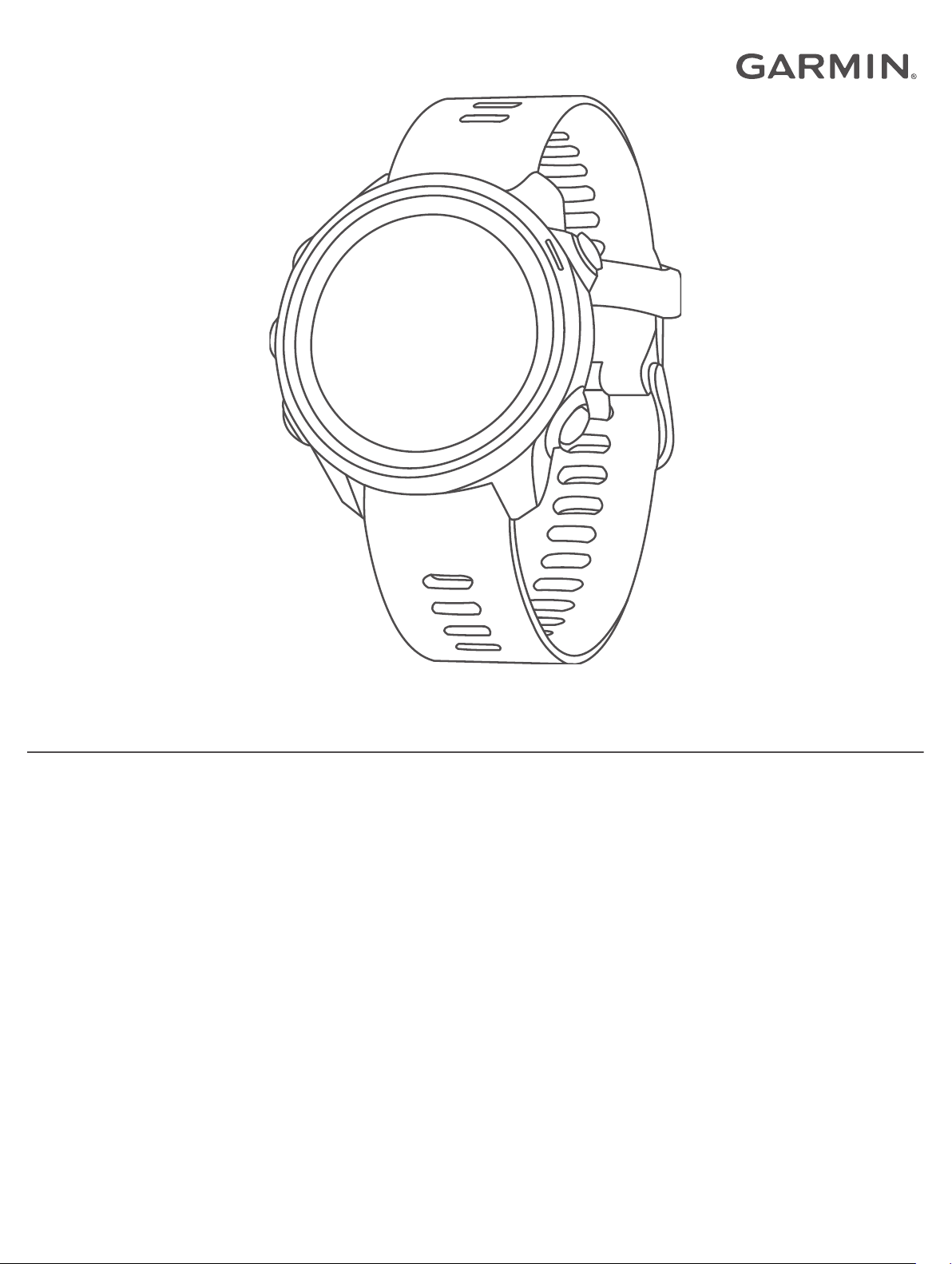
FORERUNNER® 245/245 MUSIC
Brugervejledning
Page 2
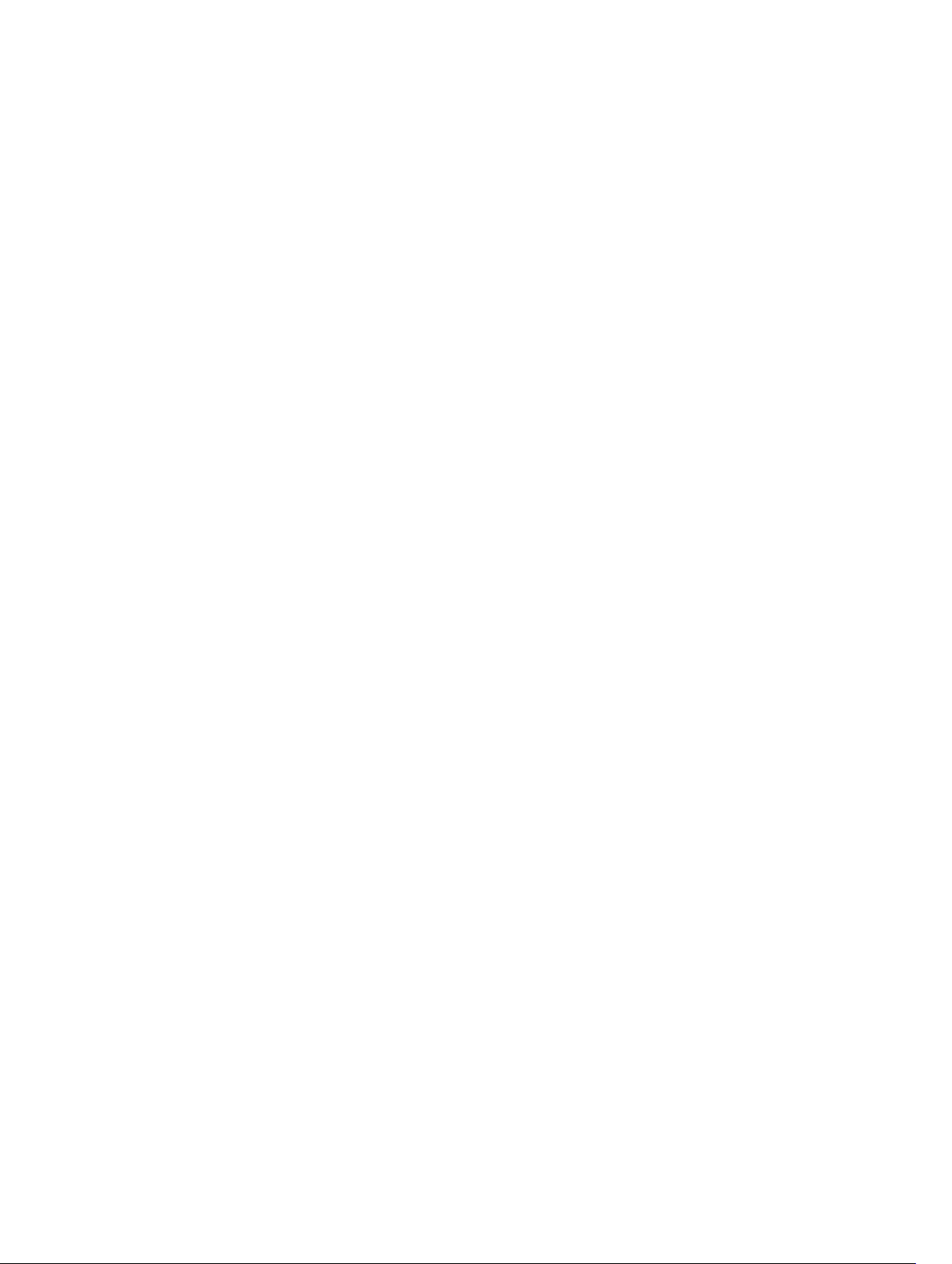
© 2019 Garmin Ltd. eller dets datterselskaber
Alle rettigheder forbeholdes. I henhold til lovgivningen om ophavsret må denne vejledning ikke kopieres, helt eller delvist, uden skriftligt samtykke fra Garmin. Garmin forbeholder sig retten til at
ændre eller forbedre sine produkter og til at ændre indholdet af denne vejledning uden at være forpligtet til at varsle sådanne ændringer og forbedringer til personer eller organisationer. Gå til
www.garmin.com for at finde aktuelle opdatringer og supplerende oplysninger om brugen af dette produkt.
Garmin®, Garmin-logoet, ANT+®, Auto Lap®, Auto Pause®, Edge®, Forerunner®, TracBack®, VIRB® og Virtual Partner® er varemærker tilhørende Garmin Ltd. eller dets datterselskaber, registreret i
USA og andre lande. Body Battery™, Connect IQ™, Garmin Connect™, Garmin Express™, Garmin Move IQ™, HRM-Run™, HRM-Swim™, HRM-Tri™, tempe™, TrueUp™, Varia™ og Varia Vision™ er
varemærker tilhørende Garmin Ltd. eller dets datterselskaber. Disse varemærker må ikke anvendes uden udtrykkelig tilladelse fra Garmin.
Android™ er et varemærke tilhørende Google Inc. Apple®, iTunes® og Mac® er varemærker tilhørende Apple Inc., registreret i USA og andre lande. Navnet BLUETOOTH® og de tilhørende logoer
ejes af Bluetooth SIG, Inc., og enhver brug deraf af Garmin foregår på licens. The Cooper Institute® samt tilhørende varemærker tilhører The Cooper Institute. Avanceret pulsanalyse fra
Firstbeat. iOS® er et varemærke tilhørende Cisco Systems, Inc., som bruges under licens af Apple Inc. Spotify® softwaren er underlagt tredjepartslicenser, som kan ses her:
https://developer.spotify.com/legal/third-party-licenses. Wi‑Fi® er et registreret varemærke tilhørende Wi-Fi Alliance Corporation. Windows® og Windows NT® er registrerede varemærker
tilhørende Microsoft Corporation i USA og/eller andre lande. Zwift™ er et varemærke tilhørende Zwift, Inc. Andre varemærker og handelsnavne tilhører deres respektive ejere.
Dette produkt er ANT+® certificeret. Gå til www.thisisant.com/directory, hvis du vil have en liste over kompatible produkter og apps.
Page 3
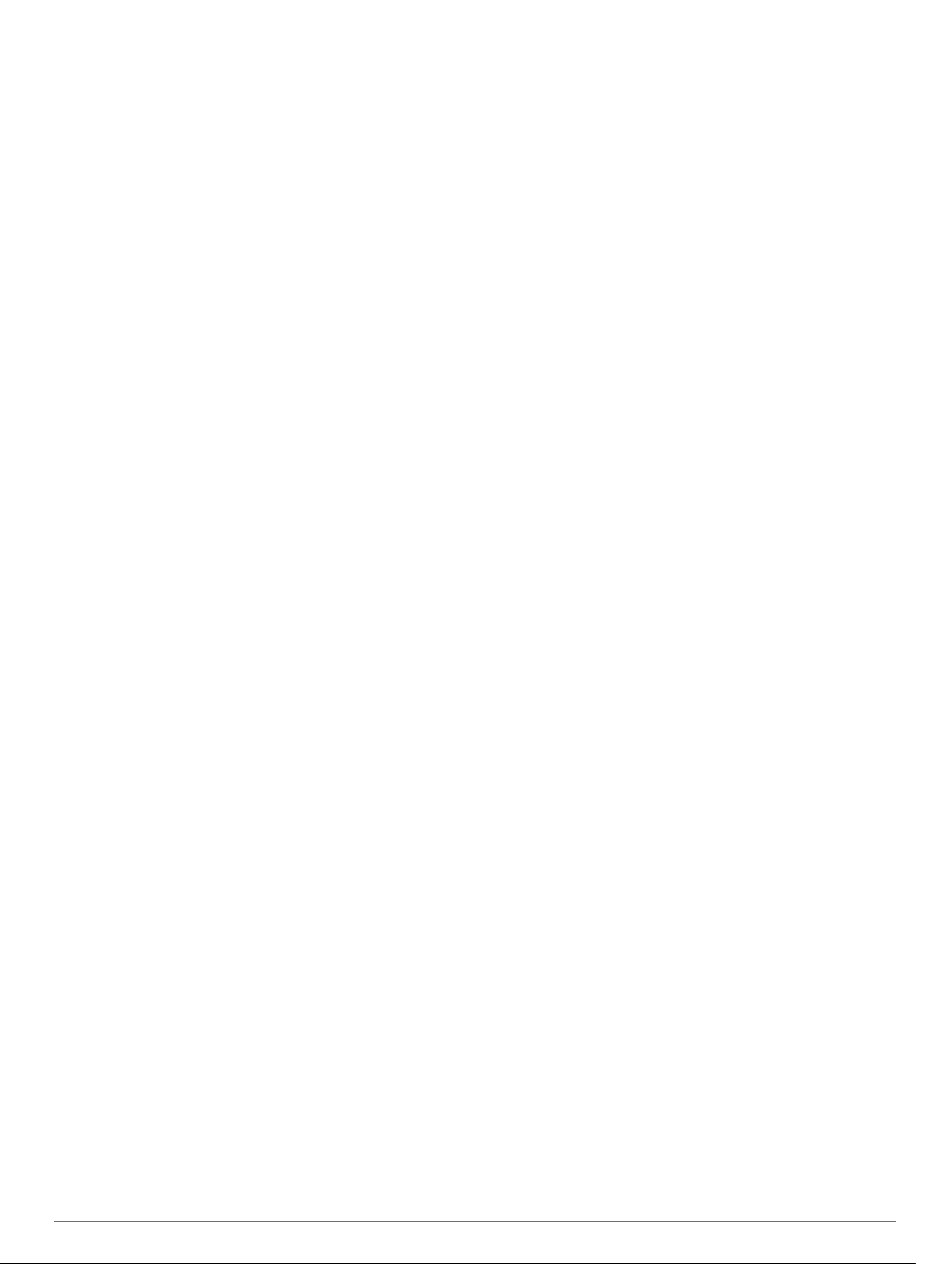
Indholdsfortegnelse
Introduktion.....................................................................1
Oversigt over enheden............................................................... 1
GPS-status og statusikoner................................................... 1
Konfigurering af dit ur................................................................. 1
Parring af din smartphone med enheden................................... 1
Tip til eksisterende Garmin Connect brugere........................ 1
Aktivering af Bluetooth meddelelser...................................... 1
Visning af meddelelser...................................................... 1
Administration af meddelelser........................................... 2
Afspilning af lydbeskeder på din smartphone under din
aktivitet.............................................................................. 2
Deaktivering af Bluetooth Smartphone-tilslutning............. 2
Aktivering og deaktivering af smartphone-
forbindelsesalarmer...........................................................2
Visning af kontrolmenuen........................................................... 2
Løb en tur................................................................................... 2
Aktiviteter og apps......................................................... 2
Start af aktivitet........................................................................... 3
Tip til registrering af aktiviteter............................................... 3
Stop en aktivitet.......................................................................... 3
Tilføjelse af en aktivitet............................................................... 3
Oprettelse af en brugerdefineret aktivitet............................... 3
Indendørs aktiviteter................................................................... 3
Løb en virtuel tur.................................................................... 3
Kalibrering af distance på løbebånd...................................... 4
Registrering af styrketræningsaktiviteter................................4
Tips til registrering af styrketræningsaktiviteter................. 4
Udendørsaktiviteter.....................................................................4
Løb et baneløb....................................................................... 4
Tip til registrering af et baneløb.........................................4
Svømning....................................................................................4
Svøm en tur i poolen.............................................................. 4
Afstandsregistrering............................................................... 5
Svømmeterminologi............................................................... 5
Typer af tag............................................................................ 5
Tip til svømmeaktiviteter........................................................ 5
Hvile under svømning i pool...................................................5
Automatisk hvile..................................................................... 5
Træning med øvelseslog....................................................... 5
Afspilning af lydbeskeder under din aktivitet.............................. 5
Træning........................................................................... 6
Træning...................................................................................... 6
Følg en træning fra Garmin Connect..................................... 6
Opret en brugerdefineret træning på Garmin Connect.......... 6
Sådan sender du et tilpasset træningsprogram til din
enhed..................................................................................... 6
Start af en træning................................................................. 6
Efter svømning i pool............................................................. 6
Om træningskalenderen........................................................ 6
Brug af Garmin Connect træningsplaner............................... 6
Adaptive Training Plans......................................................... 6
Start af dagens træning.....................................................6
Intervaltræning....................................................................... 7
Oprettelse af en intervaltræning........................................ 7
Start en intervaltræning..................................................... 7
Stop en intervaltræning..................................................... 7
Angivelse af et træningsmål....................................................... 7
Annullering af et træningsmål................................................ 7
Brug af Virtual Partner........................................................... 7
PaceProTræning.........................................................................7
Sådan downloader du en PacePro plan fra Garmin
Connect..................................................................................8
Sådan starter du en PacePro plan......................................... 8
Sådan stopper du en PacePro plan
Konkurrer mod en tidligere aktivitet............................................ 8
Personlige rekorder.................................................................... 8
Visning af dine personlige rekorder....................................... 8
Gendannelse af en personlig rekord...................................... 8
Sletning af en personlig rekord.............................................. 8
Sletning af alle personlige rekorder....................................... 8
Brug af metronomen................................................................... 8
Indstilling af din brugerprofil........................................................ 9
Træningsmål.......................................................................... 9
Om pulszoner.........................................................................9
Indstilling af dine pulszoner............................................... 9
Sådan lader du enheden indstille dine pulszoner............. 9
Udregning af pulszone...................................................... 9
Sæt din træningsstatus på pause............................................... 9
Genoptagelse af den træningsstatus, der er sat på pause.... 9
....................................... 8
Aktivitetstracking......................................................... 10
Automatisk mål......................................................................... 10
Brug af aktivitetsalarm.............................................................. 10
Aktivering af aktivitetsalarmen............................................. 10
Søvnregistrering....................................................................... 10
Sådan bruger du automatisk søvnregistrering..................... 10
Brug af Vil ikke forstyrres-tilstand........................................ 10
Minutter med høj intensitet....................................................... 10
Optjening af intensitetsminutter........................................... 10
Garmin Move IQ™ Begivenheder.............................................10
Indstillinger for registrering af aktivitet...................................... 10
Deaktivering af aktivitetstracking......................................... 11
Intelligente funktioner.................................................. 11
Bluetooth connectede funktioner.............................................. 11
Opdatering af softwaren ved hjælp af Garmin Connect
appen................................................................................... 11
Manuel synkronisering af data med Garmin Connect.......... 11
Sådan finder du en bortkommet mobil enhed........................... 11
Widgets..................................................................................... 11
Visning af widgets................................................................ 12
Om Min dag.....................................................................12
Visning af widget med vejrudsigten................................ 12
Registrering af hydrering................................................. 12
Registrering af menstruationscyklus............................... 12
Connect IQ funktioner............................................................... 12
Sådan downloades Connect IQ funktioner.......................... 12
Sådan downloades Connect IQ funktioner ved hjælp af
computeren.......................................................................... 12
Wi‑Fi connectede funktioner..................................................... 12
Tilslutning til et Wi‑Fi netværk.............................................. 12
Sikkerheds- og registreringsfunktioner..................................... 12
Tilføjelse af nødkontakter.....................................................13
Sådan slår du registrering af hændelse til og fra................. 13
Anmodning om hjælp........................................................... 13
Pulsmålerfunktioner..................................................... 13
Håndledsbaseret puls............................................................... 13
Sådan bæres enheden........................................................ 13
Tip til uregelmæssige pulsdata............................................ 13
Puls under svømning........................................................... 13
Send pulsdata til Garmin enheder....................................... 13
Overførsel af pulsdata under en aktivitet........................ 14
Indstilling af alarm ved unormal puls............................... 14
Deaktivering af håndledsbaseret pulsmåler......................... 14
Løbedynamik............................................................................ 14
Visning af pulsmåler-widget................................................. 14
Træning med løbedynamik.................................................. 14
Farvemålere og data for løbedynamik................................. 15
Oplysninger om balance for den tid, du er i kontakt med
jorden.............................................................................. 15
Indholdsfortegnelse i
Page 4
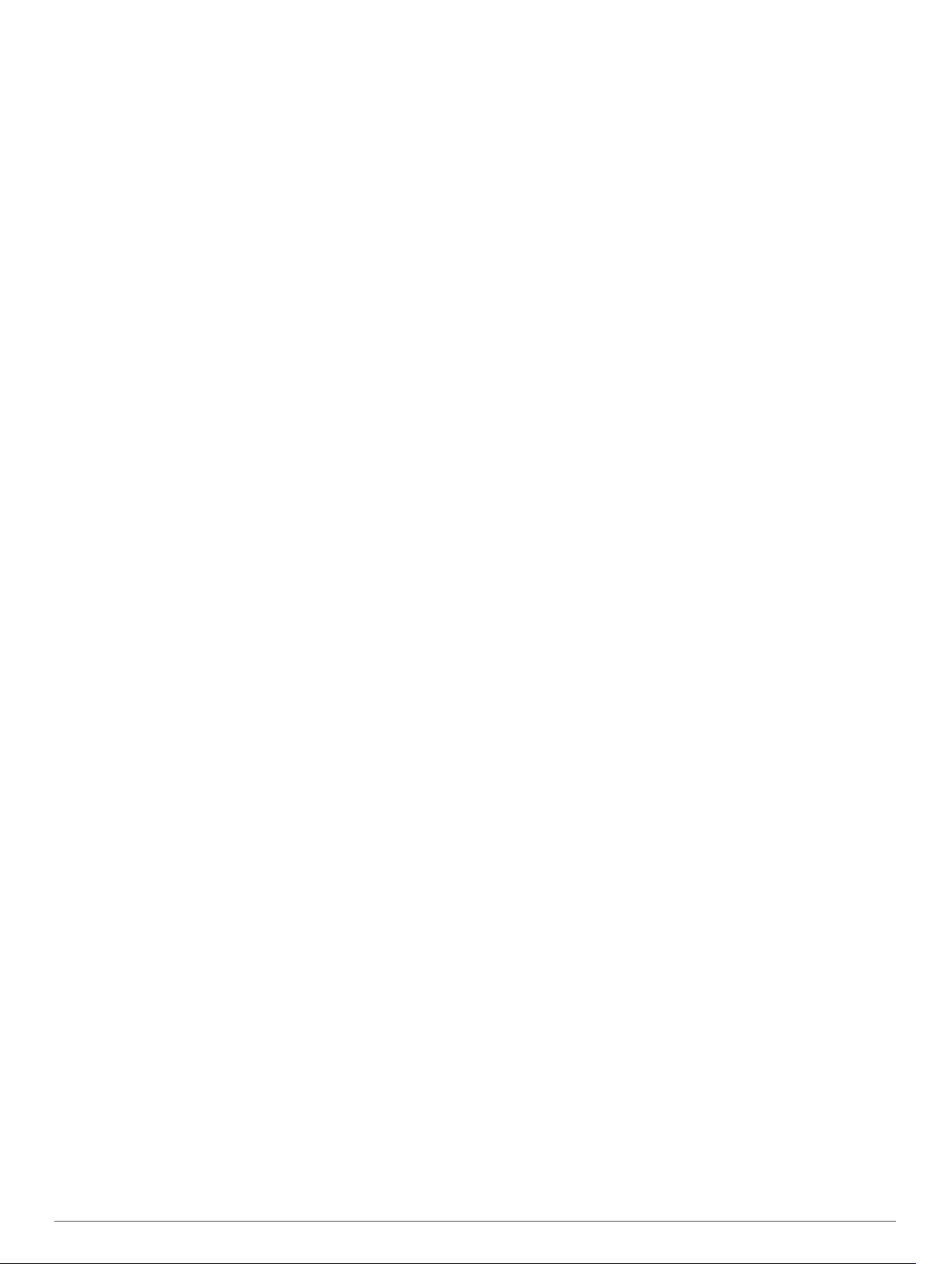
Data for vertikale udsving og vertikalt forhold................. 15
Tip til manglende data for løbedynamik............................... 15
Præstationsmålinger................................................................. 15
Deaktivering af meddelelser om præstation........................ 16
Registrer automatisk din puls...............................................16
Synkronisering af aktiviteter og præstationsmålinger.......... 16
Træningsstatus.................................................................... 16
Tips til at hente din træningsstatus................................. 16
Om VO2-max estimeringer.................................................. 17
Få dit VO2 maks. estimat for løb......................................... 17
Restitutionstid...................................................................... 17
Visning af din restitutionstid............................................ 17
Restitutionspuls....................................................................17
Træningsbelastning............................................................. 17
Visning af dine forventede løbetider.................................... 17
Præstationskrav................................................................... 17
Om Training Effect............................................................... 18
Måling af iltmætning..................................................................18
Få målinger af iltmætning.................................................... 18
Sådan aktiverer du Pulse Ox-søvnregistrering.................... 18
Tip til uregelmæssige data for iltmætning............................ 18
Brug af widget til stressniveau.................................................. 19
Body Battery............................................................................. 19
Visning af Body Battery widgets.......................................... 19
Tips til forbedrede Body Battery data.................................. 19
Widget for sundhedsstatistik................................................ 19
Musik............................................................................. 19
Tilslutning til en tredjepartsudbyder.......................................... 19
Download af lydindhold fra en tredjepartsudbyder.............. 20
Frakobling fra en tredjepartsudbyder................................... 20
Spotify®.................................................................................... 20
Downloader lydindhold fra Spotify....................................... 20
Download af personligt lydindhold............................................ 20
Afspilning af musik.................................................................... 20
Kontrolelementer til musikafspilning......................................... 20
Sådan ændres audiotilstand..................................................... 20
Styring af musikafspilning på en tilsluttet smartphone.............. 21
Tilslutning af Bluetooth hovedtelefoner.................................... 21
Historik.......................................................................... 21
Visning af historik......................................................................21
Visning af din tid i hver pulszone......................................... 21
Visning af samlede data........................................................... 21
Sletning af historik.................................................................... 21
Datahåndtering......................................................................... 21
Sletning af filer..................................................................... 21
Frakobling af USB-kablet..................................................... 21
Garmin Connect........................................................................21
Synkronisering af dine data med Garmin Connect appen... 22
Sådan bruger du Garmin Connect på computeren.............. 22
Navigation..................................................................... 22
Baner........................................................................................ 22
Sådan opretter og følger du en rute på din enhed............... 22
Sådan gemmes din position..................................................... 22
Rediger dine gemte positioner............................................. 22
Slet alle gemte positioner.....................................................22
Navigering til dit startpunkt i løbet af en aktivitet...................... 23
Navigering til startpunktet for din senest gemte aktivitet.......... 23
Navigation til en gemt position.................................................. 23
Kort........................................................................................... 23
Sådan føjes et kort til en aktivitet......................................... 23
Panorering og zoom på kortet............................................. 23
Kortindstillinger.................................................................... 23
Trådløse sensorer........................................................ 23
Parring af dine trådløse sensorer............................................. 23
Fodsensor................................................................................. 24
Løb en tur med brug af en fodsensor
Kalibrering af fodsensor....................................................... 24
Forbedring af fodsensorens kalibrering.......................... 24
Manuel kalibrering af fodsensor...................................... 24
Indstilling af hastighed og distance for fodsensor................ 24
Brug af en valgfri sensor til cykelhastighed eller -kadence....... 24
Situationsfornemmelse............................................................. 24
tempe........................................................................................ 24
.................................. 24
Tilpasning af din enhed............................................... 24
Tilpasning af din aktivitetsliste.................................................. 24
Sådan tilpasser du widget-sløjfen............................................. 24
Tilpasning af kontrolmenuen.................................................... 25
Aktivitetsindstillinger................................................................. 25
Tilpasning af skærmbilleder................................................. 25
Alarmer................................................................................ 25
Aktivering af Auto Pause................................................. 26
Indstilling af en advarsel..................................................26
Auto Lap...............................................................................26
Markering af omgange efter distance............................. 26
Brug af automatisk rullefunktion...........................................26
Sådan ændres GPS-indstillingen......................................... 26
GPS og andre satellitsystemer........................................27
UltraTrac......................................................................... 27
Angivelse af poolstørrelsen..................................................27
Indstillinger for strømsparetimeout.......................................27
Fjernelse af en aktivitet eller app.............................................. 27
Urskiveindstillinger.................................................................... 27
Sådan tilpasser du urskiven................................................. 27
Systemindstillinger.................................................................... 27
Tidsindstillinger.................................................................... 28
Ændring af indstillingerne for baggrundslys......................... 28
Sådan ændres enhedens lydindstillinger............................. 28
Ændring af måleenhed.........................................................28
Visning af tempo eller hastighed.......................................... 28
Udvidet visningstilstand............................................................ 28
Ur.............................................................................................. 28
Synkronisering af tiden med GPS........................................ 28
Manuel indstilling af tid.........................................................28
Indstilling af en alarm........................................................... 28
Sådan slettes en alarm........................................................ 28
Start af nedtællingstimer...................................................... 28
Brug af stopur...................................................................... 28
VIRB Fjernbetjening..................................................................29
Betjening af VIRB actionkamera.......................................... 29
Kontrol af et VIRB actionkamera under en aktivitet............. 29
Enhedsoplysninger...................................................... 29
Visning af enhedsoplysninger................................................... 29
Visning af oplysninger om lovgivning og overensstemmelse
via E-label............................................................................ 29
Opladning af enheden.............................................................. 29
Tip til opladning af enheden................................................. 29
Vedligeholdelse af enheden..................................................... 30
Rengøring af enheden......................................................... 30
Udskiftning af remmene............................................................ 30
Specifikationer.......................................................................... 30
Fejlfinding..................................................................... 30
Produktopdateringer................................................................. 30
Opsætning af Garmin Express.............................................30
Sådan får du flere oplysninger.................................................. 30
Registrering af aktivitet............................................................. 30
Mit daglige antal skridt vises ikke.........................................30
Min skridttæller lader ikke til at være præcis........................31
Min enhed viser det forkerte sprog...................................... 31
Antallet af skridt på min enhed og min Garmin Connect konto
stemmer ikke overens.......................................................... 31
ii Indholdsfortegnelse
Page 5
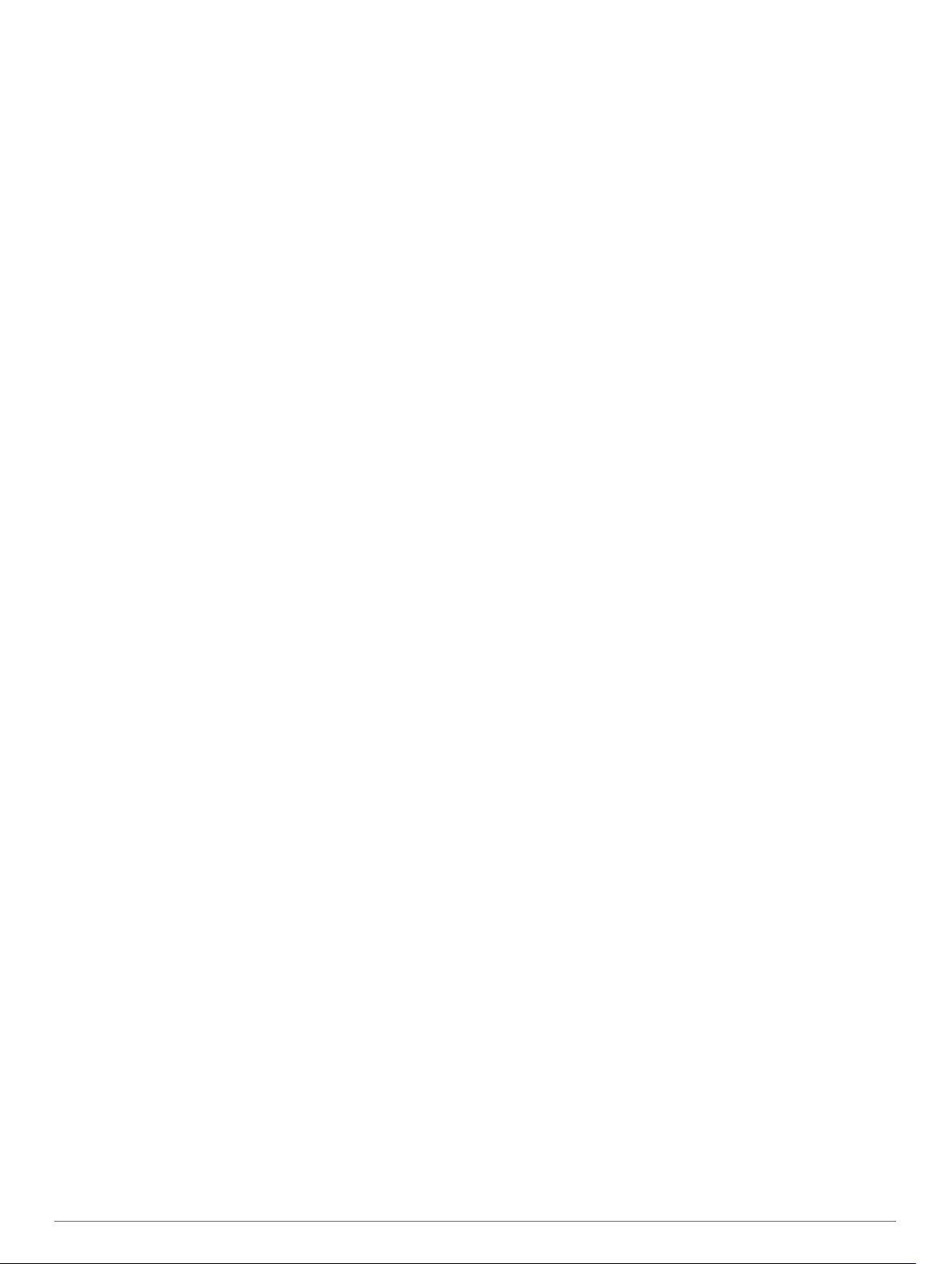
Mine minutter med høj intensitet blinker.............................. 31
Modtagelse af satellitsignaler................................................... 31
Forbedring af GPS-satellitmodtagelsen............................... 31
Genstart af enheden................................................................. 31
Nulstilling af alle standardindstillinger....................................... 31
Opdatering af softwaren ved hjælp af Garmin Connect
appen........................................................................................ 31
Opdatering af softwaren ved hjælp af Garmin Express............ 31
Er min smartphone kompatibel med min enhed?..................... 32
Min telefon kan ikke oprette forbindelse til enheden............ 32
Maksimering af batterilevetiden................................................ 32
Hvordan kan jeg manuelt parre ANT+ sensorer?..................... 32
Kan jeg bruge min Bluetooth sensor sammen med uret?........ 32
Musikafspilningen hakker, eller tilslutningen af mine
hovedtelefoner er ustabil.......................................................... 32
Appendiks..................................................................... 32
Datafelter.................................................................................. 32
Om pulszoner........................................................................... 35
Udregning af pulszone......................................................... 35
VO2 maks. standardbedømmelser........................................... 35
Hjulstørrelse og -omkreds.........................................................35
Symboldefinitioner.................................................................... 36
Indeks............................................................................ 37
Indholdsfortegnelse iii
Page 6
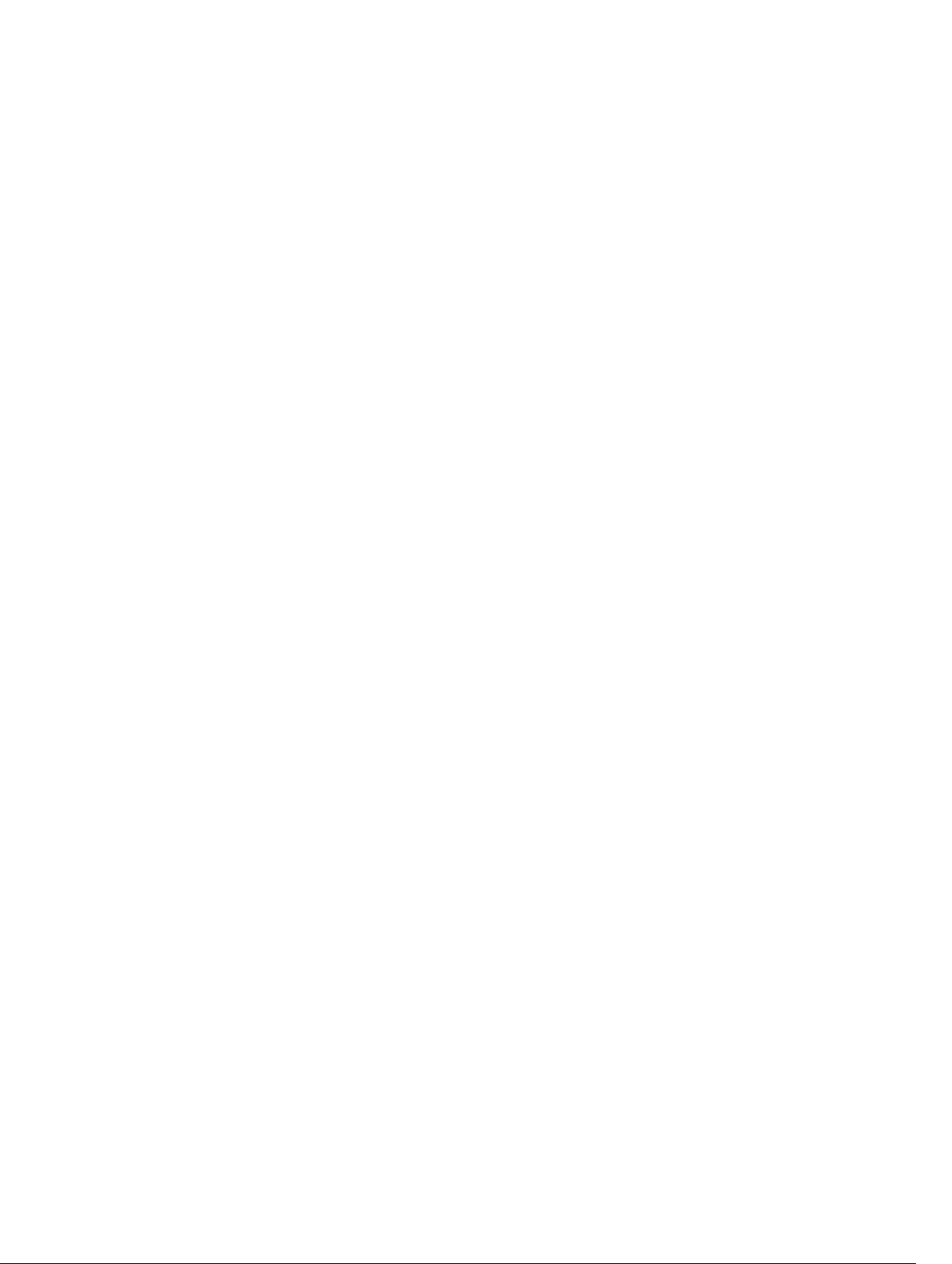
Page 7
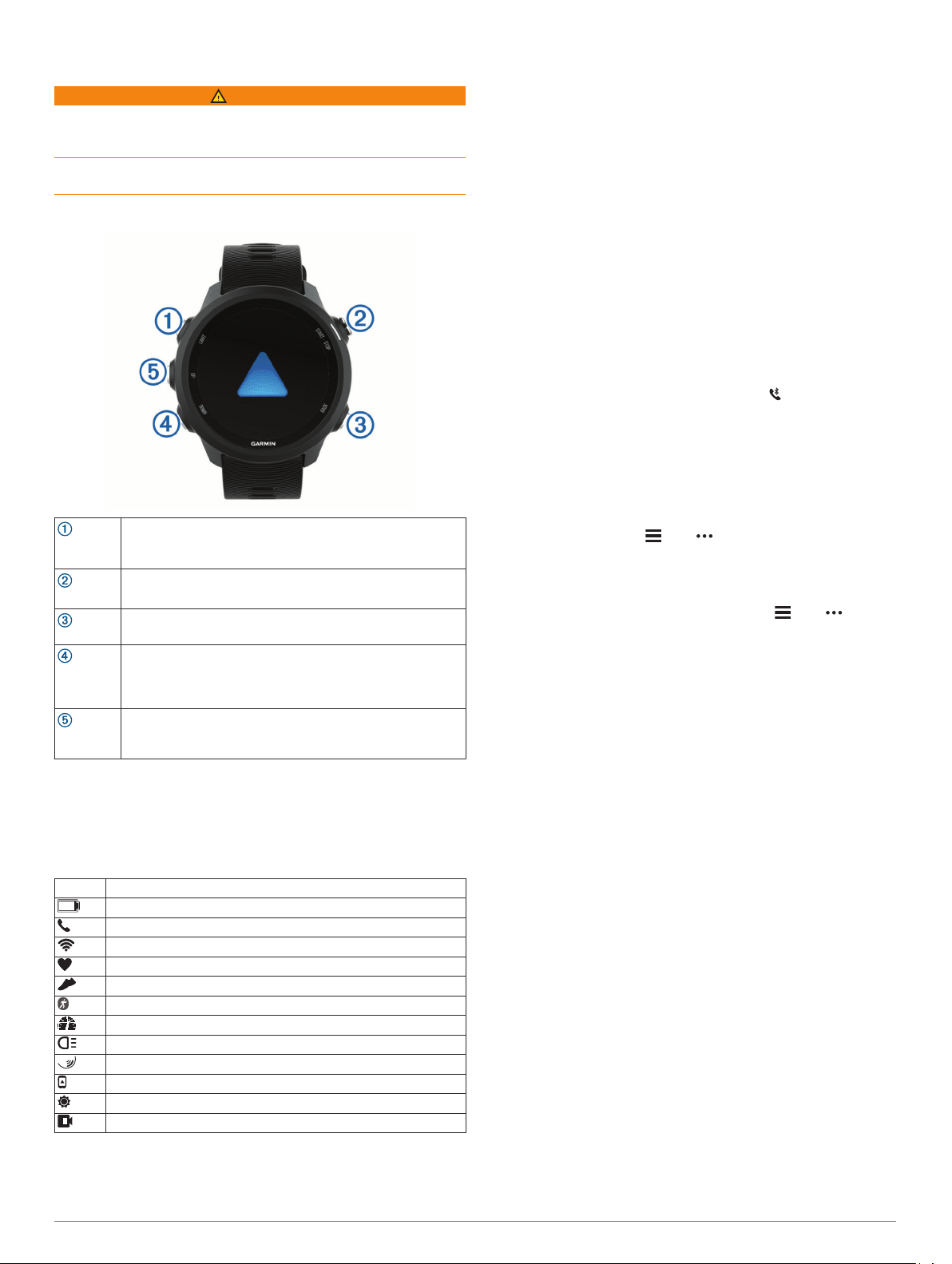
Introduktion
ADVARSEL
Se guiden Vigtige produkt- og sikkerhedsinformationer i æsken
med produktet for at se produktadvarsler og andre vigtige
oplysninger.
Konsulter altid din læge, inden du starter eller ændrer et
træningsprogram.
Oversigt over enheden
LIGHT
START
STOP
BACK
DOWN
UP
GPS-status og statusikoner
GPS-statusringen og ikonerne vises midlertidigt som overlay på
hver dataskærmbillede. For udendørs aktiviteter skifter
statusringen til grøn, når GPS'en er klar. Et blinkende ikon
betyder, at enheden søger efter et signal. Et fast ikon betyder, at
signalet blev fundet, eller at sensoren er tilsluttet.
GPS GPS-status
Konfigurering af dit ur
ForerunnerFor at få fuldt udbytte af Forerunner funktionerne skal
du udføre disse opgaver.
Vælg for at tænde for enheden.
Vælg for at tænde og slukke baggrundsbelysningen.
Hold nede for at se kontrolmenuen.
Vælg for at starte og stoppe aktivitetstimeren.
Vælg en indstilling, eller bekræft en meddelelse.
Vælg for at vende tilbage til det forrige skærmbillede.
Vælg for at registrere en omgang under en aktivitet.
Vælg for at rulle gennem widgets, skærmbilleder, funktioner
og indstillinger.
Hold nede for at åbne musikstyring (Kontrolelementer til
musikafspilning, side 20).
Vælg for at rulle gennem widgets, skærmbilleder, funktioner
og indstillinger.
Hold nede for at få vist menuen.
Batteristatus
Smartphone-forbindelsesstatus
Wi‑Fi® teknologistatus
Pulsstatus
Status for fodsensor
Running Dynamics Pod status
Status for hastigheds- og kadencesensor
Cykellygtestatus
Cykelradarstatus
Status for udvidet visningstilstand
tempe™ sensorstatus
VIRB® kamerastatus
• Par din smartphone med Garmin Connect™ appen (Parring af
din smartphone med enheden, side 1).
• Konfigurer sikkerhedsfunktioner (Sikkerheds- og
registreringsfunktioner, side 12).
• Opsætning af musik (Musik, side 19).
• Opsætning af Wi‑Fi netværk (Tilslutning til et Wi‑Fi netværk,
side 12).
Parring af din smartphone med enheden
Hvis du vil bruge de tilsluttede funktioner i Forerunner enheden,
skal den parres direkte via Garmin Connect appen i stedet for
fra Bluetooth® indstillingerne på din smartphone.
Fra appbutikken på din smartphone kan du installere og åbne
1
Garmin Connect appen.
Anbring din smartphone inden for 10 m (33 fod) fra din
2
enhed.
Vælg LIGHT for at tænde enheden.
3
Første gang du tænder enheden, er den i parringstilstand.
TIP: Du kan holde LIGHT nede og vælge for manuelt at
aktivere parringstilstand.
Vælg en indstilling for at tilføje din enhed til din Garmin
4
Connect konto:
• Hvis det er første gang, du parrer en enhed med Garmin
Connect appen, skal du følge instruktionerne på
skærmen.
• Hvis du allerede har parret en anden enhed med Garmin
Connect appen fra eller menuen, skal du vælge
Garmin-enheder > Tilføj enhed og følge instruktionerne
på skærmen.
Tip til eksisterende Garmin Connect brugere
Fra Garmin Connect appen skal du vælge eller .
1
Vælg Garmin-enheder > Tilføj enhed.
2
Aktivering af Bluetooth meddelelser
Før du kan aktivere meddelelser, skal du parre din Forerunner
enhed med en kompatibel mobil enhed (Parring af din
smartphone med enheden, side 1).
Hold nede på UP.
1
Vælg Indstillinger > Telefon > Smart Notifications >
2
Status > Til.
Vælg Under aktivitet.
3
Vælg en meddelelsespræference.
4
Vælg en lydpræference.
5
Vælg Ikke under aktivitet.
6
Vælg en meddelelsespræference.
7
Vælg en lydpræference.
8
Vælg Pers. oplysninger.
9
Vælg en præference for beskyttelse af personlige
10
oplysninger.
Vælg Timeout.
11
Vælg det tidsrum, som alarmen for en ny meddelelse vises
12
på skærmen.
Vælg Signatur for at føje en signatur til dine svar på sms'er.
13
Visning af meddelelser
På urskiven skal du vælge UP eller DOWN for at få vist
1
widgeten for meddelelser.
Vælg START.
2
Vælg en notifikation.
3
Vælg DOWN for flere muligheder.
4
Vælg BACK for at vende tilbage til det forrige skærmbillede.
5
Introduktion 1
Page 8
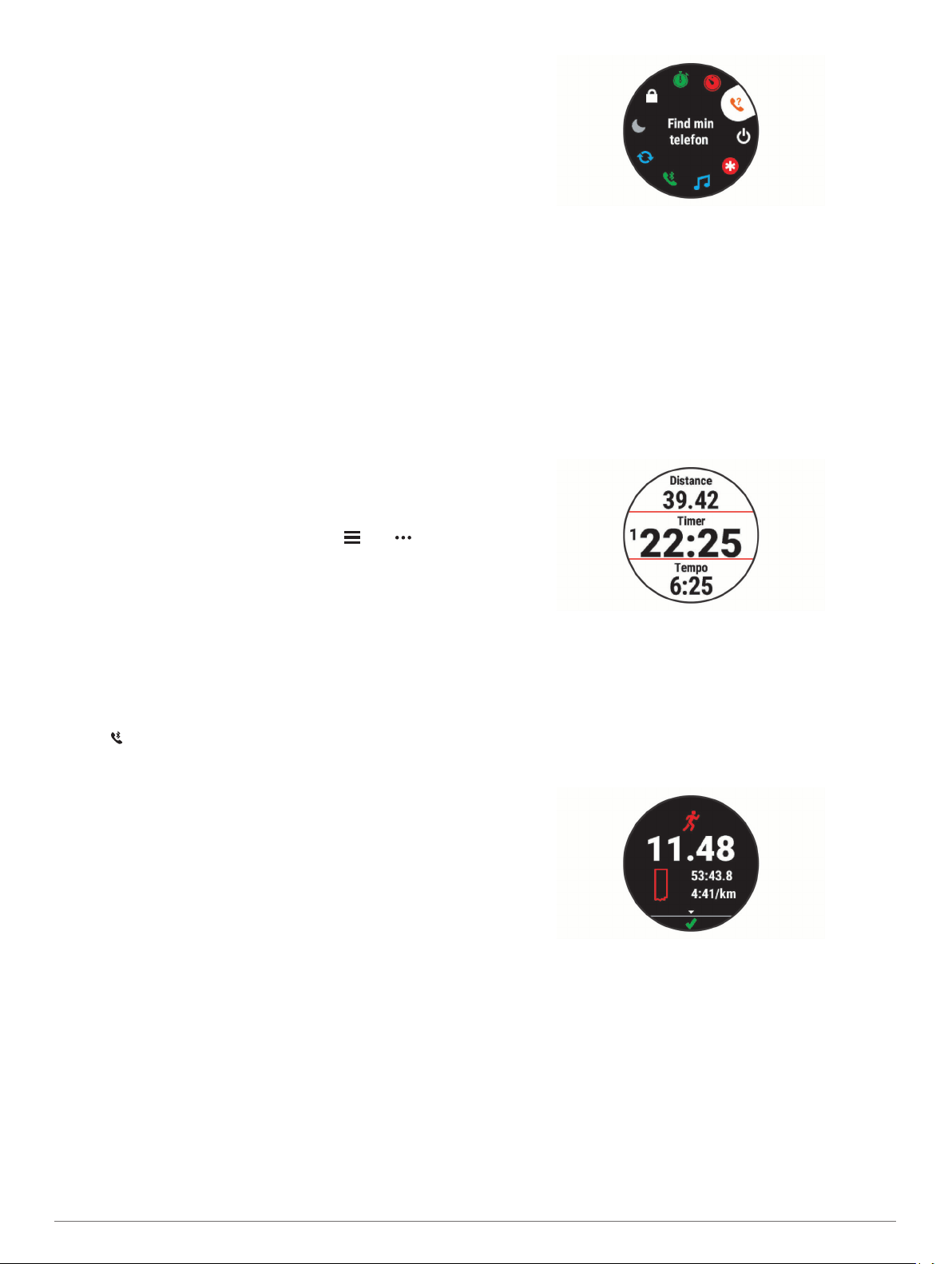
Administration af meddelelser
Du kan bruge din kompatible smartphone til at administrere
meddelelser, der vises på din Forerunner enhed.
Vælg en mulighed:
• Hvis du bruger en iPhone® enhed, skal du bruge iOS
indstillingerne for meddelelser for at vælge de elementer,
der skal vises på enheden.
• Hvis du bruger en Android™ smartphone, skal du i Garmin
Connect appen vælge Indstillinger > Meddelelser.
Afspilning af lydbeskeder på din smartphone under din aktivitet
Før du kan konfigurere lydbeskeder, skal du parre en
smartphone med Garmin Connect appen med din Forerunner
enhed.
Du kan indstille Garmin Connect appen til at afspille
motiverende statusbeskeder på din smartphone, mens du løber
eller er i gang med en anden aktivitet. Lydbeskederne omfatter
oplysninger om antal omgange, omgangstid, tempo eller
hastighed samt puls. Under en lydbesked Garmin Connect
sætter appen den primære lyd fra din smartphone på lydløs for
at afspille beskeden. Du kan tilpasse lydstyrkerne i Garmin
Connect appen.
BEMÆRK: Hvis du har en Forerunner 245 Music enhed, kan du
aktivere lydbeskeder på enheden via dine tilsluttede
hovedtelefoner uden at bruge en tilsluttet smartphone
(Afspilning af lydbeskeder under din aktivitet, side 5).
BEMÆRK: Lydbeskeden Lap-alarm aktiveres som standard.
Fra Garmin Connect appen skal du vælge eller .
1
Vælg Garmin-enheder.
2
Vælg din enhed.
3
Vælg Aktivitetsmuligheder > Lydbeskeder.
4
Deaktivering af Bluetooth Smartphone-tilslutning
Du kan deaktivere Bluetooth smartphone-forbindelsen fra
kontrolmenuen.
BEMÆRK: Du kan tilføje punkter til kontrolmenuen (Tilpasning
af kontrolmenuen, side 25).
Hold LIGHT nede for at få vist kontrolmenuen.
1
Vælg for at deaktivere Bluetooth smartphone forbindelsen
2
på din Forerunner enhed.
Se i brugervejledningen til din mobile enhed for at deaktivere
Bluetooth teknologi på din mobile enhed.
Aktivering og deaktivering af smartphone-forbindelsesalarmer
Du kan indstille Forerunner enheden til at advare dig, når din
parrede smartphone forbindes og afbrydes ved hjælp af
Bluetooth trådløs teknologi.
BEMÆRK: Smartphone- forbindelsesalarmer er deaktiveret som
standard.
På urskiven skal du holde UP nede.
1
Vælg Indstillinger > Telefon > Alarmer.
2
®
Visning af kontrolmenuen
Kontrolmenuen omfatter funktioner, som for eksempel aktivering
af Vil ikke forstyrres-tilstand, låsning af tasterne og slukning af
enheden.
BEMÆRK: Du kan tilføje, omorganisere og fjerne funktioner i
menuen Styring (Tilpasning af kontrolmenuen, side 25).
Hold LIGHT-knappen nede fra et vilkårligt skærmbillede.
1
Vælg UP eller DOWN for at rulle igennem mulighederne.
2
Løb en tur
Den første fitnessaktivitet, du registrerer på din enhed, kan være
løb, cykling eller enhver anden udendørsaktivitet. Det er
muligvis nødvendigt at oplade enheden, før du starter aktiviteten
(Opladning af enheden, side 29).
Enheden registrerer kun dataaktivitet, mens aktivitetstimeren
kører.
Vælg START, og vælg en aktivitet.
1
Gå udenfor, og vent, mens enheden finder satellitterne.
2
Vælg START.
3
Løb en tur.
4
BEMÆRK: På en Forerunner 245 Music skal du holde
DOWN nede midt i en aktivitet for at åbne musikstyring
(Kontrolelementer til musikafspilning, side 20).
Når du er færdig med løbeturen, skal du vælge STOP.
5
Vælg en funktion:
6
• Vælg Fortsæt for at genstarte aktivitetstimeren.
• Vælg Gem for at gemme din løbetur og nulstille
aktivitetstimeren. Du kan vælge løbeturen for at se en
oversigt.
• Vælg Fortsæt senere for at suspendere løbeturen og
fortsætte registreringen senere.
• Vælg Omgang for at markere en omgang.
• Vælg Tilbage til Start for at navigere tilbage til din
startposition.
• Vælg Slet > Ja for at slette løbeturen.
Aktiviteter og apps
Enheden kan bruges til indendørs- og udendørsaktiviteter,
atletik- og fitnessaktiviteter. Når du starter en aktivitet, viser og
registrerer enheden sensordata. Du kan gemme aktiviteter og
dele dem med Garmin Connect fællesskabet.
2 Aktiviteter og apps
Page 9
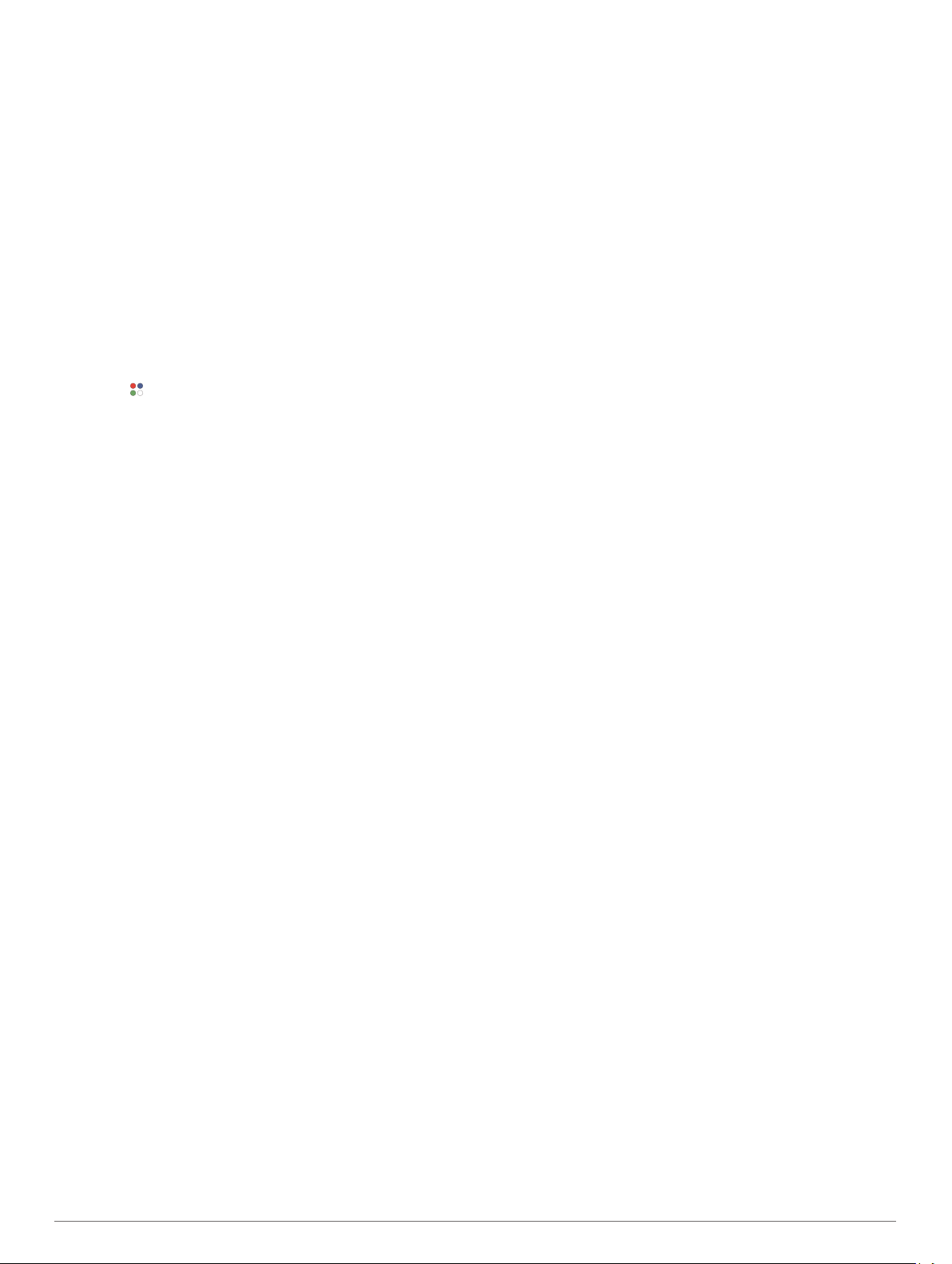
Du kan også tilføje Connect IQ™ aktiviteter og apps til din enhed
ved hjælp af Connect IQ appen (Connect IQ funktioner,
side 12).
Du finder flere oplysninger om aktivitetssporing og
nøjagtigheden af fitnessmålinger ved at gå til garmin.com
/ataccuracy.
Start af aktivitet
Når du starter en aktivitet, tændes GPS automatisk (hvis det er
nødvendigt). Hvis du har en valgfri trådløs sensor, kan du parre
den med Forerunner enheden (Parring af dine trådløse
sensorer, side 23).
Tryk på START.
1
Vælg en aktivitet.
2
BEMÆRK: Aktiviteter indstillet som favoritter vises først på
listen (Tilpasning af din aktivitetsliste, side 24).
Vælg en funktion:
3
• Vælg en aktivitet fra dine favoritter.
• Vælg , og vælg en aktivitet fra den udvidede
aktivitetsliste.
Hvis aktiviteten kræver GPS, skal du gå udenfor til et
4
område, hvor der er frit udsyn til himlen.
Vent, indtil GPS vises.
5
Enheden er klar, når den har fastlagt din puls, modtager
GPS-signaler (hvis nødvendigt) og er tilsluttet dine trådløse
sensorer (hvis påkrævet).
Tryk på START for at starte aktivitetstimeren.
6
Enheden registrerer kun dataaktivitet, mens aktivitetstimeren
kører.
BEMÆRK: På en Forerunner 245 Music enhed kan du holde
DOWN nede midt i en aktivitet for at åbne musikstyring
(Kontrolelementer til musikafspilning, side 20).
Tip til registrering af aktiviteter
• Oplad enheden, før du starter en aktivitet (Opladning af
enheden, side 29).
• Tryk på BACK for at registrere omgange, starte et nyt sæt
eller en stilling eller gå videre til næste træningstrin.
• Tryk på UP eller DOWN for at se yderligere datasider.
Stop en aktivitet
Tryk på STOP.
1
Vælg en mulighed:
2
• Hvis du vil genoptage aktiviteten, skal du vælge Fortsæt.
• Hvis du vil gemme aktiviteten og vende tilbage til
urtilstand, skal du vælge Gem > Fuldført.
• Hvis du vil suspendere aktiviteten og genoptage den på et
senere tidspunkt, skal du vælge Fortsæt senere.
• Du kan markere en omgang ved at vælge Omgang.
• Du kan navigere tilbage til startpunktet for din aktivitet
langs den rute, du har fulgt, ved at vælge Tilbage til Start
> TracBack.
BEMÆRK: Denne funktion er kun tilgængelig for
aktiviteter, som anvender GPS.
• Du kan navigere tilbage til startpunktet for din aktivitet ad
den mest direkte sti ved at vælge Tilbage til Start > Lige
linje.
BEMÆRK: Denne funktion er kun tilgængelig for
aktiviteter, som anvender GPS.
• Hvis du vil måle forskellen mellem din puls ved slutningen
af aktiviteten og din puls to minutter senere, skal du vælge
Rest. m. pulsmåler og vente, mens timeren tæller ned.
• Hvis du vil slette aktiviteten og vende tilbage til urtilstand,
skal du vælge Slet > Ja.
BEMÆRK: Når aktiviteten er stoppet, gemmer enheden den
automatisk efter 30 minutter.
Tilføjelse af en aktivitet
Enheden leveres med et antal almindelige indendørs og
udendørs aktiviteter. Du kan tilføje disse aktiviteter til din
aktivitetsliste.
Vælg START.
1
Vælg Tilføj.
2
Vælg en aktivitet på listen.
3
Vælg Ja for at føje aktiviteten til din liste over foretrukne.
4
Vælg en position i aktivitetslisten.
5
Tryk på START.
6
Oprettelse af en brugerdefineret aktivitet
Fra urskiven vælges START > Tilføj.
1
Vælg en funktion:
2
• Vælg Kopier aktivitet for at oprette din brugerdefinerede
aktivitet ud fra en af dine gemte aktiviteter.
• Vælg Andre for at oprette en ny brugerdefineret aktivitet.
Vælg evt. en aktivitetstype.
3
Vælg et navn, eller indtast et brugerdefineret navn.
4
Duplikerede aktivitetsnavne indeholder et tal, f.eks. Cykel(2).
Vælg en funktion:
5
• Vælg en indstilling for at tilpasse specifikke
aktivitetsindstillinger. Du kan for eksempel tilpasse
skærmbilleder eller autofunktioner.
• Vælg Fuldført for at gemme og anvende den tilpassede
aktivitet.
Vælg Ja for at føje aktiviteten til din liste over foretrukne.
6
Indendørs aktiviteter
Forerunner enheden kan bruges til indendørs træning, f.eks. løb
på en indendørs bane eller ved brug af en motionscykel. GPS er
slukket for indendørs aktiviteter.
Når du løber eller går med GPS slukket, beregnes fart, distance
og kadence ved hjælp af accelerometeret i enheden.
Accelerometeret er selvkalibrerende. Nøjagtigheden af dataene
for fart, distance og kadence forbedres efter et par udendørs løb
eller gåture med GPS.
TIP: Hvis du holder fast i løbebåndets gelændere, reduceres
nøjagtigheden. Du kan bruge en fodsensor (tilbehør) til at
registrere tempo, distance og kadence.
Hvis du cykler samtidig med, at GPS’en er slået fra, kan
oplysninger om hastighed og distance ikke vises, medmindre du
har en sensor (tilbehør), som sender oplysninger om hastighed
og distance til enheden (f.eks. en hastigheds- eller
kadencesensor).
Løb en virtuel tur
Du kan parre din Forerunner enhed med en kompatibel
tredjepartsapp for at overføre data for hastighed, puls eller
kadence.
Vælg START > Virtuelt løb.
1
Åbn Zwift™ appen eller en anden app til virtuel træning på din
2
tablet, bærbare computer eller smartphone.
Følg instruktionerne på skærmen for at starte en løbeaktivitet
3
og parre enhederne.
Vælg START for at starte aktivitetstimeren.
4
Når du er færdig med din løbetur, skal du vælge STOP for at
5
stoppe aktivitetstimeren.
Aktiviteter og apps 3
Page 10
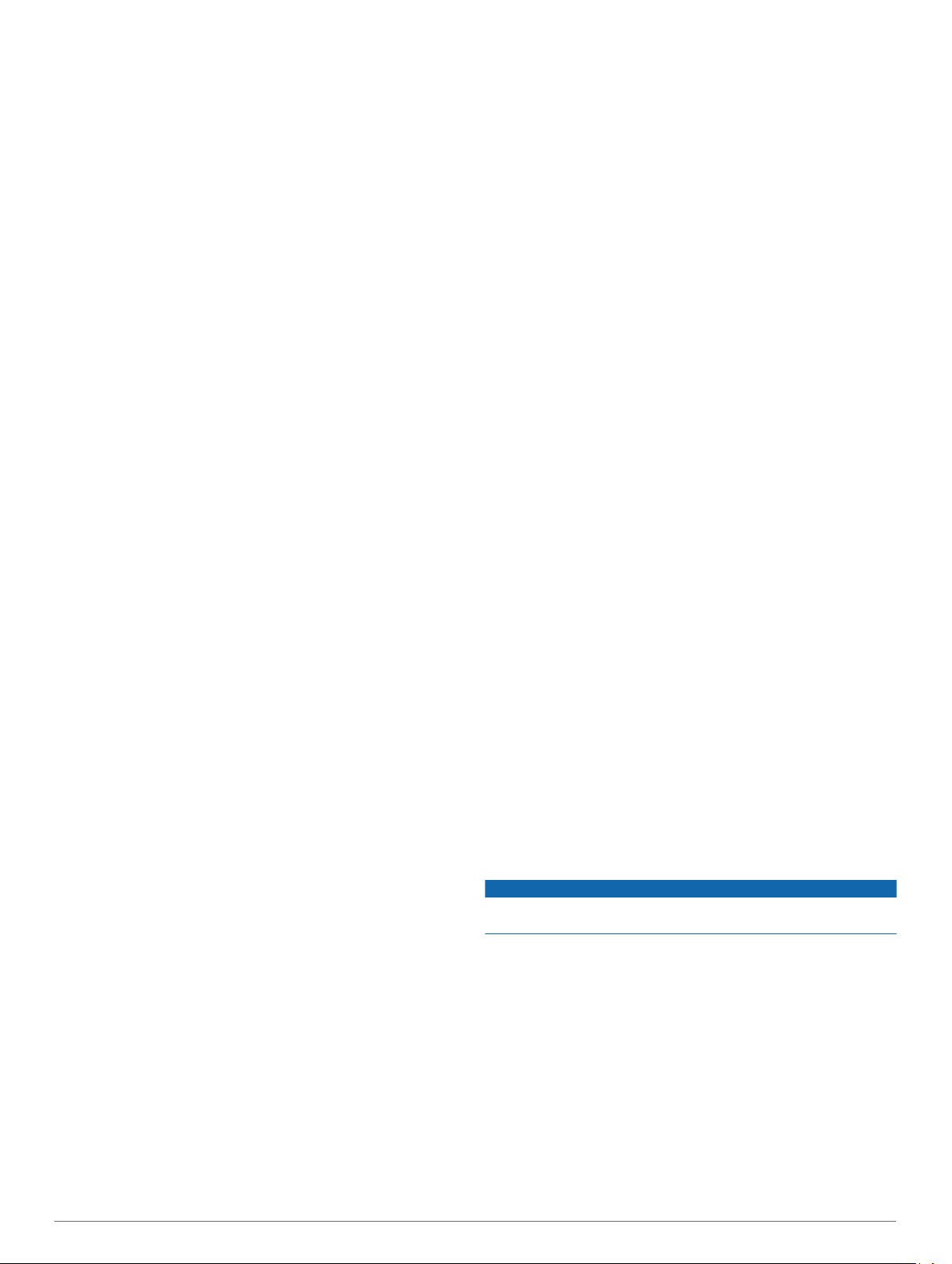
Kalibrering af distance på løbebånd
Hvis du vil registrere mere præcise afstande for dine løb på
løbebånd, kan du kalibrere løbebåndsdistancen, efter at du har
løbet mindst 1,5 km (1 mi.) på et løbebånd. Hvis du bruger
forskellige løbebånd, kan du opdatere kalibreringen manuelt,
hver gang du skifter løbebånd.
Start en løbebåndsaktivitet (Start af aktivitet, side 3), og løb
1
mindst 1,5 km (1 mi.) på løbebåndet.
Når du er færdig med løbeturen, skal du vælge STOP.
2
Vælg en mulighed:
3
• Kalibrer løbebåndsdistancen for første gang ved at vælge
Gem.
Enheden beder dig om at fuldføre løbebåndskalibreringen.
• Hvis du manuelt vil kalibrere løbebåndsdistancen efter
den første kalibrering, skal du vælge Kalibrer og gem >
Ja.
Kontrollér den tilbagelagte distance på løbebåndets display,
4
og indtast distancen på din enhed.
Registrering af styrketræningsaktiviteter
Du kan registrere sæt under en styrketræningsaktivitet. Et sæt
er flere gentagelser af en enkelt bevægelse.
Fra urskiven vælges START > Styrke.
1
Første gang, du registrerer en styrketræningsaktivitet, skal du
vælge hvilket håndled, du har dit ur på.
Vælg START for at starte timeren.
2
Start dit første sæt.
3
Enheden tæller dine gentagelser. Optællingen af dine
gentagelser vises, når du har gennemført mindst fire
gentagelser.
TIP: Enheden kan kun tælle gentagelser i en enkelt
bevægelse for hvert sæt. Hvis du vil skifte bevægelser, skal
du afslutte sættet og starte et nyt.
Vælg BACK for at færdiggøre sættet.
4
Uret viser det samlede antal gentagelser for sættet.
Hviletimeren vises efter nogle sekunder.
Hvis det er nødvendigt, kan du vælge DOWN og redigere
5
antallet af gentagelser.
TIP: Du kan også tilføje hvor meget vægt, du bruger til
sættet.
Vælg BACK for at starte dit næste sæt, når du er færdig med
6
at hvile.
Gentag for hvert styrketræningssæt, indtil aktiviteten er
7
færdig.
Vælg START efter dit sidste sæt for at stoppe timeren.
8
Vælg Gem.
9
Tips til registrering af styrketræningsaktiviteter
• Kig ikke på enheden, mens du udfører gentagelser.
Du skal interagere med enheden i begyndelsen og ved
afslutningen af hvert sæt, og i hvileperioder.
• Fokuser på din form, mens du udfører gentagelser.
• Udfør kropsvægts- eller håndvægtsøvelser.
• Udfør gentagelser i et ensartet, bredt dækkende
bevægelsesområde.
Hver enkelt gentagelse tælles, når armen, som bærer
enheden, vender tilbage til startpositionen.
BEMÆRK: Ben-øvelser tælles muligvis ikke.
• Aktiver automatisk registrering af sæt for at starte og stoppe
dine sæt.
• Gem og send styrketræningsaktiviteten til din Garmin
Connect konto.
Du kan bruge værktøjerne på din Garmin Connect konto til at
se og redigere aktivitetsdetaljerne.
Udendørsaktiviteter
Enheden Forerunner har forudinstallerede udendørsaktiviteter
såsom løb og cykling. GPS er aktiveret for udendørs aktiviteter.
Du kan tilføje nye aktiviteter baseret på standardaktiviteter
såsom vandring eller roning. Du kan også tilføje
brugerdefinerede aktiviteter til din enhed (Oprettelse af en
brugerdefineret aktivitet, side 3).
Løb et baneløb
Før du løber en baneløb, skal du sikre dig, at du løber på en 400
m standardbane.
Du kan bruge baneløbsaktiviteten til at registrere dine udendørs
banedata, herunder afstand i meter og omgangstider.
Stå på udendørsbanen.
1
Vælg START > Baneløb.
2
Vent, mens enheden finder satellitsignaler.
3
Hvis du løber i bane 1, skal du gå til trin 10
4
Hold UP nede.
5
Vælg aktivitetsindstillingerne.
6
Vælg Banenummer.
7
Vælg et banenummer.
8
Vælg BACK to gange for at komme tilbage til forrige side.
9
Vælg START.
10
Løb rundt på banen.
11
Når du har løbet et par omgange, registrerer din enhed
banens dimensioner og kalibrerer din baneafstand.
Når du er færdig med løbet, skal du vælge STOP > Gem.
12
Tip til registrering af et baneløb
• Vent, indtil GPS-statusindikatoren lyser grønt, før du starter
et baneløb.
• Under den første løbetur på en ukendt bane skal du løbe
mindst 4 omgange for at kalibrere din banedistance.
Du bør løbe en smule forbi dit startpunkt for at fuldføre
omgangen.
• Løb hver omgang i samme løbebane.
BEMÆRK: Standarddistancen Auto Lap® er 1600 m eller 4
omgange rundt på banen.
• Hvis du løber i en anden løbebane end løbebane 1, skal du
angive banenummeret i aktivitetsindstillingerne.
Svømning
BEMÆRK
Enheden er beregnet til svømning ved overfladen. Dykning med
enheden kan skade produktet, og garantien vil bortfalde.
Svøm en tur i poolen
Du kan bruge aktiviteten for poolsvømning til at optage dine
svømmedata, herunder distance, hastighed, antal tag og typen
af tag.
Vælg START > Svøm i pool.
1
Første gang du vælger aktiviteten for poolsvømning, skal du
vælge din poolstørrelse eller angive en brugerdefineret
størrelse.
Vælg START for at starte aktivitetstimeren.
2
Vælg BACK ved begyndelsen og slutningen af hver
3
hvileperiode.
Når du er færdig med aktiviteten, skal du vælge START >
4
Gem.
4 Aktiviteter og apps
Page 11
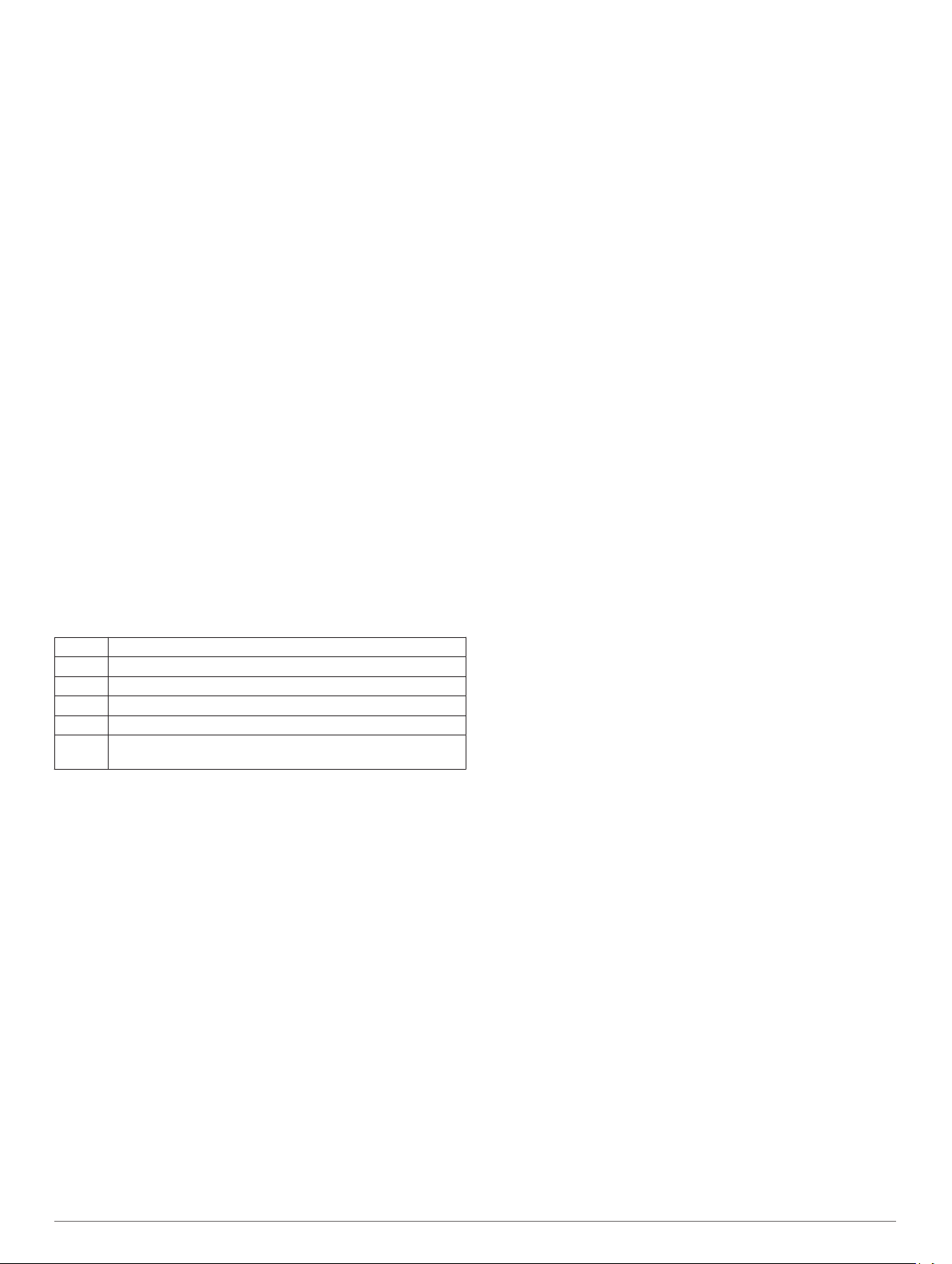
TIP: Hvis du vil se dine pulsdata, mens du svømmer, kan du
tilføje pulsdatafelter (Tilpasning af skærmbilleder, side 25) .
Afstandsregistrering
Forerunner enheden måler og registrerer afstand efter fuldførte
poollængder. Poolstørrelsen skal være korrekt, for at afstanden
kan vises nøjagtigt (Angivelse af poolstørrelsen, side 27).
TIP: Du opnår nøjagtige resultater ved at svømme hele længden
og bruge det samme tag til hele længden. Sæt timeren på
pause, når du hviler dig.
TIP: Du kan hjælpe enheden med at tælle dine længder ved at
sætte godt fra på indervæggen af poolen og glide gennem
vandet inden første svømmetag.
TIP: Når du laver en øvelser, skal du enten sætte timeren på
pause eller bruge funktionen til logning af øvelser (Træning med
øvelseslog, side 5).
Svømmeterminologi
Længde: En tur til den anden ende af poolen.
Interval: En eller flere på hinanden følgende længder. Et nyt
interval starter, når du har hvilet dig.
Tag: Et tag tælles, hver gang den arm, hvor du bærer enheden,
gennemfører en hel cyklus.
Swolf: Din swolf-score er summen af tiden for en pool-længde
og antallet af tag i den pågældende længde. 30 sekunder
plus 15 tag svarer f.eks. til en swolf-score på 45. Swolf er en
måleenhed for svømmeeffektivitet, og jo lavere score, jo
bedre, ligesom i golf.
Typer af tag
Du kan kun identificere typen af tag for svømning i pool. Din
type af tag identificeres ved slutningen af en længde. Typer af
svømmetag vises i din svømmehistorik og på din Garmin
Connect konto. Du kan også vælge tagtype som et
brugerdefineret datafelt (Tilpasning af skærmbilleder, side 25).
Fri Crawl
Ryg Rygcrawl
Bryst Brystsvømning
Butterfly Butterfly
Blandet Flere typer tag inden for et interval
Drill Anvendt med logning af øvelser (Træning med øvelseslog,
side 5)
Tip til svømmeaktiviteter
• Før du begynder på en svømmeaktivitet i swimmingpool, skal
du følge instruktionerne på skærmen for at vælge størrelsen
på din pool eller indtaste en brugerdefineret størrelse.
Næste gang, du starter en svømmeaktivitet i swimmingpool,
vil enheden bruge denne poolstørrelse. Du kan holde UP
nede, vælge aktivitetsindstillinger og vælge Poolstørrelse for
at ændre størrelsen.
• Vælg BACK for at registrere en pause under svømning i
pool.
Enheden registrerer automatisk intervaller og længder for
svømningen i pool.
Hvile under svømning i pool
Der vises to hviletimere på standardskærmbilledet for hvile.
Skærmbilledet viser også tid og distance for det senest fuldførte
interval.
BEMÆRK: Der registreres ikke svømmedata under hvile.
Du skal vælge BACK under svømmeaktiviteten for at starte
1
et hvil.
Skærmen viser hvid tekst på sort baggrund, og
hvileskærmbilledet vises.
Under et hvil skal du vælge UP eller DOWN for at få vist
2
andre skærmbilleder (valgfrit).
Vælg BACK, og fortsæt med at svømme.
3
Gentag dette for yderligere hvileintervaller.
4
Automatisk hvile
Den automatiske hvilefunktion er kun tilgængelig for svømning i
pool. Din enhed registrerer automatisk, når du hviler, og
hvileskærmbilledet vises. Hvis du hviler i mere end 15 sekunder,
opretter enheden automatisk et hvileinterval. Når du genoptager
svømningen, starter enheden automatisk et nyt svømmeinterval.
Du kan slå den automatiske hvilefunktion fra i
aktivitetsindstillingerne (Aktivitetsindstillinger, side 25).
TIP: Du opnår de bedste resultater med den automatiske
hvilefunktion, hvis du minimerer dine armbevægelser, mens du
hviler.
Hvis du ikke vil bruge den automatiske hvilefunktion, kan du
vælge BACK for manuelt at markere starten og slutningen af
hvert hvileinterval.
Træning med øvelseslog
Øvelseslogfunktionen er kun tilgængelig for svømning i pool. Du
kan bruge øvelseslogfunktionen til manuel registrering af kicksæt, svømning med én arm eller enhver anden type svømning,
der ikke er et af de fire overordnede tag.
Under aktiviteten med svømning i pool skal du vælge UP
1
eller DOWN for at få vist skærmbilledet med øvelseslog.
Vælg BACK for at starte øvelsestimeren.
2
Når du er færdig med et øvelsesinterval, skal du vælge
3
BACK.
Øvelsestimeren stopper, men aktivitetstimeren forsætter med
at registrere hele svømmesessionen.
Vælg en distance for den fuldførte øvelse.
4
Distanceintervaller er baseret på poolstørrelsen for den
valgte aktivitetsprofil.
Vælg en funktion:
5
• Hvis du vil starte et andet øvelsesinterval, skal du vælge
BACK.
• Hvis du vil starte et svømmeinterval, skal du vælge UP
eller DOWN for at vende tilbage til skærmbillederne for
svømmetræning.
Afspilning af lydbeskeder under din aktivitet
Du kan gøre det muligt for din Forerunner 245 Music enhed at
afspille motiverende statusbeskeder, mens du løber eller er i
gang med en anden aktivitet. Lydbeskeder afspilles i dine
tilsluttede hovedtelefoner vha. Bluetooth teknologi, hvis den er
tilgængelig. Hvis ikke, afspilles lydbeskeder på din smartphone,
der er parret via Garmin Connect appen. Under en lydbesked
sætter enheden eller smartphonen den primære lyd på lydløs for
at afspille meddelelsen.
BEMÆRK: Denne funktion er ikke tilgængelig for alle aktiviteter.
På urskiven skal du holde UP nede.
1
Vælg Indstillinger > Lydbeskeder.
2
Vælg en mulighed:
3
• Hvis du vil høre en besked for hver omgang, skal du
vælge Lap-alarm.
BEMÆRK: Lydbeskeden Lap-alarm aktiveres som
standard.
• Hvis du vil tilpasse beskeder til dine tempo- og
hastighedsdata, skal du vælge Tempo-/fartalarm.
• Hvis du vil tilpasse beskeder til dine pulsdata, skal du
vælge Pulsalarm.
• Hvis du vil høre beskeder, når du starter og stopper
timeren, inklusive Auto Pause® funktionen, skal du vælge
Timer begivenheder.
Aktiviteter og apps 5
Page 12
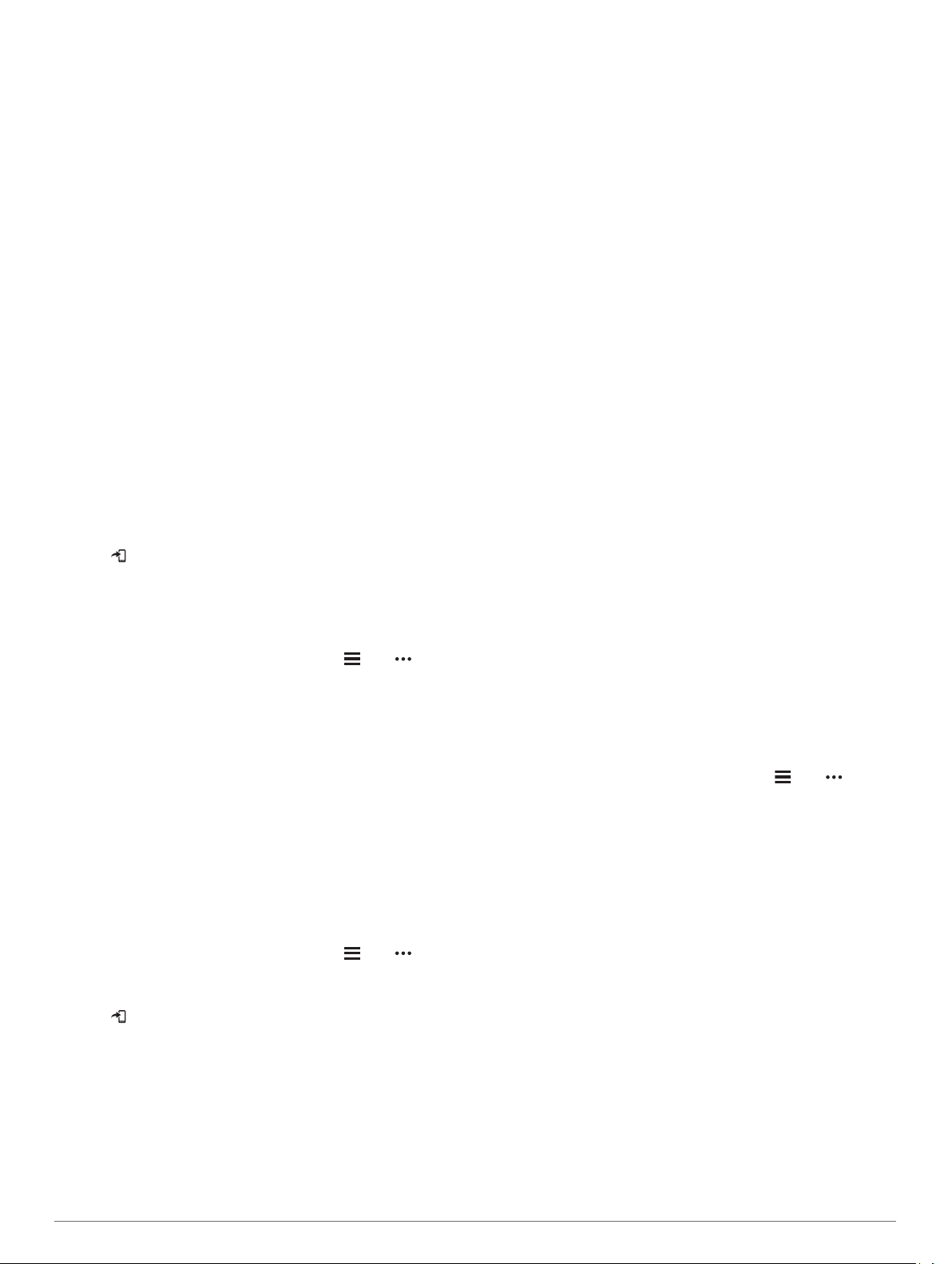
• Hvis du vil høre aktivitetsalarmer afspillet som en
lydbesked, skal du vælge Aktivitetsalarmer.
• Hvis du vil høre en lyd lige før en lydalarm eller
meddelelse, skal du vælge Toner.
• Hvis du vil ændre sproget eller dialekten for
stemmemeddelelser, skal du vælge Dialekt.
Træning
Træning
Du kan oprette brugerdefinerede træningsture, der inkluderer
mål for hvert træningstrin og forskellige distancer, tider og
kalorier. Du kan oprette og finde flere træninger ved hjælp af
Garmin Connect eller vælge en træningsplan med indbyggede
træninger og indlæse dem på din enhed.
Du kan planlægge træningsture ved hjælp af Garmin Connect.
Du kan planlægge træningsture på forhånd og gemme dem på
din enhed.
Følg en træning fra Garmin Connect
Før du kan indlæse en træning fra Garmin Connect, skal du
have en Garmin Connect konto (Garmin Connect, side 21).
Vælg en mulighed:
1
• Åbn Garmin Connect app’en.
• Gå til connect.garmin.com.
Vælg Træning > Træning.
2
Find en træning, eller opret og gem en ny træning.
3
Vælg eller Send til enhed.
4
Følg instruktionerne på skærmen.
5
Opret en brugerdefineret træning på Garmin Connect
Før du kan oprette en træning på Garmin Connect appen, skal
du have en Garmin Connect konto (Garmin Connect, side 21).
Fra Garmin Connect appen skal du vælge eller .
1
Vælg Træning > Træning > Opret en træning.
2
Vælg en aktivitet.
3
Opret en brugerdefineret træning.
4
Vælg Gem.
5
Indtast et navn på træningen, og tryk på Gem.
6
Den nye træning vises på din liste over træninger.
BEMÆRK: Du kan sende denne træning til din enhed
(Sådan sender du et tilpasset træningsprogram til din enhed,
side 6).
Sådan sender du et tilpasset træningsprogram til din enhed
Du kan sende et tilpasset træningsprogram, du har oprettet med
Garmin Connect appen, til din enhed (Opret en brugerdefineret
træning på Garmin Connect, side 6).
Fra Garmin Connect appen skal du vælge eller .
1
Vælg Træning > Træning.
2
Vælg en træning på listen.
3
Vælg .
4
Vælg din kompatible enhed
5
Følg instruktionerne på skærmen.
6
Start af en træning
Før du kan starte en træning, skal du indlæse en træning fra din
Garmin Connect konto.
Fra urskiven vælges START.
1
Vælg en aktivitet.
2
Hold UP nede.
3
Vælg Træning > Min træning.
4
Vælg en træning.
5
BEMÆRK: Kun træninger, der er forenelige med den valgte
aktivitet, vises på listen.
Vælg Start træningen.
6
Vælg START for at starte timeren.
7
Når du har startet en træning, viser enheden hvert trin i
træningen, skridtnoter (valgfrit), målet (valgfrit) og de aktuelle
træningsdata.
Efter svømning i pool
Din enhed kan guide dig gennem en række trin i en
svømmetræning. Oprettelse og afsendelse af en
svømmetræning i pool svarer til Opret en brugerdefineret
træning på Garmin Connect, side 6 og Sådan sender du et
tilpasset træningsprogram til din enhed, side 6.
Du skal vælge START > Svøm i pool > Tilbehør > Træning
1
fra urskiven.
Vælg en mulighed:
2
• Vælg Min træning for at udføre træninger, som er
downloadet fra Garmin Connect.
• Vælg Træningskalender for at udføre eller få vist dine
planlagte træninger.
Følg instruktionerne på skærmen.
3
Om træningskalenderen
Træningskalenderen på din enhed er en udvidelse af den
træningskalender eller plan, du har sat op i Garmin Connect.
Når du har føjet nogle træninger til Garmin Connect kalenderen,
kan du sende dem til enheden. Alle planlagte træninger, der
sendes til enheden, vises i kalender-widget'en. Når du vælger
en dag i kalenderen, kan du få vist eller gennemføre træningen.
Den planlagte træning forbliver på enheden, uanset om du
gennemfører den eller springer den over. Når du sender
planlagte træninger fra Garmin Connect, overskriver de den
eksisterende træningskalender.
Brug af Garmin Connect træningsplaner
Før du kan downloade og bruge en træningsplan fra Garmin
Connect, skal du have en Garmin Connect konto (Garmin
Connect, side 21), og du skal parre Forerunner enheden med
en kompatibel smartphone.
Fra Garmin Connect appen skal du vælge eller .
1
Vælg Træning > Træningsplaner.
2
Vælg og planlæg en træningsplan.
3
Følg instruktionerne på skærmen.
4
Gennemse træningsplanen i din kalender.
5
Adaptive Training Plans
Din Garmin Connect konto har en adaptive training plan og
Garmin® træner, som passer til dine træningsmål. Du kan f.eks.
svare på nogle få spørgsmål og finde en plan, der kan hjælpe
dig med at fuldføre et 5 km løb. Planen tilpasses dit aktuelle
konditionsniveau, trænings- og planlægningspræferencer og
løbsdatoen. Når du starter en plan, tilføjes Garmin Coach-widget
til widget-samlingen på din Forerunner enhed.
Start af dagens træning
Når du sender en Garmin Coach-træningsplan til enheden, vises
Garmin Coach-widget i din widget-samling.
På urskiven skal du vælge UP eller DOWN for at få vist
1
Garmin Coach-widget.
Hvis der er planlagt en træning for denne aktivitet til i dag,
viser enheden træningsnavnet og beder dig om at starte den.
6 Træning
Page 13
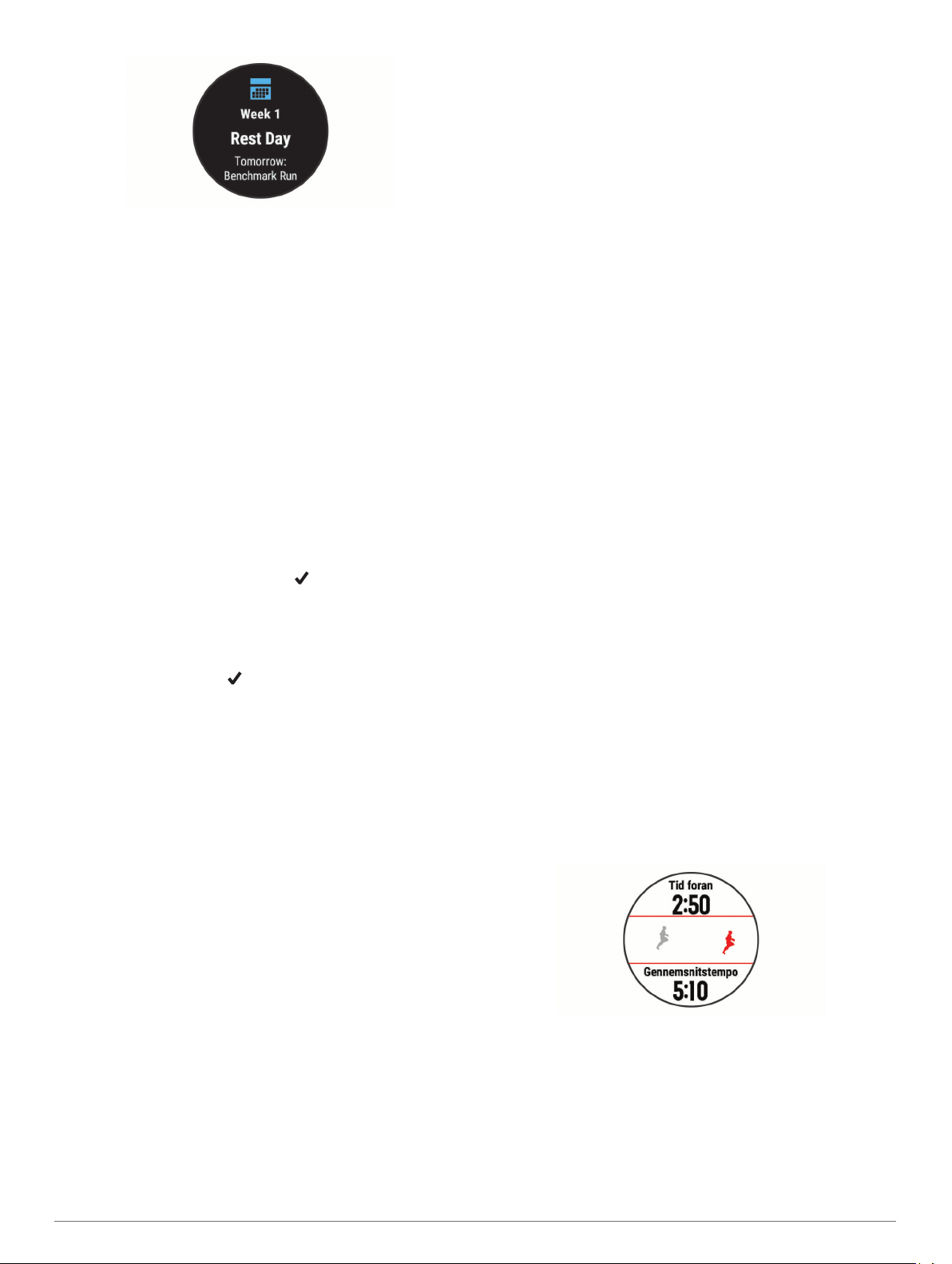
• Du kan til enhver tid vælge STOP for at stoppe
aktivitetstimeren. Du kan genstarte timeren eller afslutte
intervaltræningen.
Vælg START.
2
Vælg Vis for at få vist træningstrin (valgfrit).
3
Vælg Start træningen.
4
Følg instruktionerne på skærmen.
5
Intervaltræning
Du kan oprette intervaltræning baseret på distance eller tid.
Enheden gemmer din brugerdefinerede intervaltræning, indtil du
opretter en anden intervaltræning. Du kan bruge åbne intervaller
til banetræninger, og når du løber en kendt afstand.
Oprettelse af en intervaltræning
Fra urskiven vælges START.
1
Vælg en aktivitet.
2
Hold UP nede.
3
Vælg Træning > Intervaller > Rediger > Interval > Type.
4
Vælg Distance, Tid eller Åben.
5
TIP: Du kan oprette et interval uden fast sluttid ved at vælge
indstillingen Åben.
Vælg om nødvendigt Varighed, angiv en distance eller et
6
tidsinterval for træningen, og vælg .
Vælg BACK.
7
Vælg Hvile > Type.
8
Vælg Distance, Tid eller Åben.
9
Indtast om nødvendigt en distance- eller tidsværdi for
10
hvileintervallet, og vælg .
Vælg BACK.
11
Vælg en eller flere valgmuligheder:
12
• Hvis du vil angive antallet af gentagelser, skal du vælge
Gentag.
• Hvis du vil tilføje en opvarmning uden fast tidsramme til
træningen, skal du vælge Opvarmning > Til.
• Hvis du vil tilføje en nedkøling uden fast tidsramme til
træningen, skal du vælge Nedkøling > Til.
Start en intervaltræning
Fra urskiven vælges START.
1
Vælg en aktivitet.
2
Hold UP nede.
3
Vælg Træning > Intervaller > Start træningen.
4
Vælg START for at starte timeren.
5
Hvis intervaltræningen omfatter opvarmning, skal du vælge
6
BACK for at starte det første interval.
Følg instruktionerne på skærmen.
7
Efter alle intervaller er fuldført, vises en meddelelse.
Stop en intervaltræning
• På et hvilket som helst tidspunkt kan du vælge BACK for at
stoppe det aktuelle interval eller den aktuelle hvileperiode og
overgangen til det næste interval eller den næste
hvileperiode.
• Efter alle intervaller og hvileperioder er fuldført, skal du vælge
BACK for at afslutte intervaltræningen og overgangen til en
timer, der kan bruges til at køle ned.
Angivelse af et træningsmål
Træningsmålfunktionen fungerer med Virtual Partner
funktionen, så du kan træne imod et angivet mål for distance,
distance og tid, distance og tempo eller distance og hastighed.
Under træningsaktiviteten giver enheden dig feedback i realtid
om, hvor tæt du er på at nå dit træningsmål.
Fra urskiven vælges START.
1
Vælg en aktivitet.
2
Hold UP nede.
3
Vælg Træning > Angiv et mål.
4
Vælg en funktion:
5
• Vælg Kun distance for at vælge en forudindstillet
distance, eller angiv en brugerdefineret distance.
• Vælg Distance og tid for at vælge et mål for distance og
tid.
• Vælg Distance og tempo eller Distance og hastighed
for at vælge et mål for distance og tempo eller hastighed.
Skærmen for træningsmålet vises med en angivelse af din
anslåede sluttid. Den anslåede sluttid er baseret på din
aktuelle indsats og den resterende tid.
Vælg START for at starte timeren.
6
®
Annullering af et træningsmål
Hold UP nede under en aktivitet.
1
Vælg Annuller mål > Ja.
2
Brug af Virtual Partner
Funktionen Virtual Partner er et træningsredskab til at hjælpe
dig med at nå dine mål. Du kan angive et tempo for Virtual
Partner og konkurrere mod den.
BEMÆRK: Denne funktion er ikke tilgængelig for alle aktiviteter.
Fra urskiven vælges START.
1
Vælg en aktivitet.
2
Hold UP nede.
3
Vælg aktivitetsindstillingerne.
4
Vælg Skærmbilleder > Tilføj ny > Virtual Partner.
5
Indtast en værdi for tempo eller hastighed.
6
Start din aktivitet (Start af aktivitet, side 3).
7
Vælg UP eller DOWN for at rulle til Virtual Partner
8
skærmbilledet og se, hvem der fører.
PaceProTræning
Mange løbere kan godt lide at træne med et tempobånd under
et løb for at hjælpe med at nå deres mål for løbet. PacePro
funktionen giver dig mulighed for at oprette et brugerdefineret
tempobånd baseret på distance og tempo eller distance og tid.
Du kan også oprette et tempobånd for en kendt bane for at
maksimere din tempoindsats baseret på højdeændringer.
Du kan oprette PacePro en plan ved hjælp af Garmin Connect
af appen. Du kan få en forhåndsvisning af delmålene og
højdeplottet, før du løber ruten.
Træning 7
Page 14
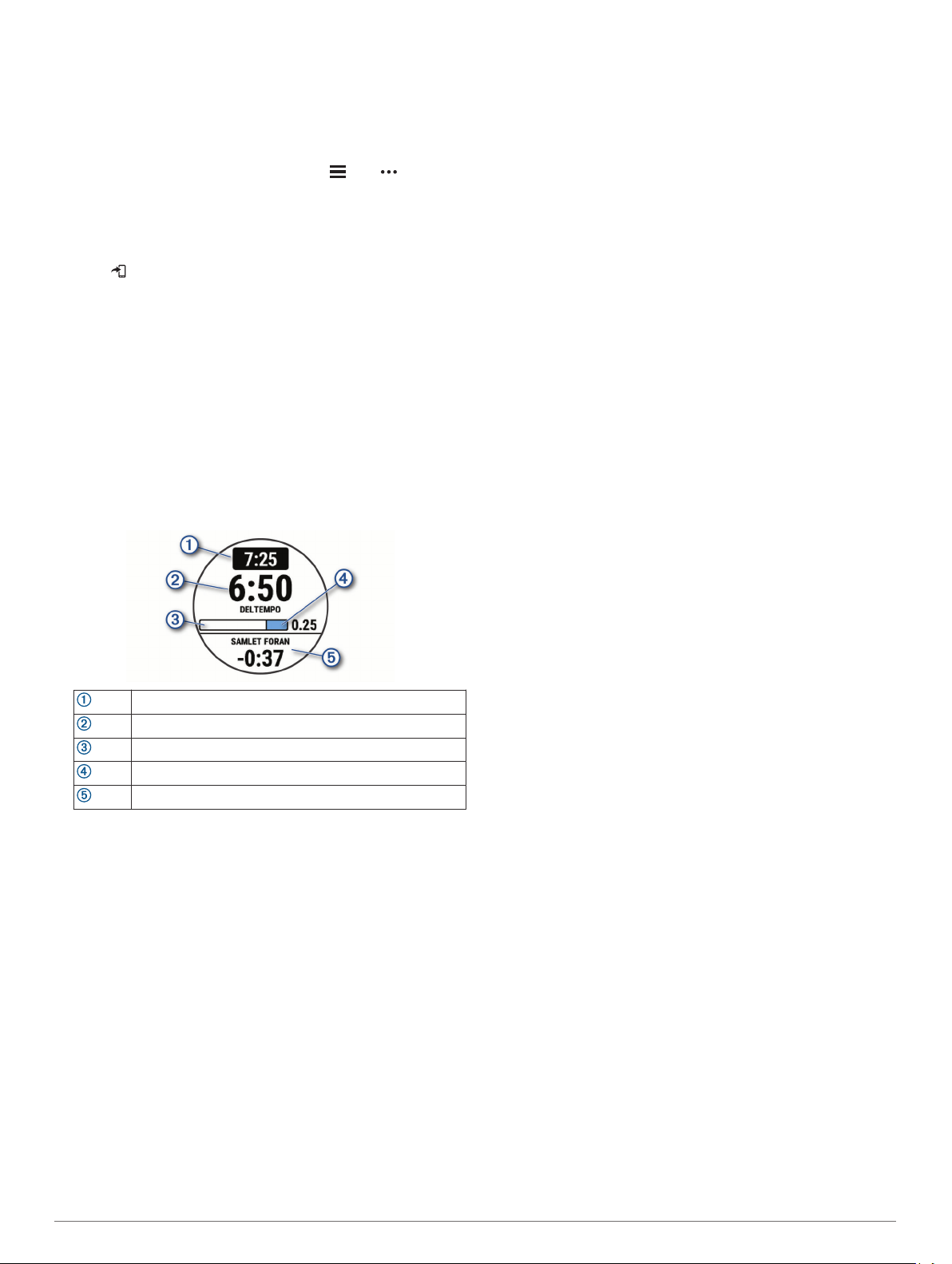
Sådan downloader du en PacePro plan fra Garmin Connect
Før du kan downloade en PacePro plan fra Garmin Connect,
skal du have en Garmin Connect konto (Garmin Connect,
side 21).
Vælg en mulighed:
1
• Åbn Garmin Connect appen og vælg eller .
• Gå til connect.garmin.com.
Vælg Træning > PacePro tempostrategier.
2
Følg vejledningen på skærmen for at oprette og gemme en
3
PacePro plan.
Vælg eller Send til enhed.
4
Sådan starter du en PacePro plan
Før du kan starte en PacePro plan, skal du indlæse en plan fra
din Garmin Connect konto.
Fra urskiven vælges START.
1
Vælg en udendørs løbeaktivitet.
2
Hold UP nede.
3
Vælg Træning > PacePro planer.
4
Vælg en plan.
5
TIP: Du kan vælge DOWN > Se delmålinger for at få en
forhåndsvisning af delmålene.
Vælg START for at starte planen.
6
Vælg START for at starte aktivitetstimeren.
7
Mål for deltempo
Aktuelt deltempo
Fuldførelsesstatus for opdelingen
Resterende afstand i opdelingen
Samlet tid forud for eller efter din måltid
Sådan stopper du en PacePro plan
Hold UP nede.
1
Vælg Stop PacePro > Ja.
2
Enheden stopper PacePro planen. Aktivitetstimeren
fortsætter med at køre.
• Vælg Downloadet for at vælg en aktivitet, du har
downloadet fra din Garmin Connect konto.
Vælg aktiviteten.
6
Skærmbilledet for Virtual Partner vises med en angivelse af
din anslåede sluttid.
Vælg START for at starte timeren.
7
Når du er færdig med aktiviteten, skal du vælge START >
8
Gem.
Personlige rekorder
Når du har afsluttet en aktivitet, viser enheden eventuelle nye
personlige rekorder, som du har sat under den pågældende
aktivitet. Personlige rekorder omfatter din hurtigste tid over flere
typiske distancer samt længste løbe-, køre- eller svømmetur.
Visning af dine personlige rekorder
På urskiven skal du holde UP nede.
1
Vælg Historik > Rekorder.
2
Vælg en sport.
3
Vælg en rekord.
4
Vælg Vis rekord.
5
Gendannelse af en personlig rekord
Du kan stille alle personlige rekorder tilbage til tidligere
registrerede rekorder.
På urskiven skal du holde UP nede.
1
Vælg Historik > Rekorder.
2
Vælg en sport.
3
Vælg den rekord, der skal gendannes.
4
Vælg Forrige > Ja.
5
BEMÆRK: Dette sletter ikke gemte aktiviteter.
Sletning af en personlig rekord
På urskiven skal du holde UP nede.
1
Vælg Historik > Rekorder.
2
Vælg en sport.
3
Vælg den rekord, der skal slettes.
4
Vælg Slet rekord > Ja.
5
BEMÆRK: Dette sletter ikke gemte aktiviteter.
Sletning af alle personlige rekorder
På urskiven skal du holde UP nede.
1
Vælg Historik > Rekorder.
2
Vælg en sport.
3
Vælg Slet alle rekorder > Ja.
4
Rekorderne slettes kun for den pågældende sport.
BEMÆRK: Dette sletter ikke gemte aktiviteter.
Konkurrer mod en tidligere aktivitet
Du kan konkurrere mod en tidligere registreret eller downloadet
aktivitet. Denne funktion fungerer med funktionen Virtual
Partner, så du kan se, hvor langt bagud eller foran du er i løbet
af aktiviteten.
BEMÆRK: Denne funktion er ikke tilgængelig for alle aktiviteter.
Fra urskiven vælges START.
1
Vælg en aktivitet.
2
Hold UP nede.
3
Vælg Træning > Konkurrer i en aktivitet.
4
Vælg en funktion:
5
• Vælg Fra historik for at vælge en tidligere registreret
aktivitet fra enheden.
8 Træning
Brug af metronomen
Metronomfunktionen afspiller toner i en fast rytme, så du kan
forbedre din præstation ved at træne i en hurtigere,
langsommere eller mere ensartet kadence.
BEMÆRK: Denne funktion er ikke tilgængelig for alle aktiviteter.
Fra urskiven vælges START.
1
Vælg en aktivitet.
2
Hold UP nede.
3
Vælg aktivitetsindstillingerne.
4
Vælg Metronom > Status > Til.
5
Vælg en funktion:
6
• Vælg Slag pr. minut for at indtaste en værdi ud fra den
kadence, du vil opretholde.
Page 15

• Vælg Alarmfrekvens for at tilpasse taktslagenes
frekvens.
• Vælg Lyde for at tilpasse metronomens tone og vibration.
Vælg evt. Gennemse for at lytte til metronomen, før du løber.
7
Løb en tur (Løb en tur, side 2).
8
Metronomen starter automatisk.
Under løbeturen skal du vælge UP eller DOWN for at få vist
9
metronomskærmbilledet.
Du kan om nødvendigt holde UP nede for at ændre
10
metronomindstillingerne.
Indstilling af din brugerprofil
Du kan opdatere indstillingerne for køn, fødselsår, højde, vægt
og pulszone. Enheden anvender disse oplysninger til at beregne
nøjagtige træningsdata.
På urskiven skal du holde UP nede.
1
Vælg Indstillinger > Brugerprofil.
2
Vælg en funktion.
3
Træningsmål
Kendskab til dine pulszoner kan hjælpe til at måle og forbedre
formen ved at forstå og anvende disse principper.
• Pulsen er en god indikator for træningens intensitet.
• Træning inden for bestemte pulszoner kan hjælpe med at
forbedre hjerte-kar-systemets kapacitet og styrke.
Hvis du kender din maksimale puls, kan du bruge tabellen
(Udregning af pulszone, side 9) til at fastsætte den pulszone,
der passer bedst til dine træningsmål.
Hvis du ikke kender din maksimale puls, kan du bruge et af de
beregningsredskaber, der findes på internettet. Nogle
fitnesscentre og andre træningscentre har en test til at måle
maksimal puls. Standardmaksimumpulsen er 220 minus din
alder.
Om pulszoner
Mange atleter bruger pulszoner til at måle og øge deres hjertekar-systems styrke og forbedre deres kondition. En pulszone er
et givet interval af hjerteslag pr. minut. De fem almindeligt
accepterede pulszoner er nummereret 1-5 i forhold til forøget
intensitet. Generelt beregnes pulszoner baseret på procentdele
af den maksimale puls.
Indstilling af dine pulszoner
Enheden bruger dine profildata fra den første opsætning til at
fastsætte dine standardpulszoner. Du kan indstille separate
pulszoner for sportsprofiler som f.eks. løb, cykling og svømning.
Indstil din maksimale puls for at få de mest nøjagtige kaloriedata
under aktiviteten. Du kan også indstille hver pulszone og
indtaste din hvilepuls manuelt. Du kan justere dine zoner på
enheden manuelt eller bruge din Garmin Connect konto.
På urskiven skal du holde UP nede.
1
Vælg Indstillinger > Brugerprofil > Puls.
2
Vælg Maksimal puls, og indtast din maksimale puls.
3
Du kan bruge funktionen Automatisk registrering til
automatisk at registrere din maksimale puls under en aktivitet
(Registrer automatisk din puls, side 16).
Vælg Hvilepuls, og indtast din hvilepuls.
4
Du kan bruge den gennemsnitlige hvilepuls, der er målt på
din enhed, eller du kan indstille en brugerdefineret hvilepuls.
Vælg Zoner > Baseret på.
5
Vælg en funktion:
6
• Vælg BPM for at se og redigere zonerne i slag pr. minut.
• Vælg %maksimal puls for at få vist og redigere zonerne
som en procentsats af din maksimale puls.
• Vælg %HRR for at få vist og redigere zonerne som en
procentdel af din pulsreserve (maksimal puls minus
hvilepuls).
Vælg en zone, og indtast en værdi for hver zone.
7
Vælg Tilføj puls for sport, og vælg en sportsprofil for at
8
tilføje separate pulszoner (valgfrit).
Sådan lader du enheden indstille dine pulszoner
Standardindstillingerne lader enheden registrere din maksimale
puls og indstille dine pulszoner som en procentdel af din
maksimale puls.
• Kontroller, at dine brugerprofilindstillinger er korrekte
(Indstilling af din brugerprofil, side 9).
• Løb ofte med den håndledsbaserede pulsmåler eller
pulsmåleren med brystrem.
• Prøv nogle få pulstræningsplaner, som findes på din Garmin
Connect konto.
• Få vist dine pulskurver og tid i zoner med din Garmin
Connect konto.
Udregning af pulszone
Zone % af
maksimal
puls
1 50-60 % Afslappet, behageligt
2 60-70 % Behageligt tempo; lidt
3 70-80 % Moderat tempo; mere
4 80-90 % Hurtigt tempo og lettere
5 90-100 % Sprintertempo, kan ikke
Opfattet anstrengelse Fordele
tempo; rytmisk
åndedrag
dybere åndedræt,
muligt at snakke
besværligt at snakke
ukomfortabelt; forceret
åndedræt
opretholdes i længere
tid; besværet åndedræt
Aerob træning på
begynderniveau;
nedsætter stress
Grundlæggende
kredsløbstræning;
pulsen falder hurtigt
igen
Forbedret aerob
kapacitet; optimal
kredsløbstræning
Forbedret anaerob
kapacitet og tærskel;
forbedret hastighed
Anaerob og muskulær
udholdenhed; øget
styrke
Sæt din træningsstatus på pause
Hvis du er skadet eller syg, kan du sætte din træningsstatus på
pause. Du kan fortsætte med at registrere fitnessaktiviteter, men
din træningsstatus, fokus på træningsbelastning feedback om
restitution deaktiveres midlertidigt.
Vælg en mulighed:
• På træningsstatus-widgeten skal du holde UP nede og
vælge Tilbehør > Sæt træningsstat. på pause.
• I Garmin Connect indstillingerne skal du vælge
Resultatstatistik > Træningsstatus > > Sæt
træningsstatus på pause.
TIP: Du skal synkronisere enheden med din Garmin Connect
konto.
Genoptagelse af den træningsstatus, der er sat på pause
Du kan genoptage din træningsstatus, når du er klar til at starte
træningen igen. For at opnå de bedste resultater skal du udføre
mindst to VO2 maks. målinger hver uge (Om VO2-max
estimeringer, side 17).
Vælg en mulighed:
• På træningsstatus-widgeten skal du holde UP nede og
vælge Tilbehør > Fortsæt træningsstatus.
• I Garmin Connect indstillingerne skal du vælge
Resultatstatistik > Træningsstatus > > Fortsæt
træningsstatus.
Træning 9
Page 16

TIP: Du skal synkronisere enheden med din Garmin Connect
konto.
Aktivitetstracking
Aktivitetstracker-funktionen registrerer dit daglige skridttal,
tilbagelagt distance, intensitetsminutter, forbrændte kalorier
samt søvnstatistik for hver dag, der er registreret. Kalorier
forbrændt inkluderer basisstofskifte plus aktivitetskalorier.
Antallet af skridt i løbet af dagen vises på widget'en for skridt.
Skridttælleren opdateres jævnligt.
Du finder flere oplysninger om aktivitetssporing og
nøjagtigheden af fitnessmålinger ved at gå til garmin.com
/ataccuracy.
Automatisk mål
Enheden opretter automatisk et dagligt mål for antallet af skridt
baseret på dine tidligere aktivitetsniveauer. I løbet af dagen viser
enheden dit fremskridt i forhold til dagens mål .
Hvis du vælger ikke at bruge funktionen automatisk mål, kan du
indstille et personligt mål for antal skridt på din Garmin Connect
konto.
Brug af aktivitetsalarm
Hvis du sidder ned i længere tid, kan det medføre uønskede
forandringer i stofskiftet. Aktivitetsalarmen minder dig om at
holde dig i bevægelse. Efter en times inaktivitet vises Bevæg
dig! og den røde bjælke. Der vises flere segmenter, hver gang
der går 15 minutter uden aktivitet. Enheden bipper eller vibrerer,
hvis hørbare toner slås til (Systemindstillinger, side 27).
Tag en kort gåtur (mindst et par minutter) for at nulstille
aktivitetsalarmen.
Aktivering af aktivitetsalarmen
På urskiven skal du holde UP nede.
1
Vælg Indstillinger > Registrering af aktivitet >
2
Aktivitetsalarm > Til.
Brug af Vil ikke forstyrres-tilstand
Du kan bruge Må ikke forstyrres-tilstand til at slå baggrundslys,
lydalarmer og vibrationsalarmer fra. Du kan f.eks. bruge denne
tilstand, mens du sover eller ser en film.
BEMÆRK: Du kan indstille din normale sovetid i
brugerindstillingerne på Garmin Connect kontoen. Du kan
aktivere indstillingen Sovetid i systemindstillingerne for
automatisk at angive forstyr ikke-tilstand under dine normale
sovetimer (Systemindstillinger, side 27).
Hold LIGHT nede.
1
Vælg Må ikke forstyrres.
2
Minutter med høj intensitet
For at forbedre sundheden anbefaler organisationer såsom
Verdenssundhedsorganisationen (WHO) mindst 150 minutters
aktivitet om ugen med moderat intensitet, f.eks. frisk gang, eller
75 minutters aktivitet om ugen med høj intensitet, f.eks. løb.
Enheden overvåger din aktivitets intensitet og registrerer den tid,
du har tilbragt med aktiviteter med moderat til høj intensitet
(pulsdata er påkrævet for at beregne høj intensitet). Du kan
arbejde hen imod dit ugentlige mål for minutter med høj
intensitet ved at gennemføre mindst 10 minutters aktivitet med
moderat til høj intensitet. Enheden lægger antallet af minutter
med moderat aktivitet sammen med antallet af minutter med
kraftig aktivitet. Dit samlede antal minutter med høj intensitet
fordobles, når tallene sammenlægges.
Optjening af intensitetsminutter
Forerunner enheden beregner intensitetsminutter ved at
sammenligne dine pulsdata med din gennemsnitlige hvilepuls.
Hvis puls er slået fra, beregner enheden minutter med moderat
intensitet ved at analysere antallet af skridt pr. minut.
• Start en aktivitet med tidtagning for at få den mest nøjagtige
beregning af intensitetsminutter.
• Træn i mindst 10 minutter i træk ved moderat eller høj
intensitet.
• Hav enheden på hele dagen og natten for at opnå den mest
nøjagtige hvilepuls.
Garmin Move IQ™ Begivenheder
Funktionen Move IQ registrerer automatisk aktivitetsmønstre,
f.eks. gang, løb, cykling, svømning eller trappemaskinetræning, i
mindst 10 minutter. Du kan få vist begivenhedens type og
varighed på Garmin Connect tidslinjen, men disse oplysninger
vises ikke på aktivitetslisten, i snapshots eller i dit newsfeed. Få
flere detaljer og større nøjagtighed ved at optage en aktivitet
med tidtagning på enheden.
Søvnregistrering
Når du sover, registrerer enheden automatisk din søvn og
overvåger dine bevægelser i din normale sovetid. Du kan
indstille din normale sovetid i brugerindstillingerne på Garmin
Connect kontoen. Søvnstatistik omfatter samlet antal timers
søvn, søvnniveauer og bevægelse under søvn. Du kan se din
søvnstatistik på din Garmin Connect konto.
BEMÆRK: En lur tæller ikke i din søvnstatistik. Du kan bruge
Må ikke forstyrres-tilstand til at slå meddelelser og advarsler,
bortset fra alarmer, fra (Brug af Vil ikke forstyrres-tilstand,
side 10).
Sådan bruger du automatisk søvnregistrering
Bær enheden, mens du sover.
1
Upload dine søvnregistreringsdata til Garmin Connect
2
webstedet (Garmin Connect, side 21).
Du kan få vist din søvnstatistik på din Garmin Connect konto.
10 Aktivitetstracking
Indstillinger for registrering af aktivitet
På urskiven skal du holde UP nede og vælge Indstillinger >
Registrering af aktivitet.
Status: Deaktiverer aktivitetstracking.
Aktivitetsalarm: Viser en meddelelse og aktivitetsindikatoren
på den digitale urskive og skærmbilledet med skridt.
Enheden bipper eller vibrerer også, hvis hørbare toner slås til
(Systemindstillinger, side 27).
Alarm ved mål: Gør det muligt at aktivere og deaktivere alarmer
ved mål eller kun at deaktivere dem under aktiviteter. Alarmer
ved mål vises for dit daglige skridtmål og ugentlige mål for
minutter med høj intensitet.
: Gør det muligt for din enhed at oprette og gemme tidsbestemte
aktiviteter automatisk, når Move IQ funktionen registrerer, at
du går eller løber. Du kan også indstille mindstetidsgrænsen
for løb og gang.
Move IQ: Gør det muligt for din enhed automatisk at starte og
gemme en tidsbestemt gang- eller løbeaktivitet, når Move IQ
funktionen registrerer velkendte bevægelsesmønstre.
Page 17

Deaktivering af aktivitetstracking
Når du deaktiverer registrering af aktivitet, registreres dine
skridt, intensitetsminutter, søvn og Move IQ begivenheder ikke.
På urskiven skal du holde UP nede.
1
Vælg Indstillinger > Registrering af aktivitet > Status >
2
Fra.
Intelligente funktioner
Bluetooth connectede funktioner
Forerunner enheden har adskillige Bluetooth tilknyttede
funktioner til din kompatible smartphone ved brug af Garmin
Connect appen.
Aktivitetsoverførsler: Sender automatisk din aktivitet til Garmin
Connect appen, så snart du er færdig med at registrere
aktiviteten.
Lydbeskeder: Giver mulighed for, at Garmin Connect appen
kan afspille statusmeddelelser, såsom kilometermellemtider
og andre data, på din smartphone under en løbetur eller
anden aktivitet.
Bluetooth sensorer: Giver dig mulighed for at oprette
forbindelse til Bluetooth kompatible sensorer som f.eks. en
pulsmåler.
Connect IQ: Giver dig mulighed for at udvide enhedens
funktioner med nye urskiver, widgets, apps og datafelter.
Find min telefon: Finder din mistede smartphone, der er parret
med din Forerunner enhed og er inden for rækkevidde.
Find mit ur: Finder din mistede Forerunner enhed, der er parret
med din smartphone og er inden for rækkevidde.
Telefonmeddelelser: Viser telefonmeddelelser og beskeder på
din Forerunner enhed.
Sikkerheds- og registreringsfunktioner: Giver dig mulighed
for at sende beskeder og alarmer til venner og familie samt
anmode om hjælp fra nødkontakter, der er konfigureret i
Garmin Connect appen. Du kan finde flere oplysninger under
(Sikkerheds- og registreringsfunktioner, side 12).
Interaktion med sociale medier: Du kan automatisk sende en
opdatering til dit foretrukne sociale mediewebsted, når du
uploader en aktivitet til Garmin Connect appen.
Softwareopdateringer: Giver dig mulighed for at opdatere
enhedens software.
Vejrudsigter: Sender live vejrudsigter og -meddelelser til din
enhed.
Trænings- og rute-downloads: Giver dig mulighed for at søge
efter træningsture og baner i Garmin Connect appen og
sende dem trådløst til din enhed.
Træningsdownloads: Giver dig mulighed for at søge efter
træningsture i Garmin Connect appen og sende dem trådløst
til din enhed.
Opdatering af softwaren ved hjælp af Garmin Connect appen
Før du kan opdatere enhedens software ved hjælp af Garmin
Connect appen, skal du have en Garmin Connect konto, og du
skal parre enheden med en kompatibel smartphone (Parring af
din smartphone med enheden, side 1).
Synkroniser din enhed med Garmin Connect appen (Manuel
synkronisering af data med Garmin Connect, side 11).
Når der er ny tilgængelig software, sender Garmin Connect
appen automatisk opdateringen til din enhed.
Manuel synkronisering af data med Garmin Connect
Hold LIGHT nede for at få vist kontrolmenuen.
1
Vælg .
2
Sådan finder du en bortkommet mobil enhed
Du kan bruge denne funktion til at hjælpe med at finde en
bortkommet mobil enhed, der er parret ved hjælp af Bluetooth
trådløs teknologi, og som er inden for rækkevidden af denne.
Hold LIGHT nede for at få vist kontrolmenuen.
1
Vælg .
2
Forerunner enheden begynder at søge efter din mobile
enhed. Der lyder en akustisk alarm på din mobile enhed, og
Bluetooth signalstyrken vises på Forerunner enhedens
skærm. Signalstyrken for Bluetooth forøges, når du kommer
tættere på din mobile enhed.
Vælg BACK for at stoppe søgningen.
3
Widgets
Enheden leveres med forudinstallerede widgets, der giver
øjeblikkelige oplysninger. Nogle widgets kræver en Bluetooth
forbindelse til en kompatibel smartphone.
Nogle widgets er ikke synlige som standard. Du kan føje dem til
widget-sløjfen manuelt (Sådan tilpasser du widget-sløjfen,
side 24).
Body Battery™: Når den bæres hele dagen, vises dit aktuelle
Body Battery niveau og en graf over dit niveau de sidste
mange timer.
Kalender: Viser kommende møder fra din smartphone-kalender.
Kalorier: Viser dine kalorieoplysninger for den aktuelle dag.
Garmin coach: Viser planlagte træninger, når du vælger en
Garmin coach-træningsplan i din Garmin Connect konto.
Sundhedsstatistik: Viser en dynamisk oversigt over din
aktuelle sundhedsstatistik. Målingerne omfatter puls, Body
Battery niveau, stress og meget mere.
Puls: Viser din aktuelle puls i hjerteslag pr. minut (bpm) og en
graf over din gennemsnitlige hvilepuls (RHR).
Historik: Viser din aktivitetshistorik og en graf over dine
registrerede aktiviteter.
Vand: Giver dig mulighed for at registrere den mængde vand,
du forbruger, og status i forhold til dit daglige mål.
Intensitetsminutter: Registrerer den tid, du har tilbragt med at
deltage i aktiviteter med moderat til høj intensitet, dit
ugentlige mål for minutter med høj intensitet og dit fremskridt
i forhold til målet.
Sidste aktivitet: Viser en kort oversigt over din seneste
registrerede aktivitet, såsom din seneste løbe-, køre- eller
svømmetur.
Seneste sport: Viser en kort oversigt over din seneste
registrerede sportsaktivitet.
Registrering af menstruationscyklus: Viser din aktuelle
cyklus. Du kan få vist og logge dine daglige symptomer.
Musikstyring: Giver dig musikafspillerknapper til musik på din
smartphone eller enhed.
Min dag: Viser en dynamisk oversigt over din aktivitet i dag.
Målingerne omfatter dine seneste aktiviteter med tidtagning,
intensitetsminutter, skridt, forbrændte kalorier med mere.
Meddelelser: Giver dig besked om indgående opkald, sms-
beskeder og opdateringer fra sociale netværk m.m. baseret
på din smartphones meddelelsesindstillinger.
Ydeevne: Viser præstationsmålinger, der kan hjælpe dig med at
spore og forstå dine træningsaktiviteter og
konkurrenceresultater.
Måling af iltmætning: Giver dig mulighed for at foretage en
manuel aflæsning af iltmætning.
Vejrtrækning: Din aktuelle vejrtrækningsfrekvens i åndedrag pr.
minut og gennemsnittet over 7 dage. Du kan lave en
åndedrætsaktivitet for at slappe af.
Intelligente funktioner 11
Page 18

Søvn: Viser den samlede sovetid, en søvnscore og oplysninger
om søvnniveau for den foregående nat.
Skridt: Spor dit daglige skridttal, skridtmål samt data for de
seneste dage.
Stress: Viser dit nuværende stressniveau og en graf over dit
stressniveau. Du kan lave en åndedrætsaktivitet for at slappe
af.
VIRB kontrolfunktioner: Giver kamerakontrolfunktioner, når du
har en VIRB enhed parret med din Forerunner enhed.
Vejr: Viser den aktuelle temperatur og vejrudsigt.
Visning af widgets
Enheden leveres med forudinstallerede widgets, der giver
øjeblikkelige oplysninger. Nogle widgets kræver en Bluetooth
forbindelse til en kompatibel smartphone.
• På urskiven skal du vælge UP eller DOWN for at få vist
widgets.
Tilgængelige widgets omfatter pulsmåling og
aktivitetstracking. Performance Widget kræver flere aktiviteter
med puls og udendørs løbeture med GPS.
• Vælg START for at få vist yderligere indstillinger og
funktioner for en widget (valgfrit).
Om Min dag
Widget'en Min dag er et dagligt snapshot af din aktivitet. Det er
en dynamisk oversigt, som opdateres dagen igennem.
Målingerne omfatter dine senest registrerede værdier for sport,
intensitetsminutter for ugen, skridt, forbrændte kalorier m.m. Du
kan vælge START for at få vist yderligere målinger.
Visning af widget med vejrudsigten
Vejret kræver en Bluetooth forbindelse til en kompatibel
smartphone.
På urskiven skal du vælge UP eller DOWN for at få vist en
1
widget med vejrudsigten.
Vælg START for at få vist timebaserede vejrudsigter.
2
Vælg DOWN for at få vist daglige vejrudsigter.
3
Registrering af hydrering
Du kan registrere dit daglige væskeindtag, aktivere mål og
alarmer og indtaste de beholderstørrelser, du oftest bruger. Hvis
du aktiverer automatiske mål, øges dit mål på de dage, hvor du
registrerer en aktivitet. Når du træner, har du brug for mere
væske til at erstatte den mistede sved.
Brug af widgeten til registrering af hydrering
Din widget til hydreringssporing viser dit væskeindtag og dit
daglige hydreringsmål.
Du skal vælge UP eller DOWN på urskiven for at få vist
1
hydrerings-widgeten.
Vælg START.
2
Vælg en mulighed:
3
• Vælg for hver portion væske, du indtager.
• Vælg en beholder for at øge væskeindtaget i forhold til
beholderens volumen.
TIP: Du kan tilpasse dine hydreringsindstillinger, f.eks.
måleenheder og daglige mål, i din Garmin Connect konto.
Registrering af menstruationscyklus
Din menstruationscyklus er en vigtig del af dit helbred. Du kan få
mere at vide og konfigurere denne funktion under indstillingerne
for Sundhedsstatistik i Garmin Connect appen.
• Registrering af menstruationscyklus og detaljer
• Fysiske og følelsesmæssige symptomer
• Menstruations- og fertilitetsforudsigelser
• Information om sundhed og ernæring
BEMÆRK: Du kan bruge Garmin Connect appen til at tilføje og
fjerne widgets.
Connect IQ funktioner
Du kan tilføje Connect IQ funktioner til dit ur fra Garmin og andre
udbydere ved hjælp af Connect IQ appen. Du kan tilpasse din
enhed med urskiver, datafelter, widgets og apps.
Urskiver: Giver dig mulighed for at tilpasse urets udseende.
Datafelter: Giver dig mulighed for at downloade nye datafelter,
der viser sensor-, aktivitets- og historiske data på nye måder.
Du kan føje Connect IQ datafelter til indbyggede funktioner
og sider.
Widgets: Angiv oplysninger på et øjeblik, herunder sensordata
og meddelelser.
Programmer: Føj interaktive funktioner til dit ur, som f.eks. nye
typer fitness- og udendørsaktiviteter.
Sådan downloades Connect IQ funktioner
Før du kan downloade funktioner fra Connect IQ appen, skal du
parre din Forerunner enhed med din smartphone (Parring af din
smartphone med enheden, side 1).
Fra appbutikken på din smartphone kan du installere og åbne
1
Connect IQ appen.
Vælg din enhed, hvis det er nødvendigt.
2
Vælg en Connect IQ funktion.
3
Følg instruktionerne på skærmen.
4
Sådan downloades Connect IQ funktioner ved hjælp af computeren
Tilslut enheden til din computer med et USB-kabel.
1
Gå til apps.garmin.com, og log på.
2
Vælg en Connect IQ funktion, og download den.
3
Følg instruktionerne på skærmen.
4
Wi‑Fi connectede funktioner
Aktivitetsoverførsler til din Garmin Connect konto: Sender
automatisk din aktivitet til din Garmin Connect konto, så snart
du er færdig med at registrere aktiviteten.
Lydindhold: Giver dig mulighed for at synkronisere lydindhold
fra tredjepartsudbydere.
Softwareopdateringer: Din enhed downloader og installerer
automatisk den nyeste softwareopdatering, når en Wi‑Fi
forbindelse er tilgængelig.
Træningsture og træningsplaner: Du kan søge efter og vælge
træninger og træningsplaner på Garmin Connect webstedet.
Næste gang din enhed har en Wi‑Fi forbindelse, sendes
filerne trådløst til din enhed.
Tilslutning til et Wi‑Fi netværk
Du skal tilslutte din enhed til Garmin Connect appen på din
smartphone eller til Garmin Express™ programmet på din
computer, før du kan oprette forbindelse til et Wi‑Fi netværk.
Du skal oprette forbindelse til Wi‑Fi for at synkronisere din
enhed med en tredjepartsudbyder af musik. Hvis du slutter
enheden til et Wi‑Fi netværk, vil det også øge
overførselshastigheden for større filer.
Placer dig inden for rækkevidde af et Wi‑Fi netværk.
1
Fra Garmin Connect appen skal du vælge eller .
2
Vælg Garmin-enheder, og vælg din enhed.
3
Vælg Generel > Wi-Fi-netværk > Tilføj et netværk.
4
Vælg et tilgængeligt Wi‑Fi netværk, og indtast logon-
5
oplysningerne.
Sikkerheds- og registreringsfunktioner
FORSIGTIG
Registrering af hændelse og hjælp er supplerende funktioner,
som IKKE må betragtes som den primære metode til at få hjælp
12 Intelligente funktioner
Page 19

fra nødtjenester. Garmin Connect appen kontakter ikke
nødtjenester for dig.
håndledsbaseret puls og ANT+ pulsdata er tilgængelige,
anvender enheden ANT+ pulsdata.
Forerunner enheden har sikkerheds- og registreringsfunktioner,
der skal konfigureres med Garmin Connect appen.
BEMÆRK
Hvis du vil bruge disse funktioner, skal du have forbindelse til
appen Garmin Connect ved hjælp af Bluetooth teknologi. Du kan
indtaste nødkontakter på din Garmin Connect konto.
Du kan få mere information om hændelsesregistrering og hjælp
på www.garmin.com/safety.
Hjælp: Gør det muligt for dig at sende en automatisk besked
med dit navn, LiveTrack link og GPS-position til dine
nødkontakter.
Registrering af hændelse: NårForerunner enheden registrerer
en hændelse under en udendørs gåtur, løbetur eller
cykelaktivitet, sender enheden en automatisk besked, et
LiveTrack link og GPS-position til dine nødkontakter.
LiveTrack: Lad venner og familie følge dine løb og
træningsaktiviteter i realtid. Du kan invitere følgere ved brug
af e-mail eller sociale medier, hvilket lader dem se dine livedata på en registreringsside til Garmin Connect.
Live Event Sharing: Giver dig mulighed for at sende beskeder
til venner og familie under en begivenhed, så de får
opdateringer i realtid.
BEMÆRK: Denne funktion er kun tilgængelig, hvis enheden
er tilsluttet en Android smartphone.
Tilføjelse af nødkontakter
Nødkontakttelefonnumre bruges til registrering af hændelser og
hjælpefunktioner.
Fra Garmin Connect appen skal du vælge eller .
1
Vælg Sikkerhed & Sporing > Hændelsesregistrering og
2
Anmodning om hjælp > Tilføj nødkontakt.
Følg instruktionerne på skærmen.
3
Sådan slår du registrering af hændelse til og fra
På urskiven skal du holde nede på UP.
1
Vælg Indstillinger > Sikkerhed > Registrering af
2
hændelse.
Vælg en aktivitet.
3
BEMÆRK: Registrering af hændelser er kun tilgængelig for
udendørs gang, løb og cykelaktiviteter.
Hvis en hændelse registreres af din Forerunner enhed med
GPS aktiveret, kan Garmin Connect appen sende en automatisk
tekstbesked og e-mail med dit navn og din GPS-position til dine
nødkontakter. Der vises en meddelelse, som angiver, at dine
kontakter vil blive informeret, når der er gået 30 sekunder. Du
kan vælge Annuller, før nedtællingen er gennemført, hvis du vil
annullere meddelelsen.
Anmodning om hjælp
Før du kan anmode om hjælp, skal du angive nødkontakter
(Tilføjelse af nødkontakter, side 13).
Hold tasten LIGHT nede.
1
Når du mærker tre vibrationer, skal du slippe tasten for at
2
aktivere hjælpefunktionen.
Nedtællingsskærmen vises.
TIP: Du kan vælge Annuller, før nedtællingen er gennemført,
hvis du vil annullere meddelelsen.
Pulsmålerfunktioner
Forerunner enheden har en håndledsbaseret pulsmåler og er
kompatibel med ANT+® pulsmålere med brystrem. Du kan få vist
håndledsbaserede pulsdata på pulsmåler-widget'en. Hvis både
Håndledsbaseret puls
Sådan bæres enheden
• Bær enheden over håndledsknoglen.
BEMÆRK: Enheden bør sidde tæt og behageligt. For at
opnå mere præcise pulsmålinger bør enheden ikke bevæge
sig, når du løber eller træner. For aflæsninger på
iltmætningsmåleren skal du forblive ubevægelig.
BEMÆRK: Den optiske sensor er placeret på bagsiden af
enheden.
• Der er flere oplysninger om håndledsbaseret pulsmåler i Tip
til uregelmæssige pulsdata, side 13.
• Der er flere oplysninger om sensoren til måling af iltmætning i
Tip til uregelmæssige data for iltmætning, side 18.
• Du finder flere oplysninger om nøjagtigheden ved at gå til
garmin.com/ataccuracy.
Tip til uregelmæssige pulsdata
Hvis data for puls er uregelmæssige eller ikke vises, kan du
afprøve følgende tip.
• Vask og tør din arm, før du tager enheden på.
• Undgå at have solcreme, lotion og insektmidler på under
enheden.
• Undgå at ridse pulssensoren på bagsiden af enheden.
• Bær enheden over håndledsknoglen. Enheden bør sidde tæt
og behageligt.
• Vent, indtil ikonet lyser konstant, før du begynder på din
aktivitet.
• Varm op i 5 til 10 minutter, og få en pulsmåling, før du
begynder på din aktivitet.
BEMÆRK: Hvis det er koldt udenfor, kan du varme op
indendørs.
• Skyl enheden med rent vand efter hver træning.
Puls under svømning
BEMÆRK
Enheden er beregnet til svømning ved overfladen. Dykning med
enheden kan skade produktet, og garantien vil bortfalde.
Enheden har håndledsbaseret puls aktiveret for
svømmeaktiviteter. Enheden er også kompatibel med HRM-Tri
tilbehøret og HRM-Swim™ tilbehøret. Hvis både
håndledsbaserede og brystbaserede pulsdata er tilgængelige,
anvender enheden brystpulsdataene.
Send pulsdata til Garmin enheder
Du kan sende pulsdata fra din Forerunner enhed og se dem på
parrede Garmin enheder.
BEMÆRK: Når du sender pulsdata, reduceres batterilevetiden.
Fra pulswidget'en skal du holde UP nede.
1
Vælg Tilbehør > Send pulsdata.
2
Enheden Forerunner begynder at sende dine pulsdata, og
vises.
BEMÆRK: Du kan kun se pulsmåler-widget’en, mens dine
pulsdata overføres fra den.
™
Pulsmålerfunktioner 13
Page 20

Par din Forerunner enhed med din Garmin ANT+ kompatible
3
enhed.
BEMÆRK: Parringsinstruktionerne er forskellige for hver
Garmin kompatible enhed. Se brugervejledningen.
TIP: Stop overførsel af pulsdata ved at trykke på en vilkårlig
tast og vælge Ja.
Overførsel af pulsdata under en aktivitet
Du kan indstille din Forerunner enhed til at overføre dine
pulsdata automatisk, når du starter på en aktivitet. Du kan f.eks.
sende pulsdata til en Edge® enhed, mens du cykler, eller til et
VIRB actionkamera under en aktivitet.
BEMÆRK: Når du sender pulsdata, reduceres batterilevetiden.
Fra pulswidget'en skal du holde UP nede.
1
Vælg Tilbehør > Send under aktivitet.
2
Påbegynd en aktivitet (Start af aktivitet, side 3).
3
Forerunner Enheden begynder at sende dine pulsdata i
baggrunden.
BEMÆRK: Der er intet der tyder på, at enheden sender dine
pulsdata under en aktivitet.
Par om nødvendigt din Forerunner enhed med din Garmin
4
ANT+ kompatible enhed.
BEMÆRK: Parringsinstruktionerne er forskellige for hver
Garmin kompatible enhed. Se brugervejledningen.
TIP: Hvis du vil afbryde overførslen af dine pulsdata, skal du
stoppe aktiviteten (Stop en aktivitet, side 3).
Indstilling af alarm ved unormal puls
FORSIGTIG
Denne funktion giver dig kun besked, når din puls kommer over
eller under et bestemt antal slag i minuttet, som brugeren har
valgt, efter en periode med inaktivitet. Denne funktion giver dig
ikke besked om en potentiel hjertetilstand og er ikke beregnet til
at behandle eller diagnosticere en medicinsk lidelse eller
sygdom. Ret dig altid efter din læges anvisninger angående
eventuelle hjernerelaterede problemer.
Kadence: Kadence er antallet af skridt pr. minut. Den viser det
samlede antal skridt (højre og venstre kombineret).
Vertikale udsving: Vertikale udsving er dine hop, mens du
løber. Det viser den lodrette bevægelse i din overkrop, målt i
centimeter for hvert trin.
Tid i kontakt med jorden: Tid i kontakt med jorden er den tid i
hvert skridt, du bruger på jorden, mens du løber. Den måles i
millisekunder.
BEMÆRK: Tid i kontakt med jorden og balance er ikke
tilgængelig ved gang.
Balance for den tid, du er i kontakt med jorden: Balance for
den tid, du er i kontakt med jorden, viser venstre/højrebalancen i den tid, du er i kontakt med jorden, mens du løber.
Den vises i procent. For eksempel 53,2 med en pil, der peger
til venstre eller højre.
Skridtlængde: Skridtlængde er længden på dine skridt fra et
fodnedslag til det næste. Den måles i meter.
Vertikalt forhold: Det vertikale forhold er forholdet mellem
vertikale svingninger og skridtlængden. Den vises i procent.
Et lavere tal indikerer typisk en bedre løbeform.
Visning af pulsmåler-widget
Widget'en viser din aktuelle puls i slag pr. minut (bpm) og en
graf, der viser din puls de seneste 4 timer.
På urskiven skal du vælge UP eller DOWN for at få vist en
1
widget med puls.
BEMÆRK: Du skal muligvis tilføje widgeten til dit widget-loop
(Sådan tilpasser du widget-sløjfen, side 24).
Vælg START for at se din gennemsnitlige hvilepuls for de
2
sidste 7 dage.
Du kan indstille tærskelværdien for pulsen.
Fra pulswidget'en skal du holde UP nede.
1
Vælg Tilbehør > Alarm ved unormal puls.
2
Vælg Høj alarm eller Lav alarm.
3
Indstil tærskelværdien for pulsen.
4
Hver gang din puls kommer over eller under tærskelværdien,
vises en meddelelse, og enheden vibrerer.
Deaktivering af håndledsbaseret pulsmåler
Standardværdien for Pulsmåler på håndleddet er Automatisk.
Enheden anvender automatisk den håndledsbaserede
pulsmåler, medmindre du parrer en ANT+ pulsmåler med
enheden.
BEMÆRK: Hvis den håndledsbaserede pulsmåler deaktiveres,
bliver den håndledsbaserede sensor til måling af iltmætning
også deaktiveres. Du kan udføre en manuel aflæsning fra
widgeten for måling af iltmætning.
Fra pulswidget'en skal du holde UP nede.
1
Vælg Tilbehør > Status > Fra.
2
Løbedynamik
Du kan bruge sensoren med din kompatible enhed for at levere
feedback i realtid om din løbeform. Sensoren har et
accelerometer, som måler overkroppens bevægelser for at
beregne seks løbemålinger.
BEMÆRK: Løbedynamikegenskaberne er kun tilgængelige på
bestemte Garmin enheder.
Træning med løbedynamik
Før du kan se løbedynamik, skal du tage HRM-Run™ tilbehøret,
HRM-Tri tilbehøret eller Running Dynamics Pod på og parre det
med din enhed (Parring af dine trådløse sensorer, side 23).
Hvis din Forerunner var pakket sammen med pulsmåleren, er
enhederne allerede parret, og Forerunner er indstillet til at vise
løbedynamik.
Vælg START, og vælg en løbeaktivitet.
1
Vælg START.
2
Løb en tur.
3
Rul ned til løbedynamikskærmbillederne for at se dine
4
målinger.
14 Pulsmålerfunktioner
Page 21

Tryk om nødvendigt vedvarende på UP for at redigere,
5
hvordan data for løbedynamik skal vises.
Farvemålere og data for løbedynamik
Skærmbillederne for løbedynamik viser en farvemåler for den primære måling. Du kan få vist kadence, lodrette svingninger, tid i
kontakt med jorden, balance for den tid, du er i kontakt med jorden eller vertikalt forhold som den primære måling. Farvemåleren
viser, hvordan dataene for din løbedynamik er i forhold til andre løberes. Farvezonerne er baseret på fraktiler.
Garmin har undersøgt mange løbere på mange forskellige niveauer. Dataværdierne i den røde eller orange zone er typiske for
mindre erfarne eller langsommere løbere. Dataværdierne i den grønne, blå eller lilla zone er typiske for mere erfarne eller hurtigere
løbere. Mere erfarne løbere har tendens til at udvise kortere tid i kontakt med jorden, lavere lodrette svingninger, et lavere vertikalt
forhold og højere kadence end mindre erfarne løbere. Dog har højere løbere typisk en smule langsommere kadencer, længere
skridtlængde og en smule højere lodrette svingninger. Vertikalt forhold er dit vertikale udsving divideret med skridtlængden. Det har
ingen sammenhæng med højden.
Gå til www.garmin.com/runningdynamics for at få flere oplysninger om løbedynamik. For yderligere teorier og fortolkninger af
løbedynamikdata kan du søge i anerkendte løbetidsskrifter og -websteder.
Farvezone Fraktil i zone Kadenceområde Område for tid med jordkontakt
Lilla > 95 > 183 spm < 218 ms
Blå 70-95 174-183 spm 218-248 ms
Grøn 30-69 164-173 spm 249-277 ms
Orange 5-29 153-163 spm 278-308 ms
Rød < 5 < 153 spm > 308 ms
Oplysninger om balance for den tid, du er i kontakt med jorden
Balance for den tid, du er i kontakt med jorden måler din løbesymmetri og vises som en procentdel af din samlede kontakt med
jorden. F.eks. angiver 51,3 % med en pil, der peger til venstre, at løberen bruger mere tid på jorden med venstre fod. Hvis
dataskærmbilledet viser begge tal, f.eks. 48-52, er 48 % den venstre fod, og 52 % er den højre fod.
Farvezone Rød Orange Grøn Orange Rød
Symmetri Dårlig Nogenlunde God Nogenlunde Dårlig
Procent af andre løbere 5% 25% 40% 25% 5%
Balance for den tid, du er i kontakt med jorden > 52,2 % V 50,8-52,2 % V 50,7 % V - 50,7 % H 50,8-52,2 % H > 52,2 % H
Mens løbedynamikken blev udviklet og afprøvet, fandt Garmin teamet sammenhænge mellem skader og større ubalancer hos
bestemte løbere. For mange løbere har balancen for den tid, de er i kontakt med jorden, tendens til at afvige fra 50-50, når de løber
op eller ned ad bakke. De fleste løbetrænere er enige i, at en symmetrisk løbemåde er god. Eliteløbere synes at have hurtige og
afbalancerede skridtlængder.
Du kan se farvemåleren eller datafeltet, mens du løber, eller se opsummeringen på din Garmin Connect konto efter løbeturen. Som
med de andre data vedrørende løbedynamik er balancen for den tid, du er i kontakt med jorden, en kvantitativ måling, der kan
hjælpe dig til at lære mere om dine løbemåde.
Data for vertikale udsving og vertikalt forhold
Dataintervallerne for vertikale udsving og vertikalt forhold er lidt forskellige afhængig af sensoren og, om den er anbragt på brystet
(HRM-Tri eller HRM-Run tilbehør) eller om livet (Running Dynamics Pod tilbehør).
Farvezone Fraktil i zone Vertikalt svingningsområde
ved brystet
Lilla > 95 < 6,4 cm < 6,8 cm < 6,1 % < 6,5 %
Blå 70-95 6,4-8,1 cm 6,8-8,9 cm 6,1-7,4% 6,5-8,3%
Grøn 30-69 8,2-9,7 cm 9,0-10,9 cm 7,5-8,6% 8,4-10,0%
Orange 5-29 9,8-11,5 cm 11,0-13,0 cm 8,7-10,1% 10,1-11,9%
Rød < 5 > 11,5 cm > 13,0 cm > 10,1 % > 11,9 %
Vertikalt svingningsområde
om livet
Vertikalt forhold ved
brystet
Vertikalt forhold om
livet
Tip til manglende data for løbedynamik
Hvis data for løbedynamik ikke vises, kan du prøve følgende tip.
• Kontrollér, at du har et tilbehør for løbedynamik, for eksempel
HRM-Run tilbehøret.
Tilbehør med løbedynamik har på forsiden af modulet.
• Par tilbehøret til løbedynamik med din Forerunner enhed igen
i overensstemmelse med instruktionerne.
• Hvis dataene for løbedynamik kun viser nuller, skal du
kontrollere, at tilbehøret vender den rigtige side opad.
BEMÆRK: Tid i kontakt med jorden og balance vises kun,
mens du løber. Den beregnes ikke, mens du går.
Præstationsmålinger
Disse præstationsmålinger er estimater, der kan hjælpe dig med
at spore og forstå dine træningsaktiviteter og
konkurrenceresultater. Målingerne kræver et par aktiviteter med
Pulsmålerfunktioner 15
Page 22

brug af håndledsbaseret pulsmåler eller en kompatibel
brystpulsmåler.
Disse estimater leveres og understøttes af Firstbeat. Du kan
finde flere oplysninger på www.garmin.com/runningscience.
BEMÆRK: Estimaterne kan synes upræcise i starten. Enheden
kræver, at du gennemfører nogle aktiviteter for at indsamle
oplysninger om din præstation.
Træningsstatus: Træningsstatus viser dig, hvordan din træning
påvirker din kondition og dine præstationer. Din
træningsstatus er baseret på ændringer i din
træningsbelastning og VO2-max over en længere periode.
VO2-max.: VO2-max er den maksimale mængde ilt (i milliliter),
du kan forbruge i minuttet pr. kg. legemsvægt ved maksimal
ydeevne. Din enhed justerer VO2-max-værdierne for varme
og højde, f.eks. når du akklimatiserer dig til miljøer med høj
varme eller store højder.
Restitutionstid: Restitutionstid viser, hvor lang tid der er tilbage,
før du er fuldt restitueret og klar til den næste, hårde træning.
Træningsbelastning: Træningsbelastning er summen af dit
ekstra iltbehov efter træning (EPOC) over de seneste 7 dage.
EPOC er et estimat af, hvor meget energi det kræver af din
krop at restituere efter træning.
Forventede konkurrencetider: Din enhed bruger din
træningshistorik, dit VO2-max-estimat og offentliggjorte
datakilder til at give en målløbetid på basis af din nuværende
kondition. Denne projektion forudsætter også, at du har
gennemført korrekt træning til løbet.
Præstationskrav: Dit præstationskrav er en vurdering i realtid
efter 6 til 20 minutters aktivitet. Det kan tilføjes som et
datafelt, så du kan se dit præstationskrav under resten af
aktiviteten. Det sammenligner dit præstationskrav med dit
gennemsnitlige konditionsniveau.
Deaktivering af meddelelser om præstation
Nogle meddelelser om præstation vises ved afslutningen af din
aktivitet. Nogle meddelelser om præstation vises under en
aktivitet eller, når du når et nyt præstationskrav, for eksempel et
nyt VO2-max.-estimat. Du kan deaktivere funktionen
Præstationskrav for at undgå nogle af disse meddelelser.
På urskiven skal du holde nede på UP.
1
Vælg Indstillinger > Fysiologiske målinger >
2
Præstationskrav.
Registrer automatisk din puls
Funktionen Automatisk registrering er som standard aktiveret.
Enheden kan automatisk registrere din maksimale puls under en
aktivitet.
BEMÆRK: Enheden registrerer kun en maksimal puls, når
pulsen er højere end den værdi, der er angivet i den
brugerprofil.
På urskiven skal du holde UP nede.
1
Vælg Indstillinger > Fysiologiske målinger > Automatisk
2
registrering > Maksimal puls.
BEMÆRK: Du kan manuelt indstille din maksimale puls i din
brugerprofil (Indstilling af dine pulszoner, side 9).
Synkronisering af aktiviteter og præstationsmålinger
Du kan synkronisere aktiviteter, personlige rekorder og
præstationsmålinger fra andre Garmin enheder til din
Forerunner enhed ved at bruge din Garmin Connect konto.
Dette gør din enhed i stand til mere præcist at angive din
træningsstatus og form. Du kan f.eks. registrere din cykeltur
med en Edge enhed, og se dine aktivitetsdetaljer og
overordnede træningsbelastning på din Forerunner enhed.
På urskiven skal du holde UP nede.
1
Vælg Indstillinger > Fysiologiske målinger > TrueUp.
2
Når du synkroniserer din enhed med din smartphone, så vil de
seneste aktiviteter, personlige rekorder og præstationsmålinger
fra din anden Garmin enhed vises på din Forerunner enhed.
Træningsstatus
Træningsstatus viser dig, hvordan din træning påvirker dit
konditionsniveau og din præstation. Din træningsstatus er
baseret på ændringer i din træningsbelastning og VO2-max over
en længere periode. Du kan bruge din træningsstatus til at
hjælpe dig med at planlægge fremtidig træning og fortsat
forbedre dit konditionsniveau.
Top: Top betyder, at du er i den perfekte kondition til et løb. Din
nyligt reducerede træningsbelastning tillader din krop at
restituere sig og helt kompensere for tidligere træning. Du
bør planlægge forud, da denne toptilstand kun kan
opretholdes i et kort tidsrum.
Produktiv: Din aktuelle træningsbelastning flytter dit
konditionsniveau og din præstation i den rigtige retning. Du
skal planlægge restitutionsperioder i din træning for at
vedligeholde dit konditionsniveau.
Vedligeholdelse: Din aktuelle træningsbelastning er
tilstrækkelig til at opretholde dit konditionsniveau. Hvis du vil
opleve forbedring, kan du prøve at variere dine træninger
mere eller øge din træningsmængde.
Restitution: Din lettere træningsbelastning tillader din krop at
restituere, hvilket er af afgørende betydning i længere
perioder med hård træning. Du kan gå tilbage til en højere
træningsbelastning, når du er føler, at du er klar.
Uproduktiv: Din træningsbelastning er på et godt niveau, men
din kondition aftager. Din krop kæmper muligvis for at
restituere, så du bør være opmærksom på din overordnede
sundhedstilstand, herunder stress, ernæring og hvile.
Afvikling af træningseffekt: Afvikling af træningseffekt sker,
når du træner meget mindre end normalt i en uge eller
mindre, og det påvirker dit konditionsniveau. Du kan prøve at
forøge din træningsbelastning for at opleve forbedring.
Formforbedrende: Din træningsbelastning er meget høj og gør
mere skade end gavn. Din krop har brug for hvile. Du bør
give dig selv tid til at restituere ved at tilføje lettere træning i
din plan.
Ingen status: Enheden skal bruge en eller to ugers
træningshistorik, herunder aktivitet med VO2 max. resultater
fra løb eller cykling, for at fastslå din træningsstatus.
Tips til at hente din træningsstatus
Træningsstatusfunktionen afhænger af opdaterede vurderinger
af dit fitnessniveau, inklusive mindst to VO2-max målinger om
ugen. Dit VO2-max. estimat bliver opdateret efter udendørs løb,
hvor din puls nåede op på mindst 70% af din maksimale puls i
flere minutter. For at kunne bevare nøjagtigheden af trenden i dit
fitnessniveau, giver terrænløb og aktiviteter med indendørs løb
ikke nogen VO2-max estimering.
For at få mest muligt ud af træningsstatusfunktionen kan du
prøve disse tips.
• Løb udendørs mindst to gange om ugen, og få din puls op på
mere end 70 % af din maksimale puls i mindst 10 minutter.
Når du har brugt enheden en uge, bør din træningsstatus
være tilgængelig.
16 Pulsmålerfunktioner
Page 23

• Registrer alle dine fitnessaktiviteter på denne enhed, og
aktiver funktionen PhysioTrueUp™, der tillader din enhed at
indsamle oplysninger om din præstation. (Synkronisering af
aktiviteter og præstationsmålinger, side 16).
Om VO2-max estimeringer
VO2-max er den maksimale mængde ilt (i milliliter), du kan
forbruge i minuttet pr. kg. legemsvægt ved maksimal ydeevne.
Med andre ord er VO2-max er en indikation af atletisk ydeevne
og bør stige, efterhånden som din form bliver bedre. Forerunner
enheden kræver håndledsbaseret pulsmåler eller en kompatibel
brystpulsmåler for at kunne vise din VO2-max estimering.
På enheden vises dit VO2-max estimat som et tal, en
beskrivelse og et niveau på måleren. På din Garmin Connect
konto kan du se yderligere detaljer om dit VO2-max estimering,
herunder din fitnessalder. Din fitnessalder giver dig et indtryk af,
hvordan din form er sammenlignet med en person af samme
køn og en anden alder. Mens du træner kan din fitnessalder
med tiden blive mindre.
Lilla Fremragende
Blå Rigtig god
Grøn God
Orange Nogenlunde
Rød Dårlig
VO2-max data kommer fra FirstBeat. VO2-max analyse oplyses
med tilladelse fra The Cooper Institute®. Hvis du ønsker
yderligere oplysninger, kan du se bilaget (VO2 maks.
standardbedømmelser, side 35) og gå til
www.CooperInstitute.org.
Få dit VO2 maks. estimat for løb
Denne funktion kræver en håndledsbaseret pulsmåler eller en
kompatibel brystpulsmåler. Hvis du bruger en brystpulsmåler,
skal du tage den på og parre den med din enhed (Parring af
dine trådløse sensorer, side 23). Hvis Forerunner enheden
havde en pulsmåler inkluderet i pakken, er enhederne allerede
parret.
For at få det mest præcise estimat skal du fuldføre opsætningen
af brugerprofilen (Indstilling af din brugerprofil, side 9) og
indstille din maksimale puls (Indstilling af dine pulszoner,
side 9). Estimatet kan synes upræcist i starten. Enheden kræver
nogle få løb for at indsamle oplysninger om din løbeydelse.
Løb i mindst 10 minutter udenfor.
1
Efter din løbetur vælger du Gem.
2
Vælg UP eller DOWN for at få vist Performance Widget.
3
Vælg START for at rulle gennem præstationsmålingerne.
4
Restitutionstid
Du kan bruge din Garmin enhed med en håndledsbaseret
pulsmåler eller en kompatibel brystpulsmåler til at vise, hvor
lang tid der er tilbage, før du er fuldt restitueret og klar til næste
hårde træning.
BEMÆRK: Restitutionstidsanbefalingen bruger dit VO2 Maks.
estimat og kan synes unøjagtigt i starten. Enheden kræver, at
du gennemfører nogle aktiviteter for at indsamle oplysninger om
din præstation.
Restitutionstiden vises umiddelbart efter en aktivitet. Tiden
tæller ned, indtil det er optimalt for dig at forsøge en anden type
hård træning. Enheden opdaterer din restitutionstid i løbet af
dagen baseret på ændringer i søvn, stressniveau, afslapning og
fysisk aktivitet.
Visning af din restitutionstid
For at få det mest præcise estimat skal du fuldføre opsætningen
af brugerprofilen (Indstilling af din brugerprofil, side 9) og
indstille din maksimale puls (Indstilling af dine pulszoner,
side 9).
Løb en tur.
1
Efter din løbetur vælger du Gem.
2
Restitutionstiden vises. Den maksimale tid er 4 dage.
BEMÆRK: På urskiven kan du vælge UP eller DOWN for at
få vist Performance Widget, og du kan vælge START for at
rulle gennem præstationsmålingerne og se din restitutionstid.
Restitutionspuls
Hvis du træner med en håndledsbaseret pulsmåler eller en
kompatibel brystpulsmåler, kan du kontrollere din
restitutionspuls efter hver aktivitet. Restitutionspuls er forskellen
mellem din puls, mens du træner, og din puls to minutter efter,
at træningen er stoppet. For eksempel kan du efter en typisk
løbetræning stoppe timeren. Din puls er 140 slag pr. minut. Efter
to minutter uden aktivitet eller med nedkøling, er din puls 90 slag
pr. minut. Din restitutionspuls er 50 slag pr. minut (140 minus
90). Nogle studier har fundet en forbindelse mellem
restitutionspuls og hjertesundhed. Et højere tal er generelt et
tegn på et sundt hjerte.
TIP: For at få de mest præcise resultater skal du holde op med
at bevæge dig i to minutter, mens enheden udregner din
restitutionspuls.
Træningsbelastning
Træningsbelastningen er et mål for din træningsmængde i løbet
af de seneste syv dage. Det er summen af dine EPOC-målinger
(ekstra iltbehov efter træning) for de seneste syv dage. Måleren
viser, om din aktuelle belastning er for lav, for høj eller inden for
det optimale område for at opretholde eller forbedre dit
formniveau. Det optimale område er bestemt ud fra dit aktuelle
formniveau og din træningshistorik. Området justeres, når din
træningstid og -intensitet øges eller mindskes.
Visning af dine forventede løbetider
For at få det mest præcise estimat skal du fuldføre opsætningen
af brugerprofilen (Indstilling af din brugerprofil, side 9) og
indstille din maksimale puls (Indstilling af dine pulszoner,
side 9).
Din enhed bruger VO2-max. estimatet (Om VO2-max
estimeringer, side 17) og din træningshistorik til at give en
målløbetid. Enheden analyserer flere ugers træningsdata for at
finjustere de anslåede løbetidsestimater.
TIP: Hvis du har mere end én Garmin enhed, kan du aktivere
Physio TrueUp funktionen, som gør det muligt for enheden at
synkronisere aktiviteter, historik og data fra andre enheder
(Synkronisering af aktiviteter og præstationsmålinger, side 16).
På urskiven skal du vælge UP eller DOWN for at få vist din
1
præstations-widget.
Vælg START for at rulle gennem præstationsmålingerne.
2
Dine forventede løbetider vises for distancerne 5K, 10K,
halvmaraton og maraton.
BEMÆRK: Projektionerne kan synes upræcise i starten.
Enheden kræver nogle få løb for at indsamle oplysninger om
din løbeydelse.
Præstationskrav
Mens du udfører en løbsaktivitet, analyserer funktionen
Præstationskrav dit tempo, din hjerterytme og dine pulsudsving
for at lave en realtidsvurdering af din evne til at præstere
sammenlignet med dit gennemsnitlige fitnessniveau. Det er ca.
Pulsmålerfunktioner 17
Page 24

din procentvise afvigelse i realtid fra din grundlæggende VO2max estimering.
Præstationskravsværdier spænder fra -20 til +20. Efter de første
6 til 20 minutter af aktiviteten viser enheden din score for
præstationskravet. For eksempel betyder en score på +5, at du
er udhvilet, frisk og kan klare en god løbetur. Du kan tilføje
præstationskrav som et datafelt i ét af dine
træningsskærmbilleder og holde øje med din form under
aktiviteten. Præstationskravet kan også være en indikator for
træthedsniveau, især efter en lang løbetur.
BEMÆRK: Enheden kræver nogle enkelte løbeture med en
pulsmåler for at få et præcist VO2 maks. estimat og få mere at
vide om din løbeform. (Om VO2-max estimeringer, side 17).
Om Training Effect
Training Effect måler, hvilken indvirkning træningen har på din
aerobe og anaerobe kondition. Training Effect stiger under
aktiviteten. Efterhånden som aktiviteten skrider frem, øges
værdien Training Effect og fortæller dig derved, hvordan
aktiviteten har forbedret din kondition. Training Effect
bestemmes af din brugerprofils oplysninger, puls, varighed og
aktivitetens intensitet.
Aerob Training Effect bruger din puls til at måle, hvordan den
akkumulerede intensitet af træningen påvirker din aerobe
kondition, og angiver, om træningen vedligeholder din
nuværende kondition eller forbedrer den. Din akkumulerede
EPOC under træning knyttes til en række værdier, der redegør
for dit konditionsniveau og dine træningsvaner. Stabil træning
med moderat anstrengelse eller træninger, som involverer
længere intervaller (> 180 sekunder), har en positiv indvirkning
på dit aerobe stofskifte og giver en aerob træningseffekt.
Anaerob Training Effect bruger puls og hastighed (eller effekt) til
at bestemme, hvordan en træning påvirker din evne til at
præstere med meget høj intensitet. Du modtager en værdi
baseret på det anaerobe bidrag til EPOC og aktivitetstypen.
Gentagne intervaller med høj intensitet fra 10 til 120 sekunder
har en yderst gavnlig indvirkning på din anaerobe kapacitet og
giver en forbedret anaerob træningseffekt.
Det er vigtigt at vide, at dine tal for Training Effect (fra 0,0 til 5,0)
kan virke unormalt høje i forbindelse med dine første aktiviteter.
Der skal flere aktiviteter til, før enheden kender din aerobe og
anaerobe kondition.
Du kan tilføje Training Effect som et datafelt i ét af dine
træningsskærmbilleder og holde øje med dine tal under
aktiviteten.
Farvezone Training Effect Aerob nytte-
virkning
Fra 0,0 til 0,9 Ingen fordel. Ingen fordel.
Fra 1,0 til 1,9 Mindre fordel. Mindre fordel.
Fra 2,0 til 2,9 Vedligeholder
din aerobe
kondition.
Fra 3,0 til 3,9 Forbedrer din
aerobe
kondition.
Fra 4,0 til 4,9 Forbedrer din
aerobe kondition
kraftigt.
5,0 Overdreven og
potentielt
skadelig uden
tilstrækkelig
restitutionstid.
Training Effect teknologien udbydes og understøttes af Firstbeat
Technologies Ltd. Hvis du vil have flere oplysninger, kan du gå
til www.firstbeat.com.
Anaerob nyttevirkning
Vedligeholder
din anaerobe
kondition.
Forbedrer din
anaerobe
kondition.
Forbedrer din
anaerobe
kondition
kraftigt.
Overdreven og
potentielt
skadelig uden
tilstrækkelig
restitutionstid.
Måling af iltmætning
Forerunner enheden har en håndledsbaseret iltmætningsmåler
til måling af blodets iltmætning. At kende iltmætningen kan
hjælpe dig med at vurdere, hvordan din krop tilpasser sig til
motion og stress. Enheden måler iltniveauet i dit blod ved at lyse
ind i huden og tjekke, hvor meget lys der absorberes. Dette
kaldes SpO2.
På enheden vil dine målinger af iltmætning vises som SpO2procent. På din Garmin Connect konto kan du se yderligere
detaljer om dine iltmætningsværdier, herunder tendenser for
flere dage (Sådan aktiverer du Pulse Ox-søvnregistrering,
side 18). Du finder flere oplysninger om nøjagtigheden af
iltmætningsmålinger ved at gå til garmin.com/ataccuracy.
Få målinger af iltmætning
Du kan starte en måling af iltmætning manuelt på din enhed når
som helst. Nøjagtigheden af målingen kan variere afhængigt af
din blodgennemstrømning, placeringen af enheden på dit
håndled og af, hvor stille du forholder dig.
Bær enheden over håndledsknoglen.
1
Enheden bør sidde tæt og behageligt.
Vælg UP eller DOWN for at få vist widgeten for måling af
2
iltmætning.
Vælg START.
3
Hold den arm, enheden sidder på, på højde med hjertet,
4
mens enheden aflæser dit blods iltmætning.
Stå stille.
5
Enheden viser din iltmætning i procent.
BEMÆRK: Du kan tilpasse indstillingerne for måling af
iltmætning på din Garmin Connect konto.
Sådan aktiverer du Pulse Ox-søvnregistrering
Du kan indstille din enhed til løbende at måle din iltmætning i
blodet, mens du sover.
BEMÆRK: Unormale søvnstillinger kan forårsage usædvanligt
lave SpO2-aflæsninger for søvn.
Fra widgeten for måling af iltmætning skal du holde UP nede.
1
Vælg Pulse Ox under søvn > Til.
2
Tip til uregelmæssige data for iltmætning
Hvis data for iltmætning er uregelmæssige eller ikke vises, kan
du prøve følgende tip.
• Forhold dig i ro, mens enheden aflæser dit blods iltmætning.
• Bær enheden over håndledsknoglen. Enheden bør sidde tæt
og behageligt.
• Hold den arm, enheden sidder på, på højde med hjertet,
mens enheden aflæser dit blods iltmætning.
• Brug en silikonerem.
• Vask og tør din arm, før du tager enheden på.
• Undgå at have solcreme, lotion og insektmidler på under
enheden.
• Undgå at ridse den optiske sensor på bagsiden af enheden.
• Skyl enheden med rent vand efter hver træning.
18 Pulsmålerfunktioner
Page 25

Brug af widget til stressniveau
Widget til stressniveau viser dit aktuelle stressniveau og en graf
over din stressniveau de sidste mange timer. Den kan også
hjælpe dig igennem en åndedrætsaktivitet for at hjælpe dig med
at slappe af.
Mens du sidder eller er inaktiv, skal du vælge UP eller DOWN
1
for at se widget til stressniveau.
Vælg START.
2
• Hvis dit stressniveau er i det lave eller mellemhøje
område, viser en graf dit stressniveau for de sidste fire
timer.
TIP: Hvis du vil starte en afslapningsaktivitet fra grafen,
skal du vælge DOWN > START og indtaste en varighed i
minutter.
• Hvis dit stressniveau er i det høje område, vises en
meddelelse, hvor du bliver bedt om at starte en
afslapningsaktivitet.
Vælg en mulighed:
3
• Vis grafen for stressniveau.
BEMÆRK: Blå søjler angiver perioder med hvile. Gule
søjler angiver perioder med stress. Grå søjler angiver
perioder, hvornår du var for aktiv til at bestemme dit
stressniveau.
• Vælg Ja for at starte afslapningsaktiviteten, og indtast en
varighed i minutter.
• Vælg Nej for at omgå afslapningsaktiviteten og få vist
stressniveaugrafen.
Body Battery
Din enhed analyserer dine pulsudsving, dit stressniveau, din
søvnkvalitet og dine aktivitetsdata for at vurdere dit overordnede
Body Battery niveau. Den indikerer den mængde energi, du har i
reserve, lidt ligesom benzinmåleren på en bil. Body Battery
Intervallet er fra 0 til 100, hvor 0 til 25 er en lav mængde
reserveenergi, 26 til 50 er en mellemstor mængde
reserveenergi, 51 til 75 er en stor mængde reserveenergi, og 76
til 100 er en meget stor mængde reserveenergi.
Du kan synkronisere enheden med din Garmin Connect konto
for at få vist dit mest opdaterede Body Battery niveau,
langsigtede tendenser og yderligere detaljer (Tips til forbedrede
Body Battery data, side 19).
Visning af Body Battery widgets
Body Battery widget viser dit aktuelle Body Battery niveau og en
graf over dit Body Battery niveau de sidste mange timer.
Vælg UP eller DOWN for at få vist Body Battery widget.
1
BEMÆRK: Du skal muligvis tilføje widgeten til dit widget-loop
(Sådan tilpasser du widget-sløjfen, side 24).
Vælg DOWN for at se dine Body Battery data siden midnat.
3
Tips til forbedrede Body Battery data
• Dit Body Battery niveau opdaterer, når du synkroniser din
enhed med din Garmin Connect konto.
• For at opnå mere præcise resultater kan du have enheden
på, mens du sover.
• Hvile og god søvn oplader dit Body Battery.
• Anstrengende aktiviteter, højt stressniveau og dårlig søvn
kan medføre, at dit Body Battery drænes.
• Fødeindtagelse samt stimulanser som koffein har ingen
indflydelse på din Body Battery.
Widget for sundhedsstatistik
Widget'en Sundhedsstatistik giver et hurtigt overblik over dine
helbredsdata. Det er en dynamisk oversigt, som opdateres
dagen igennem. Målingerne omfatter din puls, stressniveau og
Body Battery niveau. Du kan vælge START for at få vist
yderligere målinger.
Musik
BEMÆRK: I dette afsnit kan du læse om tre forskellige
indstillinger for musikafspilning.
• Musik fra tredjepartsudbyder
• Personligt lydindhold
• Musik, der er gemt på telefonen
Du kan downloade lydindhold på en Forerunner 245 Musicenhed fra din computer eller fra en tredjepartsudbyder, så du
kan lytte, når din smartphone ikke er i nærheden. Du kan lytte til
lydindhold gemt på enheden ved at forbinde hovedtelefoner med
Bluetooth teknologi.
Du kan styre musikafspilning på din parrede smartphone ved
hjælp af din enhed.
Tilslutning til en tredjepartsudbyder
Før du kan downloade musik eller andre lydfiler til dit kompatible
ur fra en understøttet tredjepartsudbyder, skal du oprette
forbindelse til udbyderen via Garmin Connect appen.
Fra Garmin Connect appen skal du vælge eller .
Vælg START for at få vist en kombineret graf over dit Body
2
Battery og stressniveau.
Blå søjler angiver perioder med hvile. Orange søjler angiver
perioder med stress. Grå søjler angiver perioder, hvor du var
for aktiv til at bestemme dit stressniveau.
Musik 19
1
Vælg Garmin-enheder, og vælg din enhed.
2
Vælg Musik.
3
Vælg en funktion:
4
• Hvis du vil oprette forbindelse til en installeret udbyder,
skal du følge vejledningen på skærmen.
Page 26

• Opret forbindelse til en ny udbyder ved at vælge Hent
musik-apps, finde en udbyder og følge vejledningen på
skærmen.
Download af lydindhold fra en tredjepartsudbyder
Før du kan downloade lydindhold fra en tredjepartsudbyder, skal
du oprette forbindelse til et Wi‑Fi netværk (Tilslutning til et Wi‑Fi
netværk, side 12).
Hold DOWN nede fra en hvilken som helst skærm for at åbne
1
musikstyringen.
Hold UP nede.
2
Vælg Musikudbydere.
3
Vælg en tilsluttet udbyder.
4
Vælg en afspilningsliste eller et andet emne, der skal
5
downloades til enheden.
Vælg BACK, indtil du bliver bedt om at synkronisere med
6
tjenesten, og vælg JaJa.
BEMÆRK: Download af lydindhold kan dræne batteriet. Du vil
muligvis skulle slutte enheden til en ekstern strømkilde, hvis
batteriet er ved at løbe tør for strøm.
Frakobling fra en tredjepartsudbyder
Fra Garmin Connect appen skal du vælge eller .
1
Vælg Garmin-enheder, og vælg din enhed.
2
Vælg Musik.
3
Vælg en installeret tredjepartsudbyder, og følg
4
instruktionerne på skærmen for at frakoble
tredjepartsudbyderen fra din enhed.
Spotify
Spotify er en digitalmusiktjeneste, der giver dig adgang til
millioner af sange.
TIP: Spotify integration kræver, at programmet Spotify
installeres på din mobiltelefon. En kompatibel mobil, digital
enhed og Premium-abonnement er påkrævet, hvis relevant. Gå
til www.garmin.com/.
Dette produkt indeholder Spotify software, som er underlagt
tredjepartslicenser, der kan ses her:
https://developer.spotify.com/legal/third-party-licenses. Læg et
soundtrack på dine ture med Spotify. Lyt til de sange og
kunstnere, du bedst kan lide, eller lad Spotify underholde dig.
®
Downloader lydindhold fra Spotify
Før du kan downloade lydindhold fra Spotify, skal du oprette
forbindelse til et Wi‑Fi netværk (Tilslutning til et Wi‑Fi netværk,
side 12).
Hold DOWN nede fra en hvilken som helst skærm for at åbne
1
musikstyringen.
Hold UP nede.
2
Vælg Musikudbydere > Spotify.
3
Vælg Tilføj musik og podcasts.
4
Vælg en afspilningsliste eller et andet emne, der skal
5
downloades til enheden.
BEMÆRK: Download af lydindhold kan dræne batteriet. Du
skal muligvis slutte enheden til en ekstern strømkilde, hvis
den resterende batterilevetid er utilstrækkelig.
De valgte afspilningslister og andre emner er downloadet til
enheden.
Download af personligt lydindhold
Før du kan sende din personlige musik til din enhed, skal du
installere Garmin Express programmet på din computer
(www.garmin.com/express).
Du kan indlæse dine personlige lydfiler såsom .mp3- og .m4afiler til en Forerunner 245 Music enhed fra computeren. Du kan
finde flere oplysninger på www.garmin.com/musicfiles.
Tilslut enheden til din computer med det medfølgende USB-
1
kabel.
På computeren skal du åbne Garmin Express programmet,
2
vælge din enhed og vælge Musik.
TIP: På Windows® computere kan du vælge og søge i
mappen med lydfiler. På Apple® computere vil Garmin
Express programmet bruge dit iTunes® bibliotek.
I Min musik eller iTunes Library skal du vælge en
3
lydfilskategori såsom sange eller afspilningslister.
Vælg afkrydsningsfelterne for lydfilerne, og vælg Send til
4
enhed.
I listen Forerunner 245 Music kan du om nødvendigt markere
5
afkrydsningsfelterne og vælge Fjern fra enhed for at fjerne
lydfilerne.
Afspilning af musik
Hold DOWN nede fra en hvilken som helst skærm for at åbne
1
musikstyringen.
Tilslut dine hovedtelefoner med Bluetooth teknologi
2
(Tilslutning af Bluetooth hovedtelefoner, side 21).
Hold UP nede.
3
Vælg Musikudbydere, og vælg en indstilling:
4
• For at lytte til musik downloadet til dit ur fra computeren,
skal du vælge Min musik (Download af personligt
lydindhold, side 20).
• Du kan styre musikafspilningen på din smartphone ved at
vælgeBetjen telefon.
• Hvis du vil lytte til musik fra en tredjepartsudbyder, skal du
vælge navnet på udbyderen.
Vælg for at åbne kontrolelementerne til musikafspilning.
5
Kontrolelementer til musikafspilning
BEMÆRK: Nogle kontrolelementer til musikafspilning er kun
tilgængelige på en Forerunner 245 Music enhed.
Administrer
Vælg for at administrere indhold fra nogle tredjepartsudbydere.
Vælg for at gennemse lydfilerne og afspilningslisterne på
den valgte kilde.
Vælg for at justere lydstyrken.
Vælg for at afspille og sætte den aktuelle lydfil på pause.
Vælg for at springe til den næste lydfil i afspilningslisten.
Hold nede for at spole hurtigt frem i den aktuelle lydfil.
Vælg for at genstarte den aktuelle lydfil.
Vælg to gange for at springe til den forrige lydfil i afspilningslisten.
Hold nede for at spole tilbage igennem den aktuelle lydfil.
Vælg for at ændre gentagelsestilstand.
Vælg for at ændre blandingstilstand.
Sådan ændres audiotilstand
Du kan ændre musikafspilningstilstanden fra stereo til mono.
20 Musik
Page 27

Hold UP nede.
1
Vælg Indstillinger > Musik > Lyd.
2
Vælg en funktion.
3
Styring af musikafspilning på en tilsluttet smartphone
Start afspilning af en sang eller en afspilningsliste på din
1
smartphone.
Vælg en mulighed:
2
• På en Forerunner 245 Music enhed skal du holde DOWN
nede på et vilkårligt skærmbillede for at åbne
musikstyringen.
• På en Forerunner 245 enhed skal du vælge DOWN for at
få vist widget til styring af musik.
BEMÆRK: Du skal muligvis tilføje widget til styring af
musik til dit widget-loop (Sådan tilpasser du widget-
sløjfen, side 24).
VælgMusikudbydere > Betjen telefon.
3
Visning af din tid i hver pulszone
Før du kan få vist pulszonedata, skal du fuldføre en aktivitet
med pulsmåling og gemme aktiviteten.
Visning af tiden i hver pulszone kan være en hjælp til at justere
træningens intensitet.
På urskiven skal du holde nede på UP.
1
Vælg Historik > Aktiviteter.
2
Vælg en aktivitet.
3
Vælg Puls.
4
Visning af samlede data
Du kan se de akkumulerede data for distance og tid, der er gemt
på enheden.
På urskiven skal du holde UP nede.
1
Vælg Historik > Totaler.
2
Vælg evt. en aktivitet.
3
Vælg en indstilling for se ugentlige og månedlige totaler.
4
Tilslutning af Bluetooth hovedtelefoner
Du kan lytte til musik indlæst på din Forerunner 245 Music
enhed ved at tilslutte hovedtelefoner ved hjælp af Bluetooth
teknologi.
Anbring hovedtelefonerne inden for 2 m (6,6 fod) fra din
1
enhed.
Aktiver parringstilstand på hovedtelefonerne.
2
Hold nede på UP.
3
Vælg Indstillinger > Musik > Hovedtelefoner > Tilføj ny.
4
Vælg dine hovedtelefoner for at fuldføre parringen.
5
Historik
Historik omfatter tid, afstand, kalorier, gennemsnitlig tempo eller
fart, omgangsdata og evt. sensoroplysninger.
BEMÆRK: Når enhedens hukommelse er fuld, vil dine ældste
data blive overskrevet.
Visning af historik
Historikken indeholder tidligere aktiviteter, som du har gemt på
enheden.
På urskiven skal du holde UP nede.
1
Vælg Historik > Aktiviteter.
2
Vælg en aktivitet.
3
Vælg en funktion:
4
• Hvis du vil have vist yderligere oplysninger om aktiviteten,
skal du vælge Al statistik.
• For at se virkningen af aktiviteten på din aerobe og
anaerobe kondition skal du vælge Train. Effect (TE) (Om
Training Effect, side 18).
• For at se din tid i hver enkelt pulszone skal du vælge Puls
(Visning af din tid i hver pulszone, side 21).
• Vælg Omgange for at vælge en omgang og få vist flere
oplysninger om hver omgang.
• Hvis du vil have vist punktet på et kort, skal du vælge
Kort.
• Hvis du vil have vist din tid og gentagelser for hvert
styrketræningssæt, skal du vælge Sæt:.
• Du kan få vist tid og distance for hvert svømmeinterval ved
at vælge Intervaller.
• Hvis du vil slette aktiviteten, skal du vælge Slet.
Sletning af historik
På urskiven skal du holde UP nede.
1
Vælg Historik > Tilbehør.
2
Vælg en funktion:
3
• Vælg Slet alle aktiviteter for at slette alle aktiviteter fra
historikken.
• Vælg Nulstil totaler for at nulstille alle totalværdier for
distancer og tider.
BEMÆRK: Dette sletter ikke gemte aktiviteter.
Datahåndtering
BEMÆRK: Enheden er ikke kompatibel med Windows 95, 98,
Me, Windows NT® og Mac® OS 10.3 og tidligere.
Sletning af filer
BEMÆRK
Hvis du ikke ved, hvad en fil skal bruges til, må du ikke slette
den. Hukommelsen i din enhed indeholder vigtige systemfiler,
som ikke må slettes.
Åbn drevet eller disken Garmin.
1
Åbn en mappe eller diskenhed, hvis det er nødvendigt.
2
Vælg en fil.
3
Tryk på tasten Slet på tastaturet.
4
BEMÆRK: Mac operativsystemer giver begrænset
understøttelse af MTP-filoverførselstilstand. Åbn drevet
Garmin på et Windows operativsystem. Brug Garmin Express
programmet til at slette musikfiler fra din enhed.
Frakobling af USB-kablet
Hvis din enhed er forbundet til din computer som et flytbart drev,
skal du frakoble din enhed fra din computer på en sikker måde
for at forhindre tab af data. Hvis din enhed er forbundet til din
Windows computer som en bærbar enhed, er det ikke
nødvendigt at frakoble den på en sikker måde.
Fuldfør en handling:
1
• På Windows computere skal du vælge Sikker fjernelse af
hardware på proceslinjen og vælge din enhed.
• For Apple computere skal du vælge enheden og derefter
vælge Fil > Skub ud.
Tag kablet ud af computeren.
2
Garmin Connect
Du kan oprette forbindelse til din venner på Garmin Connect.
Garmin Connect giver dig værktøj til at spore, analysere, dele og
Historik 21
Page 28

opmuntre hinanden. Registrer begivenheder fra din aktive
livsstil, bl.a. løb, gang, køreture, svømning, vandreture, triatlon
osv. Opret en gratis konto på www.garminconnect.com.
Gem dine aktiviteter: Når du har afsluttet og gemt en aktivitet
med enheden, kan du uploade aktiviteten til din Garmin
Connect konto og beholde den, så længe du vil.
Analyser dine data: Du kan se mere detaljerede oplysninger
om din aktivitet, herunder tid, distance, højde, puls,
forbrændte kalorier, kadence, løbedynamik, kortet set fra
oven, tempo og hastighedsdiagrammer og brugerdefinerede
rapporter.
BEMÆRK: Nogle data kræver ekstra tilbehør, f.eks.
pulsmåler.
Planlæg din træning: Du kan vælge et træningsmål og indlæse
en af dag-til-dag-træningsplanerne.
Hold styr på dine fremskridt: Du kan registrere dine daglige
antal skridt, deltage i en venskabelig konkurrence med dine
venner og opfylde dine mål.
Del dine aktiviteter: Du kan oprette forbindelse med venner, så
I kan følge hinandens aktiviteter, og du kan sende links til
dine aktiviteter på dine foretrukne sociale
netværkswebsteder.
Administrer dine indstillinger: Du kan tilpasse dine enheds-
og brugerindstillinger på din Garmin Connect konto.
Gå til Connect IQ butik: Du kan downloade apps, urskiver,
datafelter og widgets.
Synkronisering af dine data med Garmin Connect appen
Din enhed synkroniseres automatisk med Garmin Connect
appen med jævne mellemrum. Du kan også til hver en tid
synkronisere dine data manuelt.
Anbring enheden inden for en afstand på 3 m (10 fod) fra din
1
smartphone.
Fra et vilkårligt skærmbillede skal du holde LIGHT nede for at
2
få vist kontrolmenuen.
Vælg .
3
Se dine aktuelle data i Garmin Connect appen.
4
Sådan bruger du Garmin Connect på computeren
Garmin Express programmet forbinder enheden til din Garmin
Connect konto via en computer. Du kan bruge Garmin Express
applikationen til at uploade dine aktivitetsdata til din Garmin
Connect konto og sende data, f.eks. træning eller
træningsplaner, fra Garmin Connect webstedet til din enhed. Du
kan også installere softwareopdateringer til enheden og
administrere dine Connect IQ apps.
Tilslut enheden til din computer med USB-kablet.
1
Gå til www.garmin.com/express.
2
Download og installer Garmin Express programmet.
3
Åbn Garmin Express programmet, og vælg Tilføj enhed.
4
Følg instruktionerne på skærmen.
5
Navigation
Du kan bruge GPS-navigationsfunktionerne på din enhed til at
se din sti på et kort, gemme positioner og finde hjem.
Baner
Du kan sende en bane fra din Garmin Connect konto til
enheden. Når banen er gemt på din enhed, kan du navigere den
på din enhed.
Du kan følge en gemt bane, blot fordi det er en god bane. Du
kan f.eks. gemme og følge en cykelvenlig vej til arbejde.
Du kan også følge en gemt bane for at prøve at nå eller slå
tidligere opstillede præstationsmål. Hvis banen oprindeligt blev
gennemført på 30 minutter, kan du konkurrere med en Virtual
Partner om at prøve at gennemføre banen på under 30 minutter.
Sådan opretter og følger du en rute på din enhed
Fra urskiven vælges START.
1
Vælg en aktivitet.
2
Hold UP nede.
3
Vælg Navigation > Baner > Opret ny.
4
Indtast et navn for ruten, og vælg .
5
Vælg Tilføj position.
6
Vælg en funktion.
7
Gentag om nødvendigt trin 4 og 5.
8
Vælg Fuldført > Start på banen.
9
Der vises navigationsoplysninger.
Vælg START for at begynde navigationen.
10
Sådan gemmes din position
Du kan gemme din aktuelle position, så du kan navigere tilbage
til den senere.
Hold LIGHT nede.
1
Vælg .
2
BEMÆRK: Du skal muligvis tilføje dette element til
kontrolmenuen (Tilpasning af kontrolmenuen, side 25).
Følg instruktionerne på skærmen.
3
Rediger dine gemte positioner
Du kan slette en gemt position eller redigere dens navn, højde
og position.
Fra urskiven vælges START.
1
Vælg en aktivitet.
2
BEMÆRK: Denne funktion er ikke tilgængelig for alle
aktiviteter.
Hold UP nede.
3
Vælg Navigation > Gemte positioner.
4
Vælg en gemt position.
5
Vælg en indstilling for at redigere positionen.
6
Slet alle gemte positioner
Du kan slette alle dine gemte positioner på én gang.
Fra urskiven vælges START.
1
Vælg en aktivitet.
2
BEMÆRK: Denne funktion er ikke tilgængelig for alle
aktiviteter.
Hold UP nede.
3
Vælg Navigation > Gemte positioner > Slet alle.
4
22 Navigation
Page 29

Navigering til dit startpunkt i løbet af en aktivitet
Du kan navigere tilbage til startpunktet for din aktuelle aktivitet i
en lige linje eller langs den rute, du har tilbagelagt. Denne
funktion er kun tilgængelig for aktiviteter, som anvender GPS.
Under en aktivitet skal du vælge STOP > Tilbage til Start.
1
Vælg en funktion:
2
• Du kan navigere tilbage til startpunktet for din aktivitet
langs den rute, du har fulgt, ved at vælge TracBack.
• Du kan navigere tilbage til startpunktet for din aktivitet i en
lige linje ved at vælge Lige linje.
Din nuværende position , sporet, du skal følge , og
destinationen vises på kortet.
Navigering til startpunktet for din senest gemte aktivitet
Du kan navigere tilbage til startpunktet for din senest gemte
aktivitet i en lige linje eller langs den rute, du har tilbagelagt.
Denne funktion er kun tilgængelig for aktiviteter, som anvender
GPS.
Vælg START.
1
Hold UP nede.
2
Vælg Navigation > Aktiviteter.
3
Vælg din senest gemte aktivitet.
4
Vælg Tilbage til Start.
5
Vælg en funktion:
6
• Du kan navigere tilbage til startpunktet for din aktivitet
langs den rute, du har fulgt, ved at vælge .
• Du kan navigere tilbage til startpunktet for din aktivitet i en
lige linje ved at vælge Lige linje.
• Kortindstillinger (Kortindstillinger, side 23)
Sådan føjes et kort til en aktivitet
Du kan føje kortet til dataskærmbillederne for en aktivitet.
På urskiven skal du holde UP nede.
1
Vælg Indstillinger > Aktiviteter og apps.
2
Vælg den aktivitet, du vil tilpasse.
3
Vælg aktivitetsindstillingerne.
4
Vælg Skærmbilleder > Tilføj ny > Kort.
5
Panorering og zoom på kortet
Mens du navigerer, skal du vælge UP eller DOWN for at få
1
vist kortet.
Hold nede på UP.
2
Vælg Panorer/zoom.
3
Vælg en funktion:
4
• Vælg START for at skifte mellem at panorere op og ned
eller mod venstre og højre, eller at zoome.
• Hvis du vil panorere eller zoome på kortet, skal du vælge
UP og DOWN.
• Vælg BACK for at afslutte.
Kortindstillinger
Du kan tilpasse, hvordan kortet vises i kort-appen og på
dataskærmbillederne.
På urskiven skal du holde UP nede og vælge Indstillinger >
Kort.
Orientering: Indstiller retningen for kortet. Funktionen Nord op
viser nord øverst på skærmbilledet. Funktionen Spor op viser
din aktuelle kørselsretning øverst på skærmbilledet.
Brugerpositioner: Viser eller skjuler gemte steder på kortet.
Auto Zoom: Vælger automatisk det zoomniveau, der er optimalt
til brug på kortet. Når funktionen er deaktiveret, skal du
zoome ind eller ud manuelt.
Trådløse sensorer
Din enhed kan bruges sammen med trådløse ANT+ eller
Bluetooth sensorer. Du kan finde flere oplysninger om
kompatibilitet og køb af yderligere sensorer ved at gå til
buy.garmin.com.
Navigation til en gemt position
Før du kan navigere til en gemt position, skal enheden finde
satellitsignaler.
Fra urskiven vælges START.
1
Vælg en aktivitet.
2
BEMÆRK: Denne funktion er ikke tilgængelig for alle
aktiviteter.
Hold UP nede.
3
Vælg Navigation > Gemte positioner.
4
Vælg en position, og vælg så Gå til.
5
Bevæg dig frem.
6
Kompaspilen peger mod den gemte position.
TIP: Du kan opnå mere præcis navigation ved at vende
toppen af skærmen i den retning, som du bevæger dig i.
Vælg START for at starte aktivitetstimeren.
7
Kort
angiver din position på kortet. Navne og symboler for
positioner vises på kortet. Når du navigerer til en destination,
markeres din rute med en linje på kortet.
• Kortnavigation (Panorering og zoom på kortet, side 23)
Trådløse sensorer 23
Parring af dine trådløse sensorer
Første gang, du tilslutter en trådløs sensor til din enhed ved
hjælp af ANT+ eller Bluetooth teknologi, skal du parre enheden
og sensoren. Når de er blevet parret, opretter enheden
automatisk forbindelse til sensoren, når du starter en aktivitet,
og sensoren er aktiv og inden for rækkevidde.
Hvis du parrer en pulsmåler, skal du tage pulsmåleren på.
1
Pulsmåleren sender og modtager ikke data, før du tager den
på.
Placer enheden inden for 3 m (10 fod) fra sensoren.
2
BEMÆRK: Hold dig 10 m (33 fod) væk fra andre trådløse
sensorer under parringen.
Hold nede på UP.
3
Vælg Indstillinger > Sensorer og tilbehør > Tilføj ny.
4
Vælg en funktion:
5
• Vælg Søg i alle.
• Vælg sensortypen.
Efter sensoren er parret med din enhed, ændrer sensorens
status sig fra Søger til Tilsluttet. Sensordata vises i sløjfen af
dataskærme eller i et brugerdefineret datafelt.
Page 30

Fodsensor
Din enhed er kompatibel med en fodsensor. Du kan bruge
fodsensoren til at registrere tempo og afstand i stedet for brug af
GPS, når du træner indendørs, eller når dit GPS-signal er svagt.
Fodsensoren er på standby og klar til at sende data (ligesom
pulsmåleren).
Efter 30 minutter uden aktivitet slukker fodsensoren for at spare
på batteriet. Hvis batteriniveauet er lavt, vises en meddelelse på
din enhed. Der er så ca. fem timers batterilevetid tilbage.
Løb en tur med brug af en fodsensor
Før du løber en tur, skal du parre fodsensoren med din
Forerunner enhed (Parring af dine trådløse sensorer, side 23).
Du kan løbe indendørs og bruge en fodsensor til at registrere
tempo, distance og kadence. Du kan også løbe udendørs og
bruge en fodsensor til at registrere kadencedata med dit GPStempo og distance.
Installer fodsensoren i overensstemmelse med
1
tilbehørsinstruktionerne.
Vælg en løbeaktivitet.
2
Løb en tur.
3
Kalibrering af fodsensor
Fodsensoren er selvkalibrerende. Nøjagtigheden af dataene for
fart og distance forbedres efter et par udendørs løb med GPS.
Forbedring af fodsensorens kalibrering
Før du kan kalibrere din enhed, skal du have modtaget GPSsignaler, og du skal parre din enhed med fodsensoren (Parring
af dine trådløse sensorer, side 23).
Fodsensoren er selvkalibrerende, men du kan forbedre
nøjagtigheden af hastigheds- og distancedata med et par
udendørs løbeture med brug af GPS.
Stå udendørs i 5 minutter med klart udsyn til himlen.
1
Start en løbeaktivitet.
2
Løb på et spor uden at stoppe i 10 minutter.
3
Stop aktiviteten, og gem den.
4
Baseret på de registrerede data ændres fodsensorens
kalibreringsværdier, hvis det er nødvendigt. Det bør ikke
være nødvendigt at kalibrere fodsensoren igen, medmindre
din løbestil ændrer sig.
Manuel kalibrering af fodsensor
Før du kan kalibrere din enhed, skal du parre din enhed med
fodsensoren (Parring af dine trådløse sensorer, side 23).
Manuel kalibrering anbefales, hvis du kender
kalibreringsfaktoren. Hvis du har kalibreret en fodsensor med et
andet Garmin produkt, kender du muligvis kalibreringsfaktoren.
På urskiven skal du holde UP nede.
1
Vælg Indstillinger > Sensorer og tilbehør.
2
Vælg din fodsensor.
3
Vælg Kalorier Faktor > Indstil værdi.
4
Juster kalibreringsfaktoren:
5
• Øg kalibreringsfaktoren, hvis din distance er for kort.
• Sænk kalibreringsfaktoren, hvis din distance er for lang.
Indstilling af hastighed og distance for fodsensor
Før du kan tilpasse fodsensorens hastighed og distance, skal du
parre din enhed med fodsensoren (Parring af dine trådløse
sensorer, side 23).
Du kan indstille enheden til at beregne hastighed og distance
baseret på dine fodsensordata i stedet for GPS-data.
På urskiven skal du holde UP nede.
1
Vælg Indstillinger > Sensorer og tilbehør.
2
Vælg din fodsensor.
3
Vælg Fart eller Distance.
4
Vælg en funktion:
5
• Vælg Indendørs, når du træner med GPS slået fra, hvilket
normalt er indendørs.
• Vælg Altid, hvis du vil bruge fodsensordataene uanset
GPS-indstillingen.
Brug af en valgfri sensor til cykelhastighed eller -kadence
Du kan bruge en kompatibel sensor til cykelhastighed eller kadence til at sende data til din enhed.
• Par sensoren med din enhed (Parring af dine trådløse
sensorer, side 23).
• Indstil din hjulstørrelse (Hjulstørrelse og -omkreds, side 35).
• Kør en tur (Start af aktivitet, side 3).
Situationsfornemmelse
Forerunner enheden kan bruges sammen med de intelligente
Varia™ cykellygter og den bagudvendte radar til at forbedre
situationsfornemmelsen. Se brugervejledningen til din Varia
enhed for at få yderligere oplysninger.
BEMÆRK: Du skal muligvis opdatere Forerunner softwaren før
parring af Varia enheder (Opdatering af softwaren ved hjælp af
Garmin Express, side 31).
tempe
tempe er en ANT+ trådløs temperatursensor. Du kan fastgøre
sensoren på en sikker strop eller en løkke, hvor den eksponeres
for den omgivende luft og derfor fungerer som kilde for nøjagtige
temperaturoplysninger. Du skal parre tempe med din enhed for
at få vist temperaturoplysninger fra tempe.
Tilpasning af din enhed
Tilpasning af din aktivitetsliste
På urskiven skal du holde UP nede.
1
Vælg Indstillinger > Aktiviteter og apps.
2
Vælg en funktion:
3
• Vælg en aktivitet for at tilpasse indstillingerne, markere
aktiviteten som favorit, ændre visningsrækkefølgen og
meget mere.
• Vælg Tilføj for at tilføje flere aktiviteter eller oprette
tilpassede aktiviteter.
Sådan tilpasser du widget-sløjfen
Du kan ændre rækkefølgen af widgets i widget-sløjfen, fjerne
widgets og tilføje nye widgets.
På urskiven skal du holde UP nede.
1
Vælg Indstillinger > Widgets.
2
Vælg Kig på widgets for at slå widget-oversigter til og fra.
3
BEMÆRK: Widget-oversigter viser oversigtsdata for flere
widgets på en enkelt skærm.
Vælg Rediger.
4
Vælg en widget.
5
Vælg en mulighed:
6
• Vælg Omorganiser for at ændre en widgets placering i
widget-sløjfen.
• Vælg Fjern for at fjerne en widget fra widget-sløjfen.
Vælg Tilføj widgets.
7
Vælg en widget.
8
Widget'en føjes til widget-sløjfen.
24 Tilpasning af din enhed
Page 31

Tilpasning af kontrolmenuen
Du kan tilføje, fjerne og ændre rækkefølgen af
genvejsmenupunkter i kontrolmenuen (Visning af
kontrolmenuen, side 2).
Fra et vilkårligt skærmbillede skal du holde LIGHT nede for
1
åbne kontrolmenuen.
Hold UP nede.
2
Vælg en funktion:
3
• Vælg Tilføj kontrolelementer for at tilføje en yderligere
genvej til kontrolmenuen.
• Vælg Omarranger kontrolelementer for at ændre
genvejens placering i kontrolmenuen.
• Vælg Fjern kontrolelementer for at fjerne en genvej fra
kontrolmenuen.
Aktivitetsindstillinger
Disse indstillinger giver dig mulighed for at tilpasse hver enkelt
forudinstallerede aktivitets-app ud fra dine behov. Du kan f.eks.
tilpasse datasiderne og aktivere advarsler og
træningsfunktioner. Ikke alle indstillinger er tilgængelige for alle
aktivitetstyper.
Vælg START, vælg en aktivitet, hold UP nede, og vælg
aktivitetsindstillingerne.
Farvetone: Indstiller farvetonen for den enkelte aktivitet for at
medvirke til at identificere, hvilken aktivitet der er aktiv.
Alarmer: Indstiller trænings- eller navigationsadvarsler for
aktiviteten.
Auto Lap: Angiver indstillingerne for Auto Lap funktionen
(Markering af omgange efter distance, side 26).
Auto Pause: Indstiller enheden til at holde op med at registrere
data, når du holder op med at bevæge dig, eller når du
bevæger dig under en bestemt hastighed (Aktivering af Auto
Pause, side 26).
Automatisk hvile: Gør det muligt for enheden automatisk at
registrere, når du hviler dig under svømning i pool, og oprette
et hvileinterval (Automatisk hvile, side 5).
Automatisk rullefunktion: Giver dig mulighed for automatisk at
bladre gennem skærmbillederne med aktivitetsdata, mens
timeren kører (Brug af automatisk rullefunktion, side 26).
Automatisk sæt: Gør enheden i stand til automatisk at starte og
stoppe træningssæt under en styrketræningsaktivitet.
Baggrundsfarve: Indstiller baggrundsfarven for den enkelte
aktivitet til sort eller hvid.
Skærmbilleder: Giver dig mulighed for at tilpasse
dataskærmbilleder og tilføje nye dataskærmbilleder for
aktiviteten (Tilpasning af skærmbilleder, side 25).
Rediger vægt: Giver brugeren mulighed for at tilføje og redigere
den vægt, der anvendes under en gentagelsestælleraktivitet.
GPS: Indstiller tilstanden for GPS-antennen. Brug af GPS +
GLONASS eller GPS + GALILEO giver øget ydeevne i
udfordrende omgivelser og hurtigere hentning af position
(GPS og andre satellitsystemer, side 27). Ved at bruge en
af disse indstillinger kan du mindske batteritiden mere end
ved kun at anvende indstillingen GPS. Brug af indstillingen
UltraTrac registrerer sporpunkter og sensordata mindre
hyppigt (UltraTrac, side 27).
Lap-tast: Giver dig mulighed for at registrere en omgang, et set
eller en hvilepause under en aktivitet.
Metronom: Afspiller toner i en fast rytme, så du kan forbedre din
præstation ved at træne i en hurtigere, langsommere eller
mere ensartet kadence (Brug af metronomen, side 8).
Poolstørrelse: Indstiller poollængden ved svømning i pool.
Strømsparetimeout: Indstiller timeoutindstillingen for
strømbesparelse for aktiviteten (Indstillinger for
strømsparetimeout, side 27).
Omdøb: Angiver aktivitetens navn.
Gend. stand.indstillinger: Giver dig mulighed for at nulstille
aktivitetsindstillingerne.
Tagregistrering: Gør det muligt for enheden automatisk at
registrere dit svømmetag under svømning i pool.
Vibrationsalarmer: Aktiverer alarmer, der giver dig besked om
at inhalere eller udånde under en respirationsaktivitet.
Tilpasning af skærmbilleder
Du kan vise, skjule og ændre layout og indhold af
dataskærmbilleder for den enkelte aktivitet.
Hold UP nede.
1
Vælg Indstillinger > Aktiviteter og apps.
2
Vælg den aktivitet, du vil tilpasse.
3
Vælg aktivitetsindstillingerne.
4
Vælg Skærmbilleder.
5
Vælg et dataskærmbillede, som du vil tilpasse.
6
Vælg en mulighed:
7
• Vælg Sidelayout for at tilpasse antallet af datafelter på
dataskærmbilledet.
• Vælg Datafelter for at ændre de data, der vises i feltet.
• Vælg Omorganiser for at ændre dataskærmens placering
i sløjfen.
• Vælg Fjern for at fjerne dataskærmbilledet fra sløjfen.
Vælg om nødvendigt Tilføj ny for at føje et dataskærmbillede
8
til sløjfen.
Du kan tilføje et brugerdefineret dataskærmbillede, eller du
kan vælge et af de foruddefinerede dataskærmbilleder.
Alarmer
Du kan indstille alarmer for enhver aktivitet, hvilket kan hjælpe
dig med at træne mod bestemte mål, øge din opmærksomhed
på omgivelserne og navigere til din destination. Visse alarmer er
kun tilgængelige for specifikke aktiviteter. Der er tre typer
alarmer: Hændelsesalarmer, områdealarmer og
tilbagevendende alarmer.
Hændelsesalarm: Med en hændelsesalarm advares du én
gang. Hændelsen er en bestem værdi. Du kan f.eks. indstille
enheden til at advare dig, når du når en bestemt distance.
Områdealarm: Med en områdealarm får du besked, hver gang
enheden er over eller under et bestemt værdiområde. Du kan
f.eks. indstille enheden til advare dig, hvis din puls er under
60 bpm (hjerteslag pr. minut) og over 210 bpm.
Tilbagevendende alarm: Med en tilbagevendende alarm får du
besked, hver gang enheden registrerer en bestemt værdi
eller et bestemt interval. Du kan f.eks. indstille enheden til at
give dig et signal hvert 30. minut.
Alarmnavn Alarmtype Beskrivelse
Kadence Område Du kan indstille minimum- og maksi-
Kalorier Hændelse, tilba-
Brugerdefineret
Distance Tilbageven-
gevendende
Tilbageven-
dende
dende
mumværdier for kadence.
Du kan indstille antallet af kalorier.
Du kan vælge en eksisterende
besked eller oprette en brugerdefineret besked og vælge en
alarmtype.
Du kan indstille et distanceinterval.
Tilpasning af din enhed 25
Page 32

Alarmnavn Alarmtype Beskrivelse
Puls Område Du kan indstille minimum- og maksi-
Tempo Område Du kan indstille minimum- og maksi-
Løb/gå Tilbageven-
Antal tag Område Du kan indstille høje eller lave antal
Tid Hændelse, tilba-
Banetimer Tilbageven-
Aktivering af Auto Pause
Du kan bruge funktionen Auto Pause til automatisk at sætte
timeren på pause, hvis du holder op med at bevæge dig. Denne
funktion er nyttig, hvis der på din aktivitet er lyskryds eller andre
steder, hvor du er nødt til at stoppe.
BEMÆRK: Der optages ikke historik, mens timeren er stoppet
eller pausestillet.
Hold UP nede.
1
Vælg Indstillinger > Aktiviteter og apps.
2
Vælg en aktivitet.
3
BEMÆRK: Denne funktion er ikke tilgængelig for alle
aktiviteter.
Vælg aktivitetsindstillingerne.
4
Vælg Auto Pause.
5
Vælg en funktion:
6
• Hvis timeren automatisk skal sættes på pause, når du
holder op med at bevæge dig, skal du vælge Når stoppet.
• Hvis timeren automatisk skal sættes på pause, når dit
tempo eller din hastighed falder til under et angivet niveau,
skal du vælge Brugerdefineret.
Indstilling af en advarsel
Hold UP nede.
1
Vælg Indstillinger > Aktiviteter og apps.
2
Vælg en aktivitet.
3
BEMÆRK: Denne funktion er ikke tilgængelig for alle
aktiviteter.
Vælg aktivitetsindstillingerne.
4
Vælg Alarmer.
5
Vælg en funktion:
6
• Vælg Tilføj ny for at føje en ny advarsel til aktiviteten.
• Vælg et advarselsnavn for at redigere en eksisterende
advarsel.
Vælg advarselstypen, hvis det er nødvendigt.
7
Vælg en zone, og angiv minimum- og maksimumværdien,
8
eller angiv en brugerdefineret værdi for advarslen.
Tænd om nødvendigt for alarmen.
9
For hændelsesadvarsler og tilbagevendende advarsler vises en
meddelelse, hver gang du når alarmværdien. For
områdeadvarsler vises en meddelelse, hver gang du overstiger
eller kommer under det angivne område (minimum- og
maksimumværdier).
dende
gevendende
dende
mumværdier for puls eller vælge
zoneændringer. Se Om pulszoner,
side 9 og Udregning af pulszone,
side 9.
mumværdier for tempo.
Du kan indstille tidsafhængige
gåpauser med regelmæssige intervaller.
slag pr. minut.
Du kan indstille et tidsinterval.
Du kan indstille et banetidsinterval i
sekunder.
Auto Lap
Markering af omgange efter distance
Du kan bruge Auto Lap til automatisk markering af en omgang
ved en specifik distance. Denne funktion er nyttig, hvis du vil
sammenligne din præstation på forskellige dele af en aktivitet
(f.eks. for hver 5 km eller 1 mile).
Hold UP nede.
1
Vælg Indstillinger > Aktiviteter og apps.
2
Vælg en aktivitet.
3
BEMÆRK: Denne funktion er ikke tilgængelig for alle
aktiviteter.
Vælg aktivitetsindstillingerne.
4
Vælg Auto Lap.
5
Vælg en funktion:
6
• Vælg Auto Lap for at aktivere/deaktivere Auto Lap.
• Vælg Auto-distance for at tilpasse distancen mellem
omgangene.
Hver gang du gennemfører en omgang, vises en meddelelse
med tiden for den pågældende omgang. Enheden bipper eller
vibrerer, hvis hørbare toner slås til (Systemindstillinger,
side 27).
Du kan eventuelt tilpasse datasiderne til at vise yderligere
omgangsdata (Tilpasning af skærmbilleder, side 25).
Tilpasning af omgangsalarmbeskeden
Du kan tilpasse et eller to datafelter, som vises i
omgangsalarmbeskeden.
Hold UP nede.
1
Vælg Indstillinger > Aktiviteter og apps.
2
Vælg en aktivitet.
3
BEMÆRK: Denne funktion er ikke tilgængelig for alle
aktiviteter.
Vælg aktivitetsindstillingerne.
4
Vælg Auto Lap > Lap-alarm.
5
Vælg et datafelt for at redigere det.
6
Vælg Gennemse (valgfrit).
7
Brug af automatisk rullefunktion
Du kan bruge den automatiske rullefunktion til automatisk at
navigere gennem skærmbillederne med aktivitetsdata, mens
timeren kører.
Hold UP nede.
1
Vælg Indstillinger > Aktiviteter og apps.
2
Vælg en aktivitet.
3
BEMÆRK: Denne funktion er ikke tilgængelig for alle
aktiviteter.
Vælg aktivitetsindstillingerne.
4
Vælg Automatisk rullefunktion.
5
Vælg en visningshastighed.
6
Sådan ændres GPS-indstillingen
Du kan finde flere oplysninger om GPS under www.garmin.com
/aboutGPS.
Hold UP nede.
1
Vælg Indstillinger > Aktiviteter og apps.
2
Vælg den aktivitet, du vil tilpasse.
3
Vælg aktivitetsindstillingerne.
4
Vælg GPS.
5
Vælg en mulighed:
6
• Vælg Normal (kun GPS) for at aktivere GPSsatellitsystemet.
26 Tilpasning af din enhed
Page 33

• Vælg GPS + GLONASS (russisk satellitsystem) for at få
mere nøjagtige positionsoplysninger på steder med dårlig
udsigt til himlen.
• Vælg GPS + GALILEO (EU-satellitsystem) for at få mere
nøjagtige positionsoplysninger på steder med dårlig udsigt
til himlen.
• Vælg UltraTrac for at registrere sporpunkter og
sensordata mindre hyppigt (UltraTrac, side 27).
BEMÆRK: Brug af GPS og et andet satellitsystem samtidig
kan reducere batterilevetiden hurtigere end brug af GPS
alene (GPS og andre satellitsystemer, side 27).
GPS og andre satellitsystemer
Brugen af GPS sammen med andre satellitsystemer giver øget
ydeevne i udfordrende omgivelser og hurtigere modtagelse af
position, end når man kun bruger GPS. Brugen af flere systemer
kan dog reducere batterilevetiden hurtigere, end hvis der
udelukkende bruges GPS.
Din enhed kan bruge disse GNSS-systemer (Global Navigation
Satellite Systems).
GPS: En satellitkonstellation bygget af USA.
GLONASS: En satellitkonstellation bygget af Rusland.
GALILEO: En satellitkonstellation bygget af Det Europæiske
Rumagentur (ESA).
UltraTrac
Funktionen UltraTrac er en GPS-indstilling, som registrerer
sporpunkter og sensordata mindre hyppigt. Hvis funktionen
UltraTrac aktiveres, øges batteriets levetid, men kvaliteten af de
registrerede aktiviteter forringes. Du kan bruge funktionen
UltraTrac til aktiviteter, som kræver længere batterilevetid, og
hvor hyppige opdateringer af sensordata er mindre vigtigt.
Angivelse af poolstørrelsen
Fra urskiven skal du vælge START > Svøm i pool.
1
Hold UP nede.
2
Vælg Indstillinger > Poolstørrelse.
3
Vælg poolstørrelsen, eller indtast en brugerdefineret
4
størrelse.
Indstillinger for strømsparetimeout
Indstillingerne for timeout påvirker, hvor længe enheden bliver i
træningstilstand, f.eks. når du venter på, at et løb skal starte.
Hold UP nede, vælg Indstillinger > Aktiviteter og apps, vælg
en aktivitet, og vælg aktivitetsindstillingerne. Vælg
Strømsparetimeout for at tilpasse en aktivitets indstillinger for
timeout.
Normal: Indstiller enheden til at skifte til den strømbesparende
urtilstand efter 5 minutters inaktivitet.
Udvidet: Indstiller enheden til at skifte til den strømbesparende
urtilstand efter 25 minutters inaktivitet. Den udvidede tilstand
kan resultere i kortere batterilevetid.
Fjernelse af en aktivitet eller app
På urskiven skal du holde UP nede.
1
Vælg Indstillinger > Aktiviteter og apps.
2
Vælg en aktivitet.
3
Vælg en funktion:
4
• Hvis du vil fjerne en aktivitet fra din liste over foretrukne,
skal du vælge Fjern fra favoritter.
• Hvis du vil slette aktiviteten fra listen over apps, skal du
vælge Fjern.
Urskiveindstillinger
Du kan brugertilpasse urskivens udseende ved at vælge layout,
farver og ekstra data. Du kan også downloade brugerdefinerede
urskiver fra Connect IQ butikken.
Sådan tilpasser du urskiven
Før du kan aktivere en Connect IQ urskive, skal du installere en
urskive fra Connect IQ store (Connect IQ funktioner, side 12).
Du kan tilpasse urskiveoplysninger og udseende eller aktivere
en installeret Connect IQ urskive.
På urskiven skal du holde UP nede.
1
Vælg Urskive.
2
Vælg UP eller DOWN for at gennemse urskivefunktionerne.
3
Vælg Tilføj ny for at rulle gennem flere forudinstallerede
4
urskiver.
Vælg START > Anvend for at aktivere en forudinstalleret
5
urskive eller en installeret Connect IQ urskive.
Hvis du bruger en forudinstalleret urskive, skal du vælge
6
START > Tilpas.
Vælg en funktion:
7
• For at ændre taltypen på den analoge urskive skal du
vælge Urskive.
• For at ændre visertypen på den analoge urskive skal du
vælge Visere.
• For at ændre taltypen på den digitale urskive skal du
vælge Sidelayout.
• For at ændre stilen for sekunder på den digitale urskive
skal du vælge Sekunder.
• For at ændre de data, der vises på urskiven, skal du
vælge Data.
• For at tilføje eller ændre en farvetone for urskiven skal du
vælge Farvetone.
• For at skifte baggrundsfarve skal du vælge
Baggrundsfarve.
• For at gemme ændringerne skal du vælge Fuldført.
Systemindstillinger
Hold UP nede, og vælg Indstillinger > System.
Sprog: Indstiller det sprog, der vises på enheden.
Tid: Angiver tidsindstillingerne (Tidsindstillinger, side 28).
Baggrundslys: Justerer indstillingerne for baggrundsbelysning
(Ændring af indstillingerne for baggrundslys, side 28).
Lyde: Indstiller enhedens lyde, såsom tastetoner, alarmer og
vibrationer.
Må ikke forstyrres: Tænder eller slukker tilstanden Vil ikke
forstyrres. Brug indstillingen Sovetid til at aktivere Vil ikke
forstyrres-tilstand automatisk under din normale sovetid. Du
kan indstille din normale sovetid på din Garmin Connect
konto.
Autolås: Giver dig mulighed for at låse tasterne automatisk for
at forhindre utilsigtede tryk på tasterne. Brug indstillingen
Under aktivitet til at låse tasterne under en aktivitet med
tidtagning. Brug indstillingen Ikke under aktivitet til at låse
tasterne, når du ikke registrerer en aktivitet med tidtagning.
Enheder: Indstiller de måleenheder, der anvendes på enheden
(Ændring af måleenhed, side 28).
Format: Indstiller de generelle formatpræferencer, såsom det
tempo og den hastighed, der vises under aktiviteter, og
starten på ugen.
Dataregistrering: Angiver, hvordan enheden registrerer
aktivitetsdata. Registreringsindstillingen Smart (standard)
giver mulighed for længerevarende registreringer af
aktiviteter. Registreringsindstillingen Hvert sekund giver mere
detaljerede aktivitetsregistreringer, men registrerer muligvis
ikke hele aktiviteter, der varer i længere perioder.
USB-tilstand: Indstiller enheden til at bruge MTP (Media
Transfer Protocol) eller Garmin tilstand, når den er forbundet
med en computer.
Tilpasning af din enhed 27
Page 34

Nulstil: Giver dig mulighed for at nulstille brugerdata og -
indstillinger (Nulstilling af alle standardindstillinger, side 31).
Softwareopdatering: Giver dig mulighed for at installere
softwareopdateringer, der er downloadet med Garmin
Express.
Tidsindstillinger
Hold UP nede, og vælg Indstillinger > System > Tid.
Tidsformat: Indstiller enheden til at vise klokkeslættet i 12-
timers, 24-timers eller militært format.
Indstil tid: Indstiller enhedens tidszone. Indstillingen Automatisk
angiver automatisk tidszonen baseret på din GPS-position.
Tid: Giver dig mulighed for at tilpasse tiden, hvis den er angivet
til indstillingen Manuel.
Alarmer: Gør det muligt for dig at indstille en alarm hver time
samt alarmer for solopgang og solnedgang til afspilning et
bestemt antal minutter eller timer før solopgang og
solnedgang.
Synkroniser med GPS: Gør det muligt for dig manuelt at
synkronisere klokkeslættet med GPS, når du skifter
tidszoner, og for at opdatere for sommertid.
Ændring af indstillingerne for baggrundslys
På urskiven skal du holde UP nede.
1
Vælg Indstillinger > System > Baggrundslys.
2
Vælg Under aktivitet eller Ikke under aktivitet.
3
Vælg en funktion:
4
• Vælg Taster og alarmer for at tænde for
baggrundsbelysningen ved tastetryk og alarmer.
• Vælg Bevægelse for at slå baggrundsbelysningen til ved
at hæve armen og dreje håndleddet for at se på enheden.
• Vælg Timeout for at indstille længden af tiden, inden
baggrundsbelysningen slukker.
• Vælg Lysstyrke for at indstille baggrundsbelysningens
lysstyrke.
Sådan ændres enhedens lydindstillinger
Du kan indstille enheden til at udsende en tone eller vibration,
når taster vælges, eller når en alarm udløses.
På urskiven skal du holde UP nede.
1
Vælg Indstillinger > System > Lyde.
2
Vælg en mulighed:
3
• Vælg Tastetoner for at slå tastetoner til og fra.
• Vælg Alarmtoner for at aktivere indstillingerne for
alarmtoner.
• Vælg Vibration for at slå vibration til og fra på enheden.
• Vælg Knap Vibration for at aktivere vibration, når du
vælger en tast.
Ændring af måleenhed
Du kan tilpasse måleenhederne for distance, tempo og fart,
højde, vægt, højde og temperatur.
Fra urskiven skal du gøre følgende. hold UP nede.
1
Vælg Indstillinger > System > Enheder.
2
Vælg en måletype.
3
Vælg måleenhed.
4
Visning af tempo eller hastighed
Du kan ændre den type oplysninger, der vises i din
aktivitetsoversigt og historikken.
På urskiven skal du holde UP nede.
1
Vælg Indstillinger > System > Format > Præference for
2
tempo/fart.
Vælg en aktivitet.
3
Udvidet visningstilstand
Du kan bruge udvidet visningstilstand til at vise
dataskærmbilleder fra din Forerunner enhed på en kompatibel
Edge enhed under en cykeltur eller et triatlon. Se Edge
brugervejledningen for yderligere oplysninger.
Ur
Synkronisering af tiden med GPS
Hver gang du tænder enheden og modtager satellitsignaler,
registrerer enheden automatisk dine tidszoner og det aktuelle
klokkeslæt. Du kan også synkronisere klokkeslættet med GPS
manuelt, når du skifter tidszoner, og for at opdatere for
sommertid.
På urskiven skal du holde UP nede.
1
Vælg Indstillinger > System > Tid > Synkroniser med
2
GPS.
Vent, mens enheden finder satellitter (Modtagelse af
3
satellitsignaler, side 31).
Manuel indstilling af tid
På urskiven skal du holde UP nede.
1
Vælg Indstillinger > System > Tid > Indstil tid > Manuel.
2
Vælg Tid, og indtast et klokkeslæt.
3
Indstilling af en alarm
Du kan indstille flere alarmer. Du kan indstille hver alarm til at
lyde én gang eller blive gentaget regelmæssigt.
På urskiven skal du holde UP nede.
1
Vælg Alarm > Tilføj alarm.
2
Vælg Tid, og indtast alarmtidspunktet.
3
Vælg Gentag, og vælg, hvornår alarmen skal gentages
4
(valgfrit).
Vælg Lyde, og vælg en meddelelsestype (valgfrit).
5
Vælg Baggrundslys > Til for at tænde for
6
baggrundsbelysningen sammen med alarmen.
Vælg Etiket, og vælg en beskrivelse for alarmen
7
(ekstraudstyr).
Sådan slettes en alarm
På urskiven skal du holde UP nede.
1
Vælg Alarm.
2
Vælg en alarm.
3
Vælg Slet.
4
Start af nedtællingstimer
Hold LIGHT nede fra et vilkårligt skærmbillede.
1
Vælg Timer.
2
BEMÆRK: Du skal muligvis tilføje dette element til
kontrolmenuen (Tilpasning af kontrolmenuen, side 25).
Indtast tiden.
3
Hvis det er nødvendigt, skal du vælge Genstart > Til for at
4
genstarte timeren automatisk, når den udløber.
Vælg om nødvendigt Lyde, og vælg derefter en type
5
meddelelse.
Vælg Start timer.
6
Brug af stopur
Hold LIGHT nede fra et vilkårligt skærmbillede.
1
Vælg Stopur.
2
BEMÆRK: Du skal muligvis tilføje dette element til
kontrolmenuen (Tilpasning af kontrolmenuen, side 25).
Vælg START for at starte timeren.
3
Vælg BACK for at genstarte omgangstimeren .
4
28 Tilpasning af din enhed
Page 35

Den samlede stopurstid fortsætter med at tælle.
Vælg START for at stoppe begge timere.
5
Vælg .
6
Gem den registrerede tid som en aktivitet i din historik
7
(valgfrit).
VIRB Fjernbetjening
VIRB fjernbetjeningsfunktionen gør det muligt at betjene dit
VIRB actionkamera ved hjælp af enheden. Gå til
www.garmin.com/VIRB for at købe et VIRB actionkamera.
Betjening af VIRB actionkamera
Før du kan bruge VIRB fjernbetjeningsfunktionen, skal du
aktivere fjernbetjeningsindstillingen på dit VIRB kamera. Se
VIRB seriens brugervejledning for at få yderligere oplysninger.
Du skal også indstille den VIRB widget, der skal vises i widgetsløjfen (Sådan tilpasser du widget-sløjfen, side 24).
Tænd for VIRB kameraet.
1
På din Forerunner enhed vælger du UP eller DOWN fra
2
urskiven for at få vist VIRB widget.
Vent, mens enheden opretter forbindelse til VIRB kameraet.
3
Vælg START.
4
Vælg en funktion:
5
• For at optage video skal du vælge Start optagelse.
Videotælleren vises på Forerunner skærmen.
• Hvis du vil tage et foto under optagelse af video skal du
vælge DOWN.
• Hvis du vil stoppe med at optage video, skal du vælge
STOP.
• Hvis du vil tage et foto, skal du vælge Tag foto.
• For at ændre video- og fotoindstillinger skal du vælge
Indstillinger.
Kontrol af et VIRB actionkamera under en aktivitet
Før du kan bruge VIRB fjernbetjeningsfunktionen, skal du
aktivere fjernbetjeningsindstillingen på dit VIRB kamera. Se
VIRB seriens brugervejledning for at få yderligere oplysninger.
Du skal også indstille den VIRB widget, der skal vises i widgetsløjfen (Sådan tilpasser du widget-sløjfen, side 24).
Tænd for VIRB kameraet.
1
På din Forerunner enhed vælger du UP eller DOWN fra
2
urskiven for at få vist VIRB widget.
Vent, mens enheden opretter forbindelse til VIRB kameraet.
3
Når et kamera er tilsluttet, føjes der automatisk et VIRB
dataskærmbillede til aktivitets-apps.
Vælg UP eller DOWN under en aktivitet for at få vist VIRB
4
dataskærmbilledet.
Hold UP nede.
5
Vælg VIRB fjernbetjening.
6
Vælg en funktion:
7
• Hvis du vil styre kameraet ved hjælp af aktivitetstimeren,
skal du vælge Indstillinger > Start/stop for timer.
BEMÆRK: Videooptagelse starter og stopper automatisk,
når du starter og stopper en aktivitet.
• Hvis du vil styre kameraet ved hjælp af menupunkterne,
skal du vælge Indstillinger > Manuel.
• Hvis du vil optage video manuelt, skal du vælge Start
optagelse.
Videotælleren vises på Forerunner skærmen.
• Hvis du vil tage et foto under optagelse af video skal du
vælge DOWN.
• Hvis du vil stoppe videooptagelsen manuelt, skal du
vælge STOP.
• Hvis du vil tage et foto, skal du vælge Tag foto.
Enhedsoplysninger
Visning af enhedsoplysninger
Du kan se oplysninger om enheden, såsom enheds-id,
softwareversion, lovgivningsmæssige oplysninger og
licensaftale.
På urskiven skal du holde UP nede.
1
Vælg Indstillinger > System > Om.
2
Visning af oplysninger om lovgivning og overensstemmelse via E-label
Denne enheds label leveres elektronisk. En E-label kan oplyse
om de lovpligtige oplysninger, såsom identifikationsnumre fra
FCC eller regionale lovkrav, samt tilhørende produkt- og
licensoplysninger.
Fra urskiven skal du gøre følgende. hold UP nede.
1
Vælg Indstillinger > System > Om.
2
Opladning af enheden
ADVARSEL
Denne enhed indeholder et litiumionbatteri. Se guiden Vigtige
produkt- og sikkerhedsinformationer i æsken med produktet for
at se produktadvarsler og andre vigtige oplysninger.
BEMÆRK
For at forebygge korrosion skal du tørre kontakterne og det
omgivende område grundigt før opladning eller tilslutning til en
computer. Der henvises til rengøringsvejledningen
(Vedligeholdelse af enheden, side 30).
Sæt det lille stik på USB-kablet ind i opladerporten på din
1
enhed.
Sæt det store stik på USB-kablet i en USB-opladerport.
2
Oplad enheden helt.
3
Tip til opladning af enheden
Tilslut opladeren helt til enheden for at oplade den med USB-
1
kablet (Opladning af enheden, side 29).
Du kan oplade enheden ved at tilslutte USB-kablet til en
Garmin godkendt AC-adapter i en almindelig stikkontakt eller
Enhedsoplysninger 29
Page 36

til en USB-port på din computer. Opladning af et helt afladet
batteri tager op til to timer.
Frakobl opladeren fra enheden, når
2
batteriopladningsniveauet når 100 %.
Vedligeholdelse af enheden
BEMÆRK
Undgå hårde stød og hårdhændet behandling, da det kan
reducere produktets levetid.
Undgå at trykke på tasterne under vandet.
Brug ikke en skarp genstand til at fjerne batteriet.
Undgå kemiske rengøringsmidler, opløsnings- og insektmidler,
der kan beskadige plastikkomponenterne og
overfladebehandlingen.
Rengør enheden grundigt med rent vand efter udsættelse for
klor, saltvand, solcreme, makeup, alkohol eller andre skrappe
kemikalier. Lang tids udsættelse for disse stoffer kan skade
kabinettet.
Du må ikke opbevare enheden på steder, hvor den kan blive
udsat for ekstreme temperaturer i længere tid, da det kan føre til
permanente skader på den.
Rengøring af enheden
BEMÆRK
Selv små mængder sved eller fugt kan forårsage korrosion i de
elektriske kontakter, når de tilsluttes en oplader. Korrosion kan
forhindre opladning og dataoverførsel.
Rengør enheden med en klud fugtet med en mild
1
rengøringsmiddelopløsning.
Tør den af.
2
Efter rengøring skal du lade enheden tørre helt.
TIP: Du kan finde flere oplysninger på www.garmin.com
/fitandcare.
Udskiftning af remmene
Enheden er kompatibel med 20 mm brede,
standardkliklåsremme.
Skub Quick Release-pinden på fjederpinden for at fjerne
1
remmen.
Forerunner 245 batterilevetid,
aktivitetstracker-tilstand
Forerunner 245 Music batterilevetid, urtilstand
Forerunner 245 Music batterilevetid, urtilstand med musik
Forerunner 245 Music batterilevetid, aktivitetstrackertilstand
Forerunner 245 Music batterilevetid, aktivitetstrackertilstand med musik
Vandtæthedsklasse Svømning, 5 ATM
Forerunner 245 Music medie-
lagring
Driftstemperaturområde Fra -20 til 60 ºC (fra -4 til 140 ºF)
Temperaturområde ved
opladning
Forerunner 245 radiofrekvens/
protokol
Forerunner 245 Music radiofrekvens/protokol
Op til 24 timer med GPS og håndledspulsmåler
Op til 7 dage med registrering af
aktivitet, smartphone-meddelelser og
håndledsbaseret pulsmåler
Op til 8 timer med aktivitetssporing,
smartphonemeddelelser, håndledsbaseret pulsmåler og musikafspilning
Op til 24 timer med GPS og håndledspulsmåler
Op til 6 timer med GPS, håndledspulsmåler og musikafspilning
1
3,5 GB (ca. 500 sange)
Fra 0º til 45ºC (fra 32º til 113ºF)
2,4 GHz ved 2 dBm nominel
• ANT+ trådløs kommunikationsprotokol
• Bluetooth 4,2 teknologi
2,4 GHz
• ved 2 dBm nominel ANT+ trådløs
kommunikationsprotokol
• ved 10 dBm nominel Bluetooth 4,2
teknologi
• ved 13,6 dBm nominel Wi‑Fi trådløs
teknologi
Fejlfinding
Produktopdateringer
Installer Garmin Express (www.garmin.com/express) på din
computer. Installer Garmin Connect appen på din smartphone.
Dette giver nem adgang til disse tjenester for Garmin enheder:
• Softwareopdateringer
• Data uploades til Garmin Connect
• Produktregistrering
Opsætning af Garmin Express
Tilslut enheden til din computer med et USB-kabel.
1
Gå til www.garmin.com/express.
2
Følg instruktionerne på skærmen.
3
Sådan får du flere oplysninger
• Gå til support.garmin.com for at finde flere vejledninger,
artikler og softwareopdateringer.
• Gå til buy.garmin.com, eller kontakt din Garmin forhandler for
at få oplysninger om valgfrit tilbehør og reservedele.
• Gå til www.garmin.com/ataccuracy.
Dette er ikke medicinsk udstyr. Funktionen til måling af
Isæt den ene side af fjederpinden på den nye rem i enheden.
2
Skub quick-release-pinden, og placer fjederpinden ud for den
3
modsatte side af enheden.
Gentag trin 1 til 3 for at udskifte den anden rem.
4
Specifikationer
Batteritype Genopladeligt, indbygget litiumionbat-
Forerunner 245 batterilevetid,
urtilstand
30 Fejlfinding
teri
Op til 7 dage med registrering af
aktivitet, smartphone-meddelelser og
håndledsbaseret pulsmåler
iltmætning er ikke tilgængelig i alle lande.
Registrering af aktivitet
Du finder flere oplysninger om aktivitetssporing og
nøjagtigheden af sporing ved at gå til garmin.com/ataccuracy.
Mit daglige antal skridt vises ikke
Det daglige antal skridt nulstilles hver dag ved midnat.
1
Enheden tåler tryk svarende til en dybde på 50 meter. Du kan finde flere oplys-
ninger på www.garmin.com/waterrating.
Page 37

Hvis der vises tankestreger i stedet for antal skridt, skal du
lade enheden finde satellitsignaler og indstille tiden
automatisk.
Min skridttæller lader ikke til at være præcis
Hvis skridttælleren ikke lader til at være præcis, kan du prøve
følgende tip.
• Bær enheden på det håndled, der ikke er det dominerende.
• Anbring enheden i lommen, når du skubber en klapvogn eller
en græsslåmaskine.
• Anbring kun enheden i lommen, når du bruger hænderne
eller armene aktivt.
BEMÆRK: Enheden kan tolke enkelte gentagne
bevægelser, såsom opvask, lægge tøj sammen eller klappe i
hænderne, som skridt.
Min enhed viser det forkerte sprog
Du kan ændre valget af sprog på enheden, hvis du ved en
fejltagelse har valgt det forkerte sprog på enheden.
Hold UP nede.
1
Rul ned til det sidste element på listen, og vælg START.
2
Vælg START.
3
Vælg dit sprog.
4
Antallet af skridt på min enhed og min Garmin Connect konto stemmer ikke overens
Antallet af skridt på din Garmin Connect konto opdateres, når du
synkroniserer enheden.
Vælg en funktion:
1
• Synkroniser antallet af skridt med Garmin Connect
programmet (Sådan bruger du Garmin Connect på
computeren, side 22).
• Synkroniser antallet af skridt med Garmin Connect appen
( Manuel synkronisering af data med Garmin Connect,
side 11).
Vent, mens enheden synkroniserer dine data.
2
Synkroniseringen kan tage adskillige minutter.
BEMÆRK: Opdatering af Garmin Connect appen eller
Garmin Connect programmet synkroniserer ikke dine data og
opdaterer heller ikke antallet af skridt.
Mine minutter med høj intensitet blinker
Når du træner med en intensitet, der ligger inden for dine mål for
minutter med høj intensitet, blinker minutterne med høj
intensitet.
Træn i mindst 10 minutter i træk ved moderat eller høj
intensitet.
Modtagelse af satellitsignaler
Enheden skal muligvis have frit udsyn til himlen for at kunne
opfange satellitsignaler. Klokkeslættet og datoen indstilles
automatisk baseret på GPS-positionen.
TIP: Du kan finde flere oplysninger om GPS under
www.garmin.com/aboutGPS.
Gå udendørs i et åbent område.
1
Forsiden af enheden skal pege mod himlen.
Vent, mens enheden finder satellitsignaler.
2
Det kan tage 30-60 sekunder at finde satellitsignaler.
Forbedring af GPS-satellitmodtagelsen
• Synkroniser enheden regelmæssigt med din Garmin Connect
konto:
◦ Slut enheden til en computer med det medfølgende USB-
kabel og Garmin Express programmet.
◦ Synkroniser enheden til Garmin Connect appen med din
Bluetooth aktiverede smartphone.
◦ Tilslut enheden til din Garmin Connect konto via et Wi‑Fi
trådløst netværk.
Mens du er tilsluttet din Garmin Connect konto, downloader
enheden flere dages satellitdata, så den hurtigt kan lokalisere
satellitsignaler.
• Tag din enhed med udenfor til et åbent område væk fra høje
bygninger og træer.
• Stå stille i et par minutter.
Genstart af enheden
Hvis enheden holder op med at reagere, skal du muligvis
genstarte den.
BEMÆRK: Genstart af enheden kan slette dine data eller
indstillinger.
Hold LIGHT nede i 15 sekunder.
1
Enheden slukkes.
Hold LIGHT nede i et sekund for at tænde for enheden.
2
Nulstilling af alle standardindstillinger
BEMÆRK: Dette sletter alle brugerindtastede oplysninger og
historik.
Du kan nulstille alle enhedens indstillinger til fabrikkens
standardværdier.
På urskiven skal du holde UP nede.
1
Vælg Indstillinger > System > Nulstil.
2
Vælg en funktion:
3
• Hvis du vil nulstille alle enhedsindstillinger til fabrikkens
standardværdier og gemme alle aktivitetsoplysninger og
lagret musik, skal du vælge Nulstil standardindst..
• Hvis du vil slette alle aktiviteter fra din historik, skal du
vælge Slet alle aktiviteter.
• VælgNulstil totaler for at nulstille alle totaler for distance
og tid.
• Hvis du vil nulstille alle enhedsindstillinger til fabrikkens
standardværdier og slette alle aktivitetsoplysninger og
lagret musik, skal du vælge Slet data og nulstil
indstillingerne.
Opdatering af softwaren ved hjælp af Garmin Connect appen
Før du kan opdatere enhedens software ved hjælp af Garmin
Connect appen, skal du have en Garmin Connect konto, og du
skal parre enheden med en kompatibel smartphone (Parring af
din smartphone med enheden, side 1).
Synkroniser din enhed med Garmin Connect appen (Manuel
synkronisering af data med Garmin Connect, side 11).
Når der er ny tilgængelig software, sender Garmin Connect
appen automatisk opdateringen til din enhed.
Opdatering af softwaren ved hjælp af Garmin Express
Før du kan opdatere enhedssoftwaren, skal du have en Garmin
Connect konto, og du skal downloade programmet Garmin
Express.
Tilslut enheden til din computer med USB-kablet.
1
Når der er ny software tilgængelig, sender Garmin Express
den til enheden.
Følg instruktionerne på skærmen.
2
Fjern ikke enheden fra computeren under opdateringen.
3
BEMÆRK: Hvis du allerede har konfigureret din enhed med
Wi‑Fi tilslutning, kan Garmin Connect automatisk downloade
tilgængelige softwareopdateringer til din enhed, når den
opretter forbindelse ved hjælp af Wi‑Fi.
Fejlfinding 31
Page 38

Er min smartphone kompatibel med min enhed?
Forerunner enheden er kompatibel med smartphones, som
anvender Bluetooth trådløs teknologi.
Gå til www.garmin.com/ble for at få oplysninger om
kompatibilitet.
Min telefon kan ikke oprette forbindelse til enheden
Hvis din telefon ikke kan oprette forbindelse til enheden, kan du
prøve følgende tip.
• Sluk for din smartphone og din enhed, og tænd for dem igen.
• Aktiver Bluetooth teknologi på din smartphone.
• Opdater Garmin Connect appen til den nyeste version.
• Fjern din enhed fra Garmin Connect appen og Bluetooth
indstillingerne på din smartphone for at prøve at gennemføre
parringsprocessen igen.
• Hvis du har købt en ny smartphone, skal du fjerne din enhed
fra Garmin Connect appen på den smartphone, du vil holde
op med at bruge.
• Anbring din smartphone inden for 10 m (33 fod) fra enheden.
• På din smartphone skal du åbne Garmin Connect appen,
vælge eller , og vælge Garmin-enheder > Tilføj enhed
for at åbne parringstilstand.
• Du skal holde LIGHT nede og vælge på din enhed for at
aktivere Bluetooth teknologi og gå i parringstilstand.
Maksimering af batterilevetiden
Du kan gøre flere ting for at forlænge batteriets levetid.
• Reducer tiden, før baggrundslyset slukker (Ændring af
indstillingerne for baggrundslys, side 28).
• Reducer lysstyrken for baggrundsbelysningen.
• Sluk Bluetooth trådløs teknologi, når du ikke bruger tilsluttede
funktioner (Bluetooth connectede funktioner, side 11).
• Hvis du sætter din aktivitet på pause i længere tid, skal du
bruge indstillingen Fortsæt senere (Stop en aktivitet, side 3).
• Deaktiver aktivitetsregistrering (Indstillinger for registrering af
aktivitet, side 10).
• Brug en urskive, der ikke opdateres hvert sekund.
Brug for eksempel en urskive uden sekundviser (Sådan
tilpasser du urskiven, side 27).
• Begræns det antal smartphone-meddelelser, enheden viser
(Administration af meddelelser, side 2).
• Stop med at sende pulsdata til parrede Garmin enheder
(Send pulsdata til Garmin enheder, side 13).
• Deaktiver den håndledsbaserede pulsmåler (Deaktivering af
håndledsbaseret pulsmåler, side 14).
BEMÆRK: Håndledsbaseret pulsmåling bruges til at
beregne antal minutter med høj intensitet og forbrændte
kalorier.
• Deaktiver iltmætningsfunktionen (Deaktivering af
håndledsbaseret pulsmåler, side 14).
• Brug UltraTrac GPS-tilstand for din aktivitet (UltraTrac,
side 27).
• Vælg optageintervallet Smart (Systemindstillinger, side 27).
Hvordan kan jeg manuelt parre ANT+
sensorer?
Du kan bruge enhedens indstillinger til at parre ANT+ sensorer
manuelt. Første gang, du tilslutter en sensor til din enhed ved
hjælp af ANT+ trådløs teknologi, skal du parre enheden og
sensoren. Når de er blevet parret, opretter enheden automatisk
forbindelse til sensoren, når du starter en aktivitet, og sensoren
er aktiv og inden for rækkevidde.
Hold dig 10 m (33 fod) væk fra andre ANT+ sensorer under
1
parringen.
Hvis du parrer en pulsmåler, skal du tage pulsmåleren på.
2
Pulsmåleren sender og modtager ikke data, før du tager den
på.
Hold nede på UP.
3
Vælg Indstillinger > Sensorer og tilbehør > Tilføj ny.
4
Vælg en funktion:
5
• Vælg Søg i alle.
• Vælg sensortypen.
Når sensoren er parret med din enhed, vises der en
meddelelse. Sensordata vises i serien af datasider eller i et
brugerdefineret datafelt.
Kan jeg bruge min Bluetooth sensor sammen med uret?
Enheden er kompatibel med nogle Bluetooth sensorer. Første
gang, du tilslutter en Garmin sensor til din enhed, skal du parre
enheden og sensoren. Når de er blevet parret, opretter enheden
automatisk forbindelse til sensoren, når du starter en aktivitet,
og sensoren er aktiv og inden for rækkevidde.
Hold UP nede.
1
Vælg Indstillinger > Sensorer og tilbehør > Tilføj ny.
2
Vælg en funktion:
3
• Vælg Søg i alle.
• Vælg sensortypen.
Du kan tilpasse de valgfri datafelter (Tilpasning af
skærmbilleder, side 25).
Musikafspilningen hakker, eller tilslutningen af mine hovedtelefoner er ustabil
Når du bruger en enhed i Forerunner 245 Music, der er tilsluttet
hovedtelefoner ved hjælp af Bluetooth teknologi, er signalet
stærkest, når der er en direkte sigtelinje mellem enheden og
antennen på hovedtelefonerne.
• Hvis signalet passerer gennem kroppen, kan du opleve
signaltab, eller tilslutningen af hovedtelefonerne kan ophøre.
• Det anbefales at bære dine hovedtelefoner med antennen på
den samme side af kroppen som din enhed i
Forerunner 245 Music.
• Da hovedtelefoner varierer fra model til model, kan du prøve
at flytte uret til det andet håndled.
Appendiks
Datafelter
Nogle datafelter kræver ANT+ tilbehør for at vise data.
% af maks. puls: Procentdelen af maksimal puls.
% af maks. puls – sidste omgang: Den gennemsnitlige
procentdel af den maksimale puls for den senest
gennemførte omgang.
% pulsreserve: Procentdelen af heart rate reserve (maksimal
puls minus hvilepuls).
% pulsreserve – omgang: Den gennemsnitlige procentdel af
pulsreserve (maksimal puls minus hvilepuls) for den aktuelle
omgang.
Aerob Training Effect: Betydningen af den aktuelle aktivitet for
dit aerobe konditionsniveau.
Afvigelse: Afveget afstand til venstre eller højre for den
oprindelige rute. Du skal være i gang med at navigere, for at
disse oplysninger vises.
32 Appendiks
Page 39

Anaerob Training Effect: Betydningen af den aktuelle aktivitet
for dit anaerobe formniveau.
Anslået samlet afstand: Den estimerede afstand fra starten til
den endelige destination. Du skal være i gang med at
navigere, for at disse oplysninger vises.
Anslået sluttidspunkt: Den anslåede resterende tid, inden du
når den sidste destination. Du skal være i gang med at
navigere, for at disse oplysninger vises.
Antal tag: Svømning. Antallet af tag pr. minut (spm).
Antal tag: Roning. Antallet af tag pr. minut (spm).
Bal. i kont. m. jord – omg.: Den gennemsnitlige tid med
jordkontakt pr. skridt for den aktuelle omgang.
Bal kontakttid m jord: Venstre/højre balance i tid med
jordkontakt, mens du løber.
Batteriniveau: Den resterende batteristrøm.
Deldistance: Løb. Den samlede afstand for det aktuelle delmål.
Delmåltempo: Løb. Det aktuelle delmåltempo.
Deltempo: Løb. Det aktuelle deltempo.
Destinationsposition: Positionen af din endelige destination.
Destinationswaypoint: Det sidste punkt på ruten til
destinationen. Du skal være i gang med at navigere, for at
disse oplysninger vises.
Distance: Den tilbagelagte distance for aktuelt spor eller
aktivitet.
Distance til næste: Den resterende distance til det næste
waypoint på ruten. Du skal være i gang med at navigere, for
at disse oplysninger vises.
ETA ved næste: Det anslåede klokkeslæt på dagen, hvor du
når det næste waypoint på ruten (justeret efter den lokale tid
ved waypointet). Du skal være i gang med at navigere, for at
disse oplysninger vises.
Fart: Den aktuelle rejsehastighed.
Forventet ankomsttid: Det anslåede klokkeslæt på dagen, hvor
du når den endelige destination (justeret efter den lokale tid
på destinationen). Du skal være i gang med at navigere, for
at disse oplysninger vises.
Gennemsnitlig % af maks. puls: Den gennemsnitlige
procentdel af den maksimale puls for den aktuelle aktivitet.
Gennemsnitlig % pulsreserve: Den gennemsnitlige procentdel
af pulsreserve (maksimal puls minus hvilepuls) for den
aktuelle aktivitet.
Gennemsnitlig hastighed for tag: Roning. Det gennemsnitlige
antal tag pr. minut (spm) under den aktuelle aktivitet.
Gennemsnitlig kadence: Løb. Den gennemsnitlige kadence for
den aktuelle aktivitet.
Gennemsnitlig omgangstid: Den gennemsnitlige omgangstid
for den aktuelle aktivitet.
Gennemsnitlig skridtlængde: Den gennemsnitlige
skridtlængde for den aktuelle session.
Gennemsnitlig Swolf: Den gennemsnitlige swolf-score for den
aktuelle aktivitet. Swolf-scoren er summen af tiden for en
længde plus antallet af tag i længden (Svømmeterminologi,
side 5).
Gennemsnitligt antal tag/længde: Det gennemsnitlige antal
tag pr. poollængde under den aktuelle aktivitet.
Gennemsnitligt vertikalt forhold: Det gennemsnitlige forhold
mellem vertikale udsving og skridtlængde for den aktuelle
session.
Gennemsnitligt vertikalt udsving: Den gennemsnitlige
mængde vertikale udsving for den aktuelle aktivitet.
Gennemsnitsfart: Den gennemsnitlige hastighed for den
aktuelle aktivitet.
Gennemsnitskadence: Cykling. Den gennemsnitlige kadence
for den aktuelle aktivitet.
Gennemsnitspuls: Den gennemsnitlige puls for den aktuelle
aktivitet.
Gennemsnitspuls – interval: Den gennemsnitlige puls for det
aktuelle svømmeinterval.
Gennemsnitstempo: Det gennemsnitlige tempo for den
aktuelle aktivitet.
Gentagelser: Antal gentagelser i et sæt under
styrketræningsaktivitet.
Gentag til: Timeren for det sidste interval plus den aktuelle
hvilepause (svømning i swimmingpool).
Gns, % af pulsreserve – int.: Den gennemsnitlige procentdel af
pulsreserve (maksimal puls minus hvilepuls) for det aktuelle
svømmeinterval.
Gns.% af maks. – interval: Den gennemsnitlige procentdel af
den maksimale puls for det aktuelle svømmeinterval.
Gns. balance i kontakttid m. jord: Den gennemsnitlige tid med
jordkontakt pr. skridt for den aktuelle session.
Gns. tid med jordkontakt: Den gennemsnitlige tid med
jordkontakt for den aktuelle aktivitet.
GPS: GPS-satellitsignalets styrke.
Hastighed for tag – interval: Det gennemsnitlige antal tag pr.
minut (spm) i det aktuelle interval.
Hastighed for tag – omgang: Roning. Det gennemsnitlige antal
tag pr. minut (spm) for den aktuelle omgang.
Hastighed for tag – sidste omgang: Roning. Det
gennemsnitlige antal tag pr. minut (spm) for den senest
gennemførte omgang.
Hviletimer: Timeren for den aktuelle hvilepause (svømning i
pool).
Højde: Højden over eller under havets overflade for din aktuelle
position.
Indstil timer: Tid brugt i det aktuelle træningssæt under
styrketræningsaktivitet.
Intervaldistance: Den tilbagelagte afstand for det aktuelle
interval.
Intervallængder: Antal længder i poolen, der er tilbagelagt i det
aktuelle interval.
Interval - Swolf: Den gennemsnitlige swolf-score i det aktuelle
interval.
Interval - tempo: Det gennemsnitlige tempo for det aktuelle
interval.
Interval - tid: Stopurstid for det aktuelle interval.
Interval - type tag: Den aktuelle type tag i intervallet.
Kadence: Løb. Antal skridt pr. minut (højre og venstre).
Kadence: Cykling. Antallet af pedalarmens omdrejninger. Din
enhed skal være tilsluttet en kadencesensor, for at disse data
vises.
Kalorier: Antallet af forbrændte kalorier i alt.
Klokkeslæt: Klokkeslættet baseret på din aktuelle position og
dine tidsindstillinger (format, tidszone og sommertid).
Kurs: Retningen fra din startposition til en destination. Banen
kan vises som en planlagt eller indstillet rute. Du skal være i
gang med at navigere, for at disse oplysninger vises.
Længde/bredde: Den aktuelle position i længde- og breddegrad
uanset den valgte indstilling for positionsformat.
Længder: Antal længder i poolen, der er tilbagelagt under den
aktuelle aktivitet.
Maks. % af pulsres. – interv.: Den maksimale procentdel af din
pulsreserve (maksimal puls minus hvilepuls) for det aktuelle
svømmeinterval.
Appendiks 33
Page 40

Maksimal % af maks. – interval: Den maksimale procentdel af
den maksimale puls for det aktuelle svømmeinterval.
Maksimal fart: Den højeste hastighed for den aktuelle aktivitet.
Maksimal puls – interval: Den maksimale puls for det aktuelle
svømmeinterval.
Makstemp. for de sidste 24 timer: Den maksimale registrerede
temperatur i de sidste 24 timer fra en kompatibel
temperatursensor.
Minimumtemp. sidste 24 timer: Den mindste registrerede
temperatur i de sidste 24 timer fra en kompatibel
temperatursensor.
Næste deldistance: Løb. Den samlede afstand for det næste
delmål.
Næste delmåltempo: Løb. Det næste delmåltempo.
Næste waypoint: Det næste punkt på ruten. Du skal være i
gang med at navigere, for at disse oplysninger vises.
Omgange: Antallet af gennemførte baner for den aktuelle
aktivitet.
Omgang kontakt med jorden: Den gennemsnitlige tid med
jordkontakt for den aktuelle omgang.
Omgangsdistance: Den tilbagelagte distance for den aktuelle
omgang.
Omgangsfart: Den gennemsnitlige hastighed for den aktuelle
omgang.
Omgangskadence: Løb. Den gennemsnitlige kadence for den
aktuelle omgang.
Omgangskadence: Cykling. Den gennemsnitlige kadence for
den aktuelle omgang.
Omgangspuls: Den gennemsnitlige puls for den aktuelle
omgang.
Omgangspuls % af maks.: Den gennemsnitlige procentdel af
den maksimale puls for den aktuelle omgang.
Omgangstempo: Det gennemsnitlige tempo for den aktuelle
omgang.
Omgangstid: Stopurstid for den aktuelle omgang.
Omgang vertikalt udsving: Den gennemsnitlige mængde
vertikale udsving for den aktuelle omgang.
Position: Den aktuelle position ved brug af den valgte indstilling
for positionsformat.
Præstationskrav: Scoren for præstationskravet er en vurdering
i realtid af din egnethed til at præstere.
Puls: Din puls i hjerteslag pr. minut (bpm). Enheden skal være
tilsluttet en kompatibel pulsmåler.
Puls – sidste omgang: Den gennemsnitlige puls for den senest
gennemførte omgang.
Pulszone: Det aktuelle interval for din puls (1 til 5).
Standardzonerne er baseret på din brugerprofil og maksimale
puls (220 minus din alder).
Resterende deldistance: Løb. Den resterende afstand for det
aktuelle delmål.
Resterende distance: Den resterende distance til den endelige
destination. Du skal være i gang med at navigere, for at disse
oplysninger vises.
Retning: Den retning, du bevæger dig i.
Retning: Retningen fra din aktuelle position til en destination.
Du skal være i gang med at navigere, for at disse oplysninger
vises.
Samlet forude/bagude: Løb. Den samlede tid foran eller
bagude i forhold til måltempoet.
Sidste længde - hastighed for tag: Det gennemsnitlige antal af
tag pr. minut (spm) under den senest gennemførte poollængde.
Sidste længde – SWOLF: Swolf-scoren for den senest
gennemførte pool-længde.
Sidste længde - tag: Det samlede antal tag i den senest
gennemførte pool-længde.
Sidste længde - tempo: Det gennemsnitlige tempo for den
senest gennemførte pool-længde.
Sidste længde - Type tag: Den anvendte type tag under den
senest gennemførte pool-længde.
Sidste omgang %HRR: Den gennemsnitlige procentdel af
pulsreserve (maksimal puls minus hvilepuls) for den senest
gennemførte omgang.
Sidste omgang - fart: Den gennemsnitlige hastighed for den
senest gennemførte omgang.
Sidste omgang - kadence: Løb. Den gennemsnitlige kadence
for den senest gennemførte omgang.
Sidste omgang - kadence: Cykling. Den gennemsnitlige
kadence for den senest gennemførte omgang.
Sidste omgangsdistance: Den tilbagelagte distance for den
senest gennemførte omgang.
Sidste omgang - tempo: Det gennemsnitlige tempo for den
senest gennemførte omgang.
Skridtlængde: Skridtlængde fra et fodnedslag til det næste,
målt i meter.
Skridtlængde – omgang: Den gennemsnitlige skridtlængde for
den aktuelle omgang.
Solnedgang: Tidspunktet for solnedgang på din GPS-position.
Solopgang: Tidspunktet for solopgang på din GPS-position.
STRESS: Dit aktuelle stressniveau.
SVØMMETID: Svømmetiden for den aktuelle aktivitet, eksklusiv
hviletid.
Tag: Roning. Det samlede antal tag for den aktuelle aktivitet.
Tag/længde – interval: Det gennemsnitlige antal tag pr.
poollængde i det aktuelle interval.
Tag – omgang: Roning. Det samlede antal tag for den aktuelle
omgang.
Tag – sidste omgang: Roning. Det samlede antal tag for den
senest gennemførte omgang.
Temperatur: Lufttemperaturen. Din kropstemperatur påvirker
temperatursensoren.
Tempo: Det aktuelle tempo.
Tid for seneste omgang: Stopurstid for den senest
gennemførte omgang.
Tid i zone: Den forløbne tid i hver enkelt pulszone.
Tid med jordkontakt: Den tid i hvert trin, du bruger på jorden,
mens du løber, målt i millisekunder. Tid med jordkontakt
beregnes ikke ved gang.
Tidsforbrug: Den samlede registrerede tid. Hvis du
eksempelvis starter timeren og løber i 10 minutter, stopper
timeren i 5 minutter og derefter starter timeren igen og løber i
20 minutter, er den forløbne tid 35 minutter.
Tid til næste: Den anslåede resterende tid, inden du når det
næste waypoint på ruten. Du skal være i gang med at
navigere, for at disse oplysninger vises.
Timer: Stopurstid for den aktuelle aktivitet.
Vejrtrækningsfrekvens: Din vejrtrækningsfrekvens i åndedrag
pr. minut (brpm).
Vertikalt forhold: Forholdet mellem vertikale svingninger og
skridtlængden.
Vertikalt forhold – omgang: Det gennemsnitlige forhold mellem
vertikale udsving og skridtlængde for den aktuelle omgang.
34 Appendiks
Page 41

Vertikalt udsving: Højden af dine hop, når du løber. Den
lodrette bevægelse i din overkrop, målt i centimeter for hvert
trin.
VMG (Velocity Made Good): Hastigheden, hvormed du nærmer
dig en destination langs en rute. Du skal være i gang med at
navigere, for at disse oplysninger vises.
Om pulszoner
Mange atleter bruger pulszoner til at måle og øge deres hjertekar-systems styrke og forbedre deres kondition. En pulszone er
et givet interval af hjerteslag pr. minut. De fem almindeligt
accepterede pulszoner er nummereret 1-5 i forhold til forøget
Zone % af
maksimal
puls
3 70-80 % Moderat tempo; mere
4 80-90 % Hurtigt tempo og lettere
5 90-100 % Sprintertempo, kan ikke
Opfattet anstrengelse Fordele
besværligt at snakke
ukomfortabelt; forceret
åndedræt
opretholdes i længere
tid; besværet åndedræt
Forbedret aerob
kapacitet; optimal
kredsløbstræning
Forbedret anaerob
kapacitet og tærskel;
forbedret hastighed
Anaerob og muskulær
udholdenhed; øget
styrke
intensitet. Generelt beregnes pulszoner baseret på procentdele
af den maksimale puls.
Udregning af pulszone
Zone % af
maksimal
puls
1 50-60 % Afslappet, behageligt
2 60-70 % Behageligt tempo; lidt
Opfattet anstrengelse Fordele
tempo; rytmisk
åndedrag
dybere åndedræt,
muligt at snakke
Aerob træning på
begynderniveau;
nedsætter stress
Grundlæggende
kredsløbstræning;
pulsen falder hurtigt
igen
VO2 maks. standardbedømmelser
Disse tabeller omfatter standardklassificeringer for VO2 maks. estimat efter alder og køn.
Mænd Fraktil 20-29 30-39 40-49 50-59 60-69 70-79
Enestående 95 55,4 54 52,5 48,9 45,7 42,1
Fremragende 80 51,1 48,3 46,4 43,4 39,5 36,7
God 60 45,4 44 42,4 39,2 35,5 32,3
Rimeligt 40 41,7 40,5 38,5 35,6 32,3 29,4
Dårlig 0-40 < 41,7 < 40,5 < 38,5 < 35,6 < 32,3 < 29,4
Kvinder Fraktil 20-29 30-39 40-49 50-59 60-69 70-79
Enestående 95 49,6 47,4 45,3 41,1 37,8 36,7
Fremragende 80 43,9 42,4 39,7 36,7 33 30,9
God 60 39,5 37,8 36,3 33 30 28,1
Rimeligt 40 36,1 34,4 33 30,1 27,5 25,9
Dårlig 0-40 < 36,1 < 34,4 < 33 < 30,1 < 27,5 < 25,9
Data genoptrykt med tilladelse fra The Cooper Institute. For yderligere oplysninger, gå til www.CooperInstitute.org.
Hjulstørrelse og -omkreds
Din hastighedssensor registrerer automatisk din hjulstørrelse.
Du kan evt. manuelt indtaste din hjulstørrelse i
hastighedssensorens indstillinger.
Dækstørrelse er markeret på begge sider af dækket. Dette er
ikke en komplet liste. Du kan også måle omkredsen af dit hjul
eller bruge en af de beregningsredskaber, der findes på
internettet.
Dækstørrelse Hjulomkreds (mm)
20 × 1,75 1515
20 × 1-3/8 1615
22 × 1-3/8 1770
22 × 1-1/2 1785
24 × 1 1753
24 × 3/4 lukket ring 1785
24 × 1-1/8 1795
24 × 1,75 1890
24 × 1-1/4 1905
24 × 2,00 1925
24 × 2,125 1965
Dækstørrelse Hjulomkreds (mm)
26 × 7/8 1920
26 × 1-1,0 1913
26 × 1 1952
26 × 1,25 1953
26 × 1-1/8 1970
26 × 1,40 2005
26 × 1,50 2010
26 × 1,75 2023
26 × 1,95 2050
26 × 2,00 2055
26 × 1-3/8 2068
26 × 2,10 2068
26 × 2,125 2070
26 × 2,35 2083
26 × 1-1/2 2100
26 × 3,00 2170
27 × 1 2145
27 × 1-1/8 2155
Appendiks 35
Page 42

Dækstørrelse Hjulomkreds (mm)
27 × 1-1/4 2161
27 × 1-3/8 2169
29 × 2,1 2288
29 × 2,2 2298
29 × 2,3 2326
650 x 20C 1938
650 x 23C 1944
650 × 35A 2090
650 × 38B 2105
650 × 38A 2125
700 × 18C 2070
700 × 19C 2080
700 × 20C 2086
700 × 23C 2096
700 × 25C 2105
700C lukket ring 2130
700 × 28C 2136
700 × 30C 2146
700 × 32C 2155
700 × 35C 2168
700 × 38C 2180
700 × 40C 2200
700 × 44C 2235
700 × 45C 2242
700 × 47C 2268
Symboldefinitioner
Disse symboler findes muligvis på mærker på enheden eller
tilbehøret.
WEEE-symbol vedrørende bortskaffelse og genanvendelse. WEEEsymbolet står på produktet i overensstemmelse med EU-direktiv
2012/19/EU om bortskaffelse af elektrisk og elektronisk udstyr
(WEEE - Waste Electrical and Electronic Equipment). Formålet er at
forhindre, at produktet bortskaffes på en forkert måde, samt at
fremme genanvendelse.
36 Appendiks
Page 43

Indeks
A
advarsler, puls 5
aktiviteter 2–4, 25, 27
brugerdefineret 3, 6, 24
gemme 3
starte 3, 23
tilpasset 6
aktivitetstracking 10, 11
alarm 5
alarmer 10, 25, 26, 28
distance 25
kadence 25
puls 14, 25
tid 25
ANT+ sensorer 23, 24
applikationer 11, 12
smartphone 1
apps 3
Auto Lap 26
Auto Pause 26
automatisk hvile 5
automatisk rullefunktion 26
B
baggrundslys 1, 28
baner 22
oprette 22
batteri
maksimere 2, 27, 32
oplade 29
beregnet sluttidspunkt 17
Bluetooth sensorer 23
Bluetooth teknologi 1, 2, 5, 11, 12, 32
hovedtelefoner 21
Bluetooth-teknologi, hovedtelefoner 32
Body Battery 19
brugerdata, slette 21
brugerprofil 9, 16
C
computer 20
Connect IQ 12
cykelsensorer 24
D
data
deling 28
opbevare 21, 22
overføre 21, 22
sider 25
upload 11
datafelter 12, 28, 32
dele data 28
den tid, du er i kontakt med jorden 14, 15
distance 5
alarmer 25, 26
E
enheds-ID 29
F
fart- og kadencesensorer 24
favoritter 24
fejlfinding 1, 4, 13, 15, 18, 19, 29–32
fitness 18
fodsensor 24
G
Galileo 26
Garmin Connect 1, 2, 6, 8, 11, 12, 21, 22, 31
opbevare data 22
Garmin Express 12, 30
opdatering af software 30
gemme aktiviteter 2, 4
genveje 2, 25
GLONASS 26, 27
GPS 1, 27
indstillinger 26
signal 3, 31
H
hastighed, zoner 28
historik 21, 22
sende til computer 21, 22
slette 21
hjulstørrelser 35
hjælp 12, 13
hovedmenu, tilpasse 24
hovedtelefoner
Bluetooth teknologi 21
Bluetooth-teknologi 32
tilslutte 21
hydrering 12
højde 7
I
ikoner 1
iltmætning 18
indendørs træning 3, 4, 24
indstillinger 10, 18, 23–25, 27, 28, 31
intervaller 5
træningsture 7
K
kadence 8, 14, 15
alarmer 25, 26
sensorer 24
kalender 6
kalorie, alarmer 26
kapsejlads 8
kontakter, tilføje 13
kontrolmenuen 2
kort 21, 23
gennemse 23
navigering 23
L
LiveTrack 12
længder 5
løbebånd 4
løbedynamik 14, 15
løbsberegner 15
M
meddelelser 1, 2
menstruationscyklus 12
menu 1
menuen styring 25
metronom 8
minutter med høj intensitet 10, 31
Move IQ 10
musik 1, 19, 20
afspille 20
indlæsning 20
tjenester 19, 20
musikstyring 20, 21
mål 7, 8
måleenheder 28
måling af iltmætning 13, 18
N
navigation 22, 23
tilbage til Start 2, 23
nedtællingstimer 28
nulstilling af enheden 31
nødkontakter 12, 13
O
omgange 1, 2, 4, 21
opdateringer, software 11, 31
oplade 29
P
parre 1
ANT+ sensorer 13, 14, 32
Bluetooth sensorer 32
sensorer 23
smartphone 1, 32
personlige rekorder 8
slette 8
poolstørrelse 4, 5, 27
positioner 23
gemme 22
redigere 22
slette 22
profiler 2
aktivitet 2, 4
bruger 9
præstationskrav 2, 15–17
puls 1, 13, 14, 19
alarmer 14, 25, 26
måler 13–15, 17
parring af sensorer 13, 14
zoner 9, 16, 21, 35
R
registrering af aktivitet 10
registrering af hændelse 12, 13
remme 30
rengøre enhed 30
reservedele 30
restitution 15–17
S
satellitsignaler 26, 31
sikkerhedsoplysninger 13
skridtlængde 14, 15
skærm 28
slette
alle brugerdata 21
historik 21
personlige rekorder 8
smartphone 1, 11, 12, 32
applikationer 11, 12
apps 2
parre 1, 32
software
licens 29
opdatere 31
opdatering 11, 30, 31
version 29
specifikationer 30
spore 12, 18
Spotify 20
sprog 27
statistik 21
stopur 28
stress-score 19
stressniveau 19
sundhedsstatistik 12
svømning 4–6, 13
swolf-score 5
systemindstillinger 27
søvnfunktion 10
T
tag 5
taster 1, 27, 30
tegnebog 1
tempe 24
temperatur 24
tempo 7, 8, 25, 28
tid 28
alarmer 25, 26
indstillinger 28
zoner og formater 28
tid med jordkontakt 15
tidszoner 28
tilbage til Start, navigation 23
tilbehør 23, 30, 32
tilpasning af enheden 25
tilslutte 2
timer 1, 2, 4, 21
nedtælling 28
toner 8, 28
TracBack 3, 23
Training Effect 16, 18, 21
træning 2, 4, 6–8, 11
kalender 6
planer 6
Indeks 37
Page 44

træningsbelastning 15, 17
træningsstatus 9, 15, 16
træningsture 6
indlæsning 6
oprette 6
U
udvidet visning 28
UltraTrac 26, 27
uploade data 11
ur 1, 28
urskiver 12, 27
urtilstand 27, 32
USB 31
frakoble 21
V
vejr 12
vertikale udsving 14, 15
vertikalt forhold 14, 15
vibration 28
VIRB fjernbetjening 29
Virtual Partner 7, 8
virtuel bane 3
VO2 maks. 17, 35
VO2-max 17
VO2-max. 15–17
W
Wi-Fi, tilslutte 12
Wi‑Fi 31
tilslutte 12
widgets 11, 12, 14, 18–21
Z
zoner
hastighed 28
puls 9, 16, 21
tid 28
Ø
øvelser 5
38 Indeks
Page 45

Page 46

support.garmin.com
GUID-E6C8A24B-F810-4256-9F04-557F6B4B102F v5Oktober 2020
